Kensington PresentAir Pro User Manual
Displayed below is the user manual for PresentAir Pro by Kensington which is a product in the Wireless Presenters category. This manual has pages.
Related Manuals
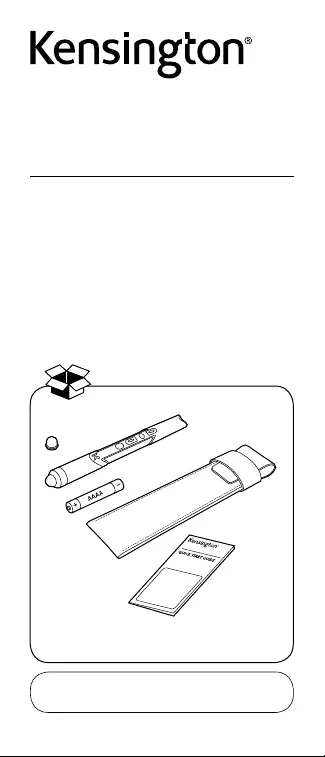
PresentAir™ Pro
Bluetooth® 4.0 LE
Presenter
QUICK START GUIDE
GUIDE DE DEMARRAGE
RAPIDE
KURZANLEITUNG
SNELSTARTGIDS
GUIDA RAPIDA
GUÍA RÁPIDA
GYORSKALAUZ
PŘÍRUČKA ZAČÍNÁME
SZYBKI START
КРАТКОЕ
РУКОВОДСТВО
ПОЛЬЗОВАТЕЛЯ
MANUAL DE INÍCIO
RÁPIDO
S/N:
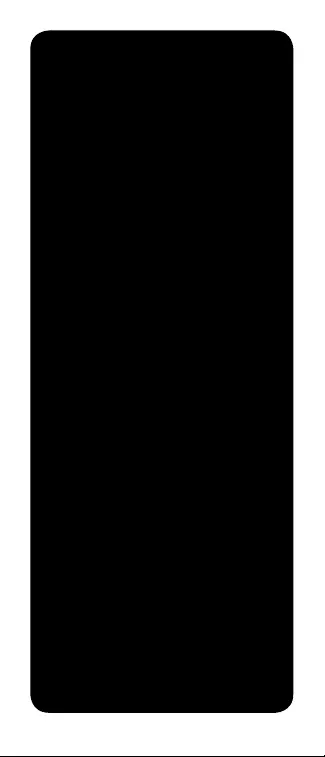
register.kensington.com
Register New Product Now To Activate
Warranty!
Enregistrez votre nouveau produit
maintenant pour activer la garantie !
Zum Aktivieren der Garantie neues
Produkt gleich registrieren!
Registreer uw nieuwe product nu om
de garantie te activeren!
Registrare subito il nuovo prodotto per
attivare la garanzia.
¡Registre su nuevo producto ahora
para activar la garantía!
Regisztrálja most új termékét a
garancia aktiválásához!
Chcete-li aktivovat záruku,
zaregistrujte si nový produkt již nyní!
Zarejestruj nowy produkt, aby objąć
go gwarancją!
Чтобы активировать гарантию,
зарегистрируйте продукт прямо
сейчас!
Registe já o novo produto para activar
a garantia!
!
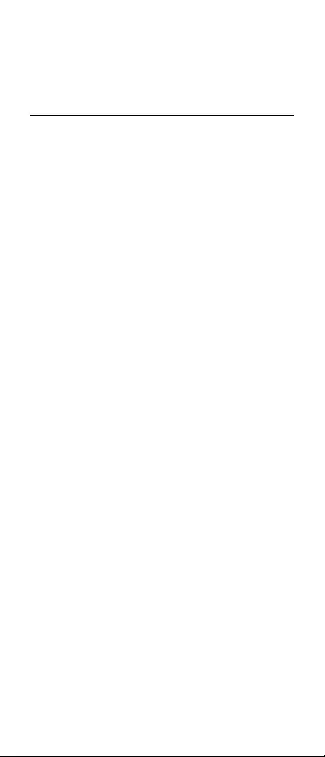
English ....................................4
Français ................................13
Deutsch ................................23
Nederlands ......................... 34
Italiano ................................ 44
Español................................ 54
Magyar ................................ 64
Čeština .................................74
Polski ................................... 84
Русский .............................. 94
Português ......................... 104
................................. 114
PresentAir™ Pro
Bluetooth® 4.0 LE
Presenter
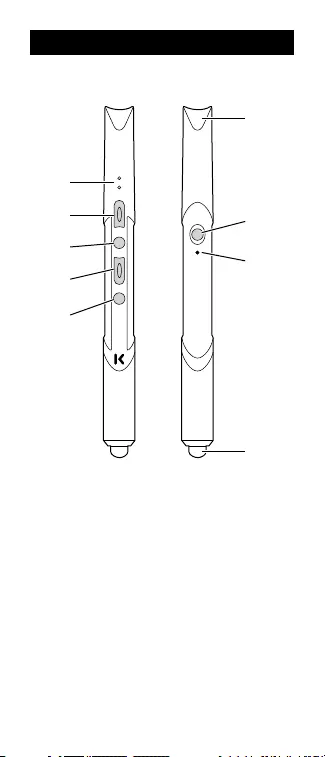
4
Components
A
G
F
I
H
B
C
D
E
A Dual LEDs
B Up Button
C Middle Button
D Down Button
E Laser Button
F Laser
G Mode Button
H Reset Button
I Stylus
English
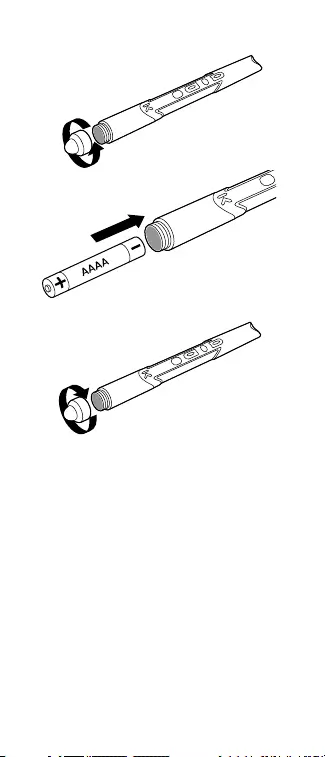
4 5
Getting Started
1
2
3
Power and Battery
• PresentAir™ Pro will automatically
turn off if it’s left on and not being
used. Press the Mode Button or
Laser Button to wake up
PresentAir Pro.
• Press the Mode Button for
5 seconds when PresentAir Pro
is active and it will turn off.
• Under normal use the battery
can last about 6 months.
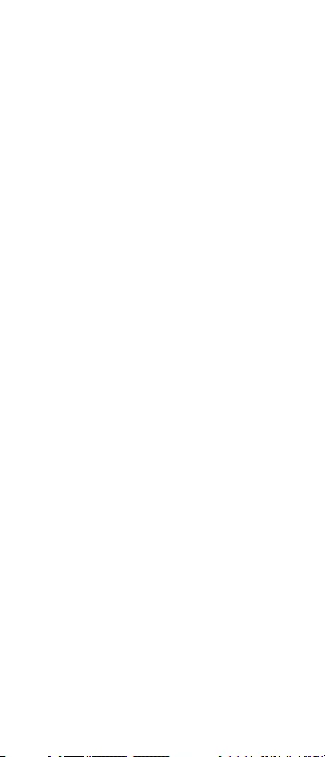
6
Power On/Off
1 From On State—To Turn Power Off
Press and hold the Mode Button.
The PresentAir Pro red LED blinks
rapidly. Release button, and the power
turns off.
2a From Off State—To Turn Power On
Press the Mode Button for 1 second
and release. The green LED blinks, the
power turns on, then the LED turns off.
OR
2b From Off State—To Pair Device
Press and hold the Mode Button from
3 to 6 seconds. The green LED blinks,
then the blue LED blinks slowly and
PresentAir Pro enters pairing mode.
Release button, it stays in pairing mode
for 3 minutes or until paired to a device.
Pairing
A compatible Bluetooth 4.0 device
is required for pairing. Be sure the
Bluetooth wireless is active, on and
ready to connect on the device you
are trying to pair with the PresentAir
Pro. Follow the Bluetooth pairing
instructions provided by the device
manufacturer to successfully connect
with your PresentAir Pro. PresentAir
Pro appears as an Input device for
pairing.
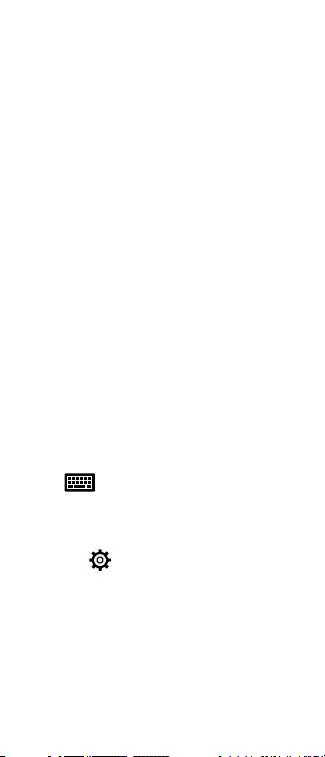
6 7
NOTE: if you currently have one
mobile device paired with PresentAir
Pro and want to pair with a new
mobile device, un-pair PresentAir Pro
from the current mobile device first.
Windows 8 Users: Ensure your
Windows Bluetooth power
management is not set to turn off
your Bluetooth Wireless (found in
Device Manager > Bluetooth >
‘Radio Adapter’ Properties >
Power Management).
If you experience problems pairing
or using PresentAir Pro, additional
instructions and solutions with
illustrations are found in the online
guide at: www.kensington.com
On-Screen Keyboard
PresentAir Pro acts as a keyboard
device, to enable the on-screen
keyboard on your device:
Windows® 8: Tap the virtual keyboard
icon from the toolbar at the
bottom of your desktop screen.
Android™: Turn off PresentAir Pro; or
on some Android devices, from the
Settings screen, tap Controls/
General, then Language and input.
Select Onscreen keyboard.
iOS: Press the Mode Button.
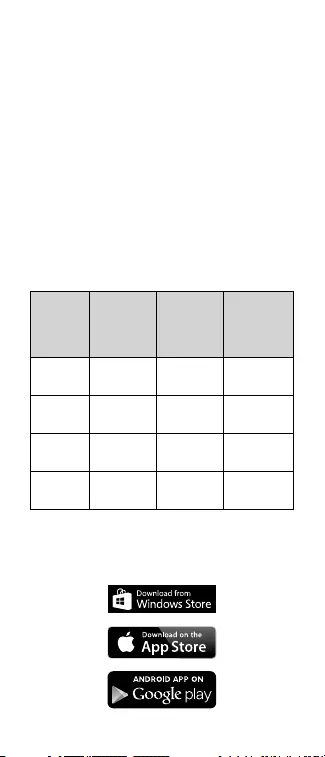
8
Mode Switching
PresentAir Pro has two default modes
and one custom mode configurable via
the PresenterWorks™ app.
Switching Modes: Press the Mode
Button and the Up, or Middle, or Down
button at the same time to switch
between Presenter, Media, or Custom
mode respectively. The LED will change
color, indicating the mode currently
selected. Switching the mode changes
the button functionality as shown in
the chart below:
Button
Presenter
Mode
(LED =
Orange)
Media
Mode
(LED = Blue)
Custom
Mode
(LED =
Green)
Up
Button Next slide Next track Select text
right
Middle
Button Black screen Play/Pause Copy text
Down
Button Previous
slide Previous
track Select text
left
Laser
Button Turn on
Laser Turn on
Laser Turn on
Laser
Optional: Download and
install PresenterWorks™ app
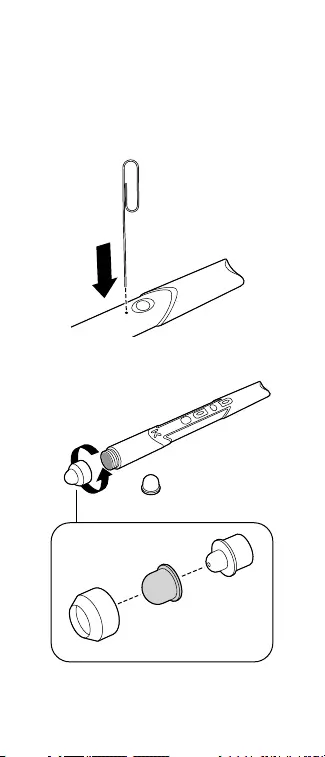
8 9
Hardware Reset
If the device stops functioning properly
or has become unresponsive, performs
a hardware reset by pressing the reset
button using a small paperclip. The LED
indicator will blink green during reset.
Stylus Tip Replacement
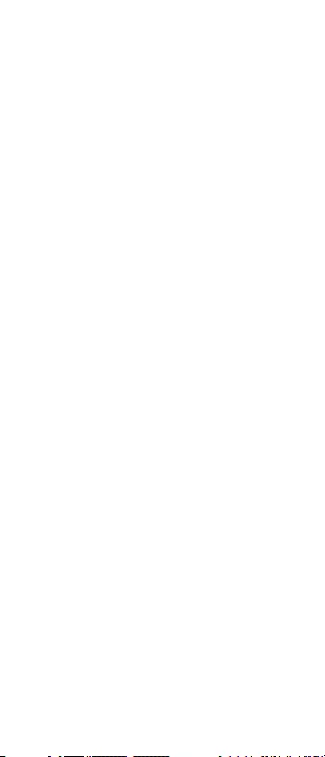
10
Need More?
For additional instructions and
disclosures, see the full Instruction
Guide online at:
www.support.kensington.com
Technical Support
Technical support is available to all
registered users of Kensington products.
Web Support
You may find the answer to your
problem in the Frequently Asked
Questions (FAQ) section of the Support
area on the Kensington Website:
www.support.kensington.com.
Telephone Support
There is no charge for technical
support except long-distance charges
where applicable. Please visit
www.kensington.com for telephone
support hours.
U.S. 800-535-4242 or 650-572-2700
Canada 800-268-3447
Please note the following when calling
support:
• Call from a phone where you have
access to your device.
• Be prepared to provide the
following information:
– Name, address, and telephone
number
– Name of the Kensington product
– Make and model of your computer
– System software and version
– Symptoms of the problem and
what led to the
m
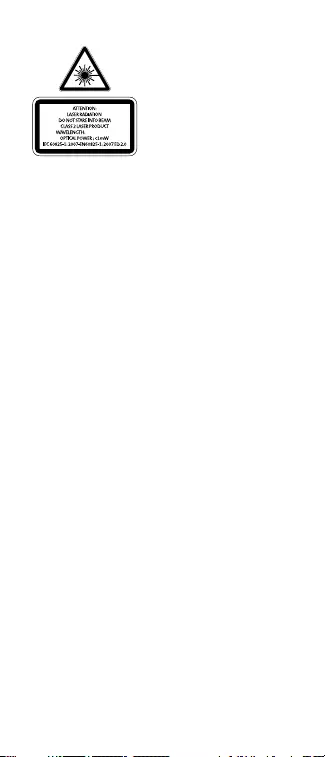
10 11
CLASS 2 LASER SAFETY STATEMENT
650+/- 20nm
This laser device complies
with International Standard
IEC/EN 60825-1: ED 2. 2007,
Class 2 Laser Product and also
complies with 21 CFR 1040.10
and 1040.11, except for
deviations pursuant to laser
Notice No. 50, dated June 24,
2007:
1. Emission of a parallel beam of visible light;
2. Maximum Power of 1 milliwatt CW, wavelength
range 650±20 nanometers;
3. Operating temp between 0° C (32° F) to 40° C
(104° F).
• Do not disassemble the device
• Do not use the device outside of its specified
operating temperature range. If the device is
exposed to an environment outside of its
prescribed operation, turn off the device and
allow the temperature to stabilize within the
specified operating range before using the device.
FEDERAL COMMUNICATION COMMISSION
INTERFERENCE STATEMENT
This device complies with Part 15 of the FCC Rules.
Operation is subject to the following two conditions:
(1) This device may not cause harmful interference,
and (2) This device must accept any interference
received, including interference that may cause
undesired operation.
FCC RF RADIATED EXPOSURE STATEMENT
This device has been evaluated to meet general RF
exposure requirements. The device can be used in
portable exposure conditions without RF restrictions.
Modifications: Modifications not expressly approved
by Kensington may void the user’s authority to
operate the device under FCC regulations and must
not be made.
Shielded Cables: In order to meet FCC requirements,
all connections to equipment using a Kensington input
device should be made using only the shielded cables.
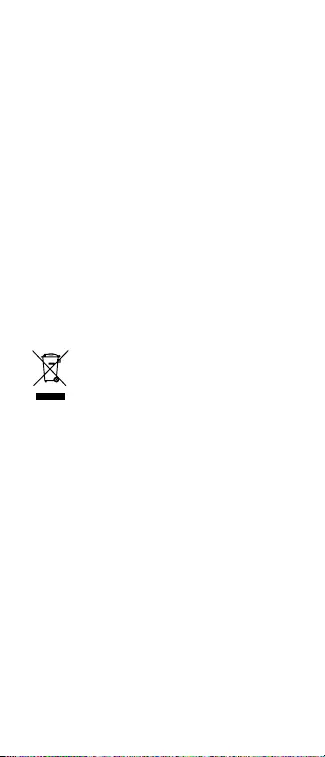
12
IC STATEMENT
This device has been tested and found to comply with
the limits specified in RSS-210. Operation is subject to
the following two conditions: (1) This device may not
cause interference, and (2) This device must accept any
interference, including interference that may cause
undesired operation of the device.
IC RF EXPOSURE STATEMENT
This equipment complies with IC radiation exposure
limits set forth for an uncontrolled environment. The
device can be used in portable exposure conditions
without RF restrictions.
CE DECLARATION OF CONFORMITY
Kensington declares that this wireless product model
is in compliance with the essential requirements and
other relevant provisions of R&TTE directive (1995/5/
EC) and other applicable EC directives.
For Europe, a copy of the Declaration of Conformity
for this product may be obtained by clicking on the
Compliance Documentation’ link at
www.support.kensington.com
INFORMATION FOR EU MEMBER-STATES ONLY
The use of the symbol indicates that this
product may not be treated as household
waste. By ensuring this product is disposed
of correctly, you will help prevent potential
negative consequences for the environment
and human health, which could otherwise be
caused by inappropriate waste handling of this product.
For more detailed information about recycling of this
product, please contact your local city office, your
household waste disposal service, or the shop where
you purchased the product.
Kensington and the ACCO name and design are
registered trademarks of ACCO Brands. The Kensington
Promise is a service mark of ACCO Brands. PresentAir
and PresenterWorks are trademarks of ACCO Brands.
All other registered and unregistered trademarks are
the property of their respective owners.
© 2015 Kensington Computer Products Group, a
division of ACCO Brands USA LLC. Any unauthorized
copying, duplicating, or other reproduction of the
contents hereof is prohibited without written consent
from Kensington Computer Products Group. All rights
reserved. 04/15
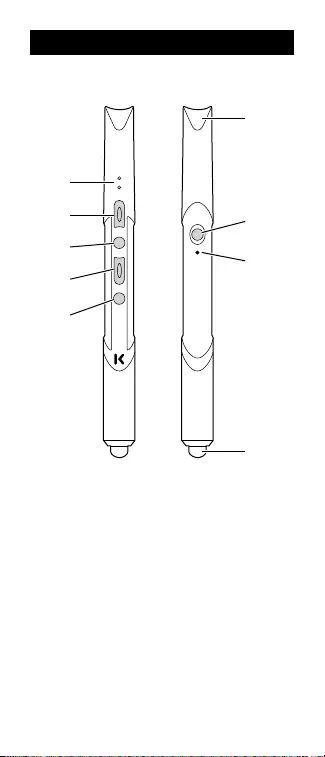
12 13
Français
Composants
A
G
F
I
H
B
C
D
E
A Double DEL
B Bouton du haut
C Bouton du milieu
D Bouton du bas
E Bouton du laser
F Laser
G Bouton mode
H Bouton réinitialiser
I Stylet
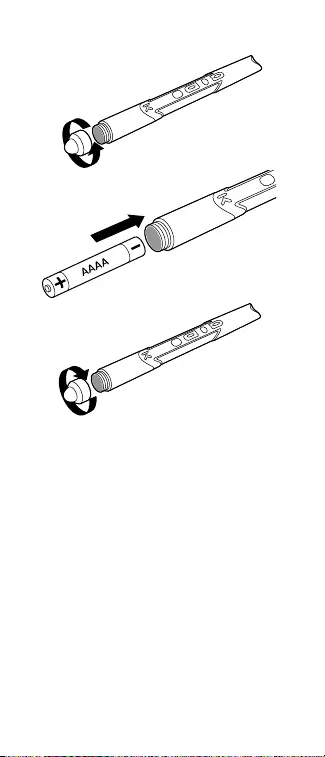
14
Démarrage
1
2
3
Alimentation et batterie
• PresentAir™ Pro s’éteint
automatiquement après un certain
temps s’il n’est pas utilisé. Appuyez
sur le bouton Mode ou Laser pour
activer PresentAir Pro.
• Appuyez sur le bouton Mode pendant
5secondes lorsque PresentAir™ Pro
est actif et le dispositif s’éteindra.
• En condition d’utilisation normale,
la batterie peut durer jusqu’à 6mois.
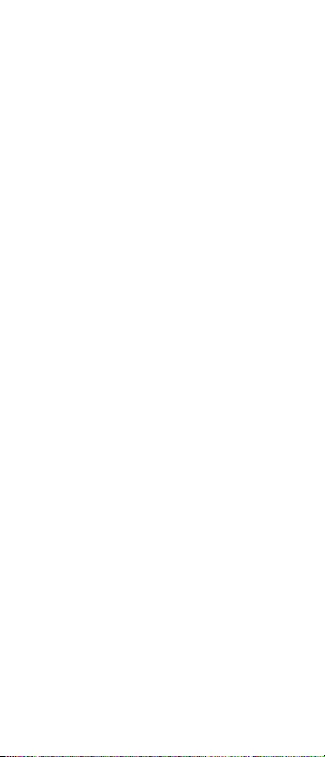
14 15
Marche/arrêt
1 Éteindre la télécommande
Maintenez enfoncé le bouton de
modes. Le témoin DEL rouge se mettra
à clignoter rapidement. Relâchez le
bouton. Le dispositif s’éteindra.
2a Allumer la télécommande
Appuyez sur le bouton de modes
pendant une seconde, puis relâchez-le.
Le témoin DEL vert devrait clignoter.
Le dispositif se mettra en fonction,
puis le témoin DEL s’éteindra.
OU
2b Jumeler la télécommande alors
qu’elle est éteinte
Maintenez enfoncé le bouton de
modes de 3 à 6secondes. Le témoin
DEL vert clignote, puis le témoin
DEL bleu clignote lentement et la
télécommande PresentAir Pro passe
en mode jumelage. Relâchez le bouton.
Le dispositif restera en mode jumelage
pendant 3minutes ou jusqu’à ce qu’il
ait été jumelé à un appareil.
Jumelage
La télécommande doit être jumelée
avec un appareil Bluetooth® 4.0
compatible. Assurez-vous que la
fonction sans fil Bluetooth de l’appareil
est activée et que celui-ci est prêt à
être jumelé avec la télécommande
PresentAir Pro. Suivez les instructions
de jumelage Bluetooth fournies par
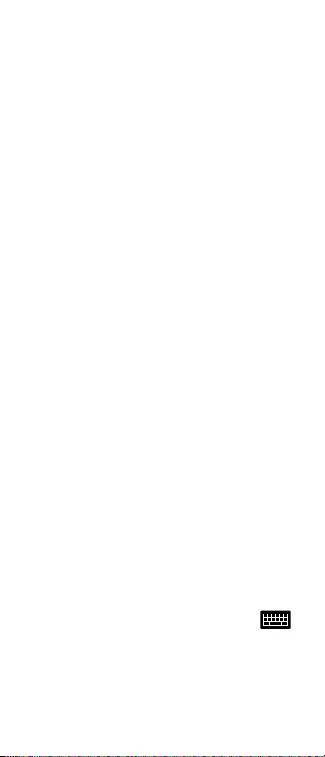
16
le fabricant de l’appareil afin de réussir
le jumelage. La télécommande PresentAir
Pro devrait apparaître comme comme
périphérique d’entrée prêt au jumelage.
REMARQUE: Si l’un de vos appareils
mobiles est déjà appairé avec PresentAir
Pro et que vous voulez appairer un
nouvel appareil, désappairez d’abord
PresentAir Pro de l’appareil actuel.
Utilisateurs Windows 8: Assurez-vous
que le gestionnaire d’alimentation
Bluetooth de Windows n’est pas
configuré pour désactiver la fonction
sans fil Bluetooth (accessible par
Gestionnaire de périphériques >
Bluetooth > Propriétés de l’adaptateur
radio > Gestionnaire d’alimentation).
Si vous éprouvez des difficultés
lors du jumelage ou de l’utilisation
de la télécommande PresentAir Pro,
vous trouverez des instructions et
des solutions supplémentaires avec
des images dans le guide en ligne
accessible à l’adresse:
www.kensington.com
Clavier à l’écran
La télécommande PresentAir Pro peut
servir de clavier. Pour activer la fonction
de clavier à l’écran:
Windows® 8 : Appuyez sur l’icône
correspondant au clavier virtuel dans la
barre d’outils au bas de l’écran du bureau.
Android™ : Éteignez la télécommande
PresentAir Pro ou, sur certains appareils
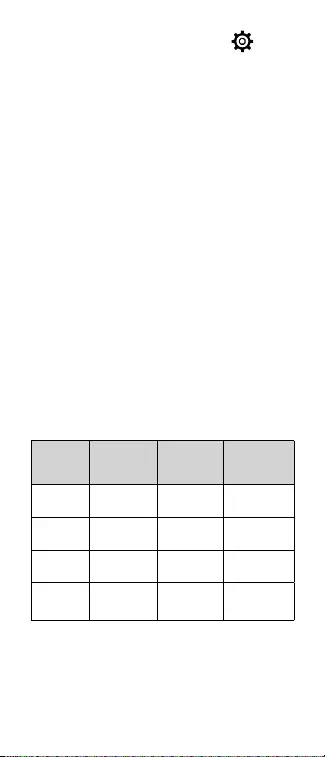
16 17
Android, dans les Paramètres,
appuyez sur Commandes/Général, puis
sur Langue et saisie. Sélectionnez le
clavier à l’écran.
iOS : Appuyez sur le bouton Mode.
Changement de mode
Le dispositif PresentAir Pro possède
deux modes par défaut et un mode
personnalisé qui peut être configuré
grâce à l’application PresenterWorks™.
Changement de mode: Appuyez sur le
bouton de modes et sur le bouton du
haut, du milieu ou du bas simultanément
pour passer respectivement en mode
Télécommande, Média ou Personnalisé.
Le témoin DEL changera de couleur,
selon le mode sélectionné. Les fonctions
des boutons varient selon le mode
sélectionné, comme l’indique le
tableau ci-dessous.
Bouton Mode
Télécommande
(DEL= orange)
Mode Média
(DEL= bleu)
Mode
personnalisé
(DEL = vert)
Bouton du
haut Diapositive
suivante Morceau
suivant Sélectionner le
texte à droite
Bouton du
milieu Écran noir Lecture/Pause Copier le texte
Bouton
du bas Diapositive
précédente Morceau
précédent Sélectionner le
texte à gauche
Bouton du
laser Allumer le laser Allumer le laser Allumer le laser
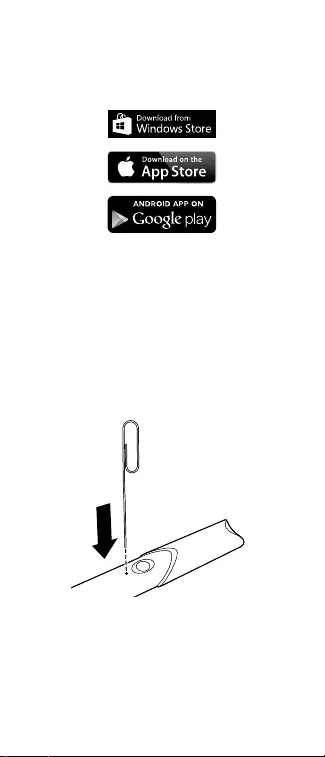
18
Facultatif: Téléchargez et
installez l’application
PresenterWorks™
Réinitialisation du matériel
Si l’appareil ne fonctionne plus
correctement ou s’il ne répond plus,
effectuez une réinitialisation en
appuyant sur le bouton Réinitialiser au
moyen d’un trombone. Le témoin DEL
vert clignotera pendant la réinitialisation.
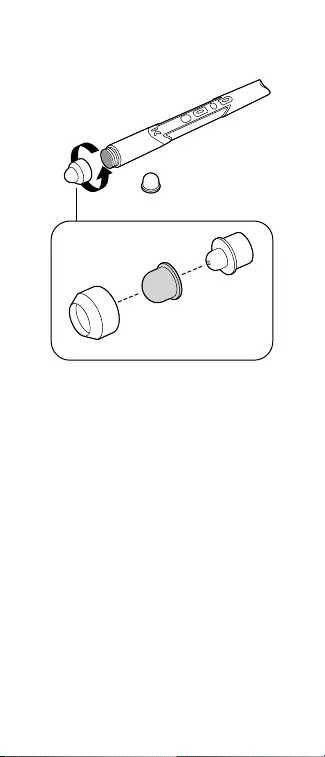
18 19
Remplacement de la pointe
du stylet
Besoin d’informations
supplémentaires ?
Pour obtenir des informations et des
instructions supplémentaires, consultez
le guide d’instructions en ligne à
l’adresse :
www.support.kensington.com
Assistance technique
Une assistance technique est disponible
pour tous les utilisateurs de produits
Kensington enregistrés. Les coordonnées
de l’assistance technique sont disponibles
au dos de ce manuel.
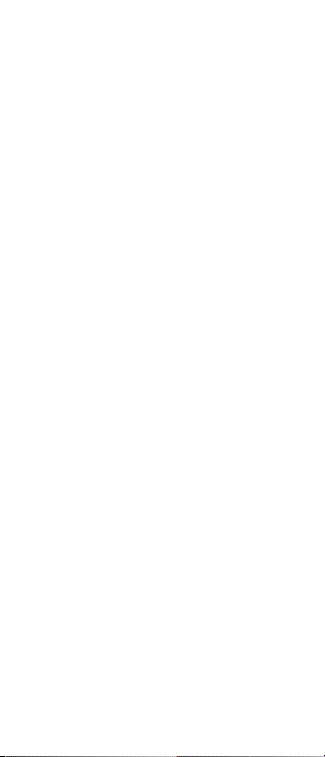
20
Assistance Web
Il se peut que vous trouviez une solution
à votre problème dans la Foire aux
questions (FAQ) de la zone Assistance
du site Web de Kensington:
www.support.kensington.com.
Support téléphonique
L’assistance technique est gratuite, à
l’exception des coûts d’appel longue
distance. Veuillez consulter le site
www.kensington.com pour les heures
d’ouverture de l’assistance
téléphonique. En Europe, l’assistance
technique est disponible par téléphone
du lundi au vendredi, de 9h00 à 18h00.
Veuillez noter ce qui suit lors d’une
demande d’assistance:
• Vous devez avoir accès à votre
périphérique lorsque vous appelez
l’assistance technique.
• Les informations suivantes vous
seront demandées :
– Nom, adresse et numéro de
téléphone
– Nom du produit Kensington
– Fabricant et modèle de votre
ordinateur
– Logiciel et version de votre
système
– Symptômes du problème et faits
qui en sont à l’origine

20 21
DÉCLARATION DE SÉCURITÉ LASER DE CLASSE 2
650+/- 20nm
Ce périphérique laser est
conforme au standard
international IEC/EN
60825-1 : ED 2. 2007,
produit laser de classe 2
et est également
conforme à 21 CFR
1040.10 et 1040.1, sauf
pour le manquement
concernant la notice du
laser nº 50, datée du 24
juin 2007 :
1. Émission d’un rayon parallèle de lumière visible ;
2. Puissance maximum de 1 milliwatt CW, plage de
longueur d’onde 650±20 nanomètres ;
3. Température de fonctionnement comprise entre 0° C
et 40° C.
• Ne pas désassembler le dispositif
• Ne pas utiliser le dispositif en dehors de la plage
de température opérationnelle spécifiée. Si le
dispositif est exposé à un environnement en
dehors de la plage de température opérationnelle
spécifiée, le mettre hors tension et attendre que
la température se stabilise dans la plage
opérationnelle spécifiée avant d’utiliser le
dispositif.
DECLARATION DE LA FCC (FEDERAL COMMUNICATION
COMMISSION) SUR LES INTERFERENCES
Cet appareil est conforme à l’article 15 de la
réglementation de la FCC. Son utilisation est soumise
aux deux conditions suivantes : (1) Cet appareil ne doit
pas provoquer d’interférences nuisibles et (2) Cet
appareil doit absorber les interférences perçues, y
compris celles susceptibles d’entraîner un
dysfonctionnement.
DÉCLARATION DE LA FCC SUR L’EXPOSITION AUXRF
Cet appareil a été évalué comme répondant aux
exigences d’exposition générales auxRF. Cet appareil
peut être utilisé dans des conditions d’exposition à des
dispositifs portables sans restrictionsRF.
Modifications : Toute modification non expressément
approuvée par Kensington peut entraîner, pour
l’utilisateur, une interdiction totale d’utiliser l’appareil
en vertu de la réglementation de la FCC et est donc
formellement interdite.
Câbles blindés : Afin de satisfaire aux exigences de la
FCC, tous les raccordements à un équipement utilisant
un dispositif d’entrée Kensington doivent exclusivement
être effectués au moyen de câbles blindés.
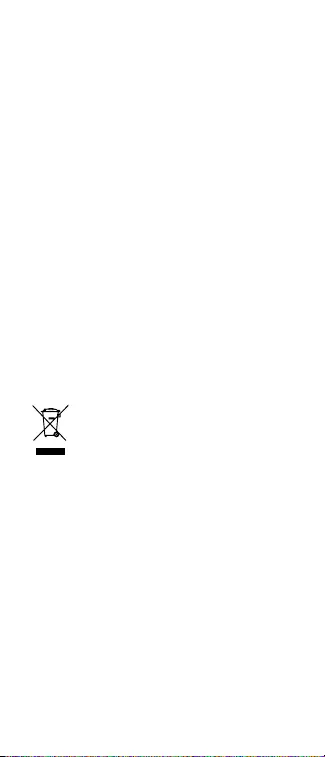
22
DECLARATION IC
Cet appareil a été testé et déclaré conforme aux
restrictions établies dans l’article RSS-210. Son
utilisation est soumise aux deux conditions suivantes :
(1) Cet appareil ne doit pas provoquer d’interférences
nuisibles et (2) Cet appareil doit absorber les
interférences perçues, y compris celles susceptibles
d’entraîner un dysfonctionnement.
DÉCLARATION DE L’IC SUR L’EXPOSITION AUXRF
Cet équipement est conforme aux limites d’exposition
aux RF définies pour un environnement non contrôlé.
Cet appareil peut être utilisé dans des conditions
d’exposition à des dispositifs portables sans
restrictionsRF.
DECLARATION DE CONFORMITE DE LA CE
Kensington déclare que ce modèle de produit sans fil
est conforme aux impératifs et autres dispositions
pertinentes de la directive R&TTE (1995/5/CE) et des
autres directives applicables de la Communauté
européenne.
Pour l’Europe, il est possible d’obtenir une copie de la
Déclaration de conformité de ce produit en cliquant
sur le lien Compliance Documentation sur la page
www.support.kensington.com
INFORMATIONS APPLICABLES UNIQUEMENT DANS LES
PAYS MEMBRES DE L’UNION EUROPEENNE
L’utilisation de ce symbole indique que ce
produit ne peut pas être traité comme un
déchet ménager ordinaire. En vous
débarrassant de ce produit dans le respect de
la réglementation en vigueur, vous
contribuez à éviter les effets négatifs potentiels sur
l’environnement et sur la santé humaine. Pour plus
d’informations détaillées concernant le recyclage de
ce produit, veuillez contacter votre municipalité, votre
service de collecte des déchets ménagers ou le
magasin où vous avez acheté le produit.
Kensington et le nom et le design ACCO sont des
marques déposées d’ACCO Brands. The Kensington
Promise est une marque de service d’ACCO Brands.
PresentAir et PresenterWorks sont des marques
déposées d’ACCO. Toutes les autres marques déposées
ou non sont la propriété de leurs détenteurs respectifs.
© 2015 Kensington Computer Products Group, une
division d’ACCO Brands. Toute copie, duplication ou
autre reproduction non autorisée du contenu de ce
manuel est interdite sans le consentement écrit de
Kensington Computer Products Group. Tous droits
réservés. 04/15
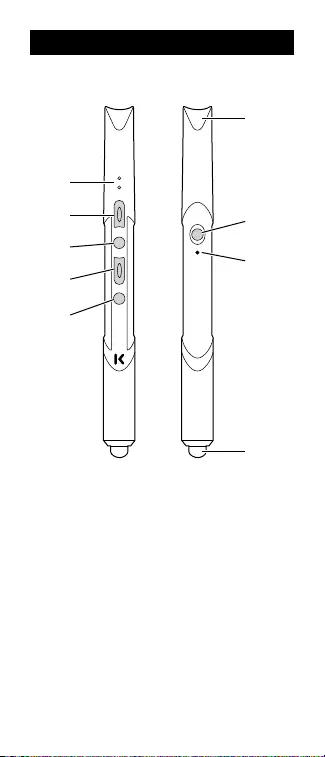
22 23
Komponenten
A
G
F
I
H
B
C
D
E
A Zwei LEDs
B Taste “Nach oben”
C Taste “Mitte”
D Taste “Nach unten”
E Taste “Laser”
F Laser
G Taste “Modus”
H Taste “Zurücksetzen”
I Eingabestift
Deutsch
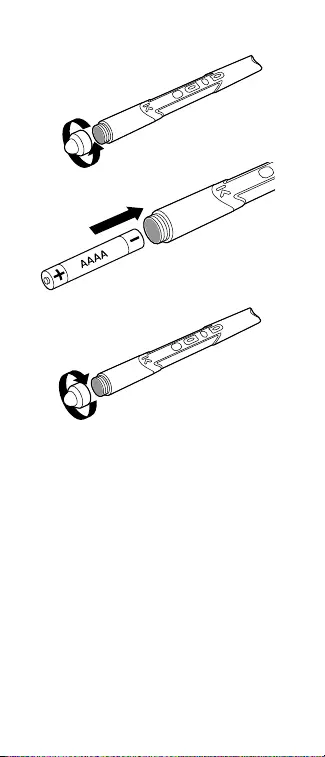
24
Erste Schritte
1
2
3
Stromversorgung und Batterie
• Wenn er ist eingeschaltet und nicht
verwendet wird, Presentair ™ Pro
schaltet sich automatisch. Drücken
Sie die Taste “Modus” oder die Taste
“Laser”, um den PresentAir Pro
wieder zu aktivieren.
• Drücken Sie 5 Sekunden die Taste
“Modus”, wenn der PresentAir™ Pro
aktiv ist und das Gerät wird
ausgeschaltet.
• Bei normaler Nutzung hält die
Batterie ungefähr 6 Monate.
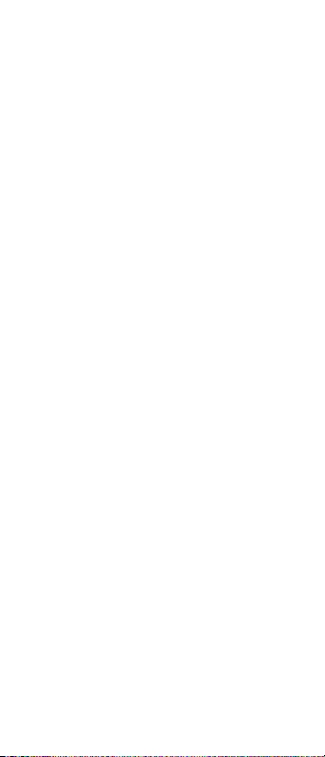
24 25
Ein-/Ausschalten
1 Wechsel vom ein- in den
ausgeschalteten Zustand
Halten Sie die Modustaste gedrückt.
Die rote LED des PresentAir Pro blinkt
schnell. Lassen Sie die Taste wieder los.
Das Gerät wird ausgeschaltet.
2a Wechsel vom aus- in den
eingeschalteten Zustand
Halten Sie die Modustaste eine Sekunde
lang gedrückt und lassen Sie sie dann
los. Die grüne LED blinkt, das Gerät
wird eingeschaltet und die LED erlischt.
ODER
2b Wechsel vom ausgeschalteten
Zustand in den Kopplungsmodus
Halten Sie die Modustaste für 3 bis
6 Sekunden gedrückt. Zuerst blinkt
die grüne LED. Dann blinkt die blaue
LED langsam und der PresentAir Pro
wechselt in den Kopplungsmodus.
Lassen Sie die Taste wieder los. Das
Gerät bleibt für drei Minuten oder bis
nach der Kopplung mit einem Gerät
im Kopplungsmodus.
Gerätekopplung
Für die Gerätekopplung benötigen
Sie ein kompatibles Bluetooth®
4.0-Gerät. Auf dem Gerät, das Sie mit
dem PresentAir Pro koppeln möchten,
muss die Bluetooth-Funktion vorhanden,
aktiviert und für die Gerätekopplung
bereit sein. Befolgen Sie die Anleitung
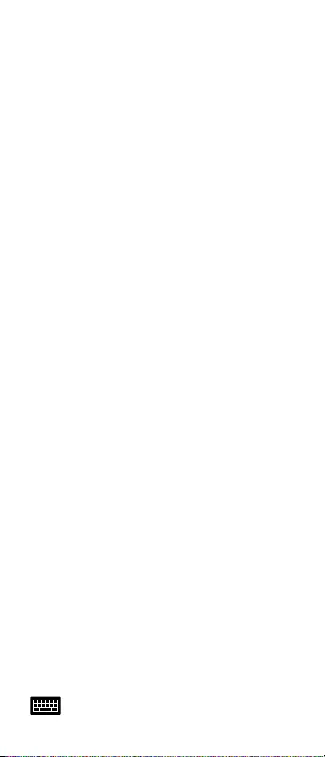
26
des Geräteherstellers zur Bluetooth-
Gerätekopplung, um den PresentAir Pro
erfolgreich zu verbinden. Der PresentAir
Pro wird bei der Gerätekopplung als
Eingabegerät angezeigt.
HINWEIS: Wenn Sie bereits ein
Mobilgerät mit dem PresentAir Pro
gekoppelt haben und ein neues
Mobilgerät verwenden möchten,
müssen Sie den PresentAir Pro zuerst
vom aktuellen Mobilgerät trennen.
Windows 8-Benutzer: Stellen Sie
sicher, dass Ihre Windows Bluetooth-
Energieverwaltung nicht so eingestellt
ist, dass Sie Ihren Bluetooth-Adapter
ausschaltet (Sie finden diese
Einstellungen unter Geräte-Manager >
Bluetooth > Eigenschaften für Ihren
Bluetooth-Adapter >
Energieverwaltung).
Falls Sie Schwierigkeiten bei der
Kopplung oder der Verwendung des
PresentAir Pro haben, finden Sie
weitere Anleitungen und Lösungen
mit Abbildungen im Online-Handbuch
unter: www.kensington.com
Bildschirmtastatur
Der PresentAir Pro kann als
Tastatureingabegerät eingesetzt
werden. So aktivieren Sie die
Bildschirmtastatur auf Ihrem Gerät:
Windows® 8: Tippen Sie in der
Symbolleiste am unteren Rand des
Desktopbildschirms auf das Symbol
für die virtuelle Tastatur.
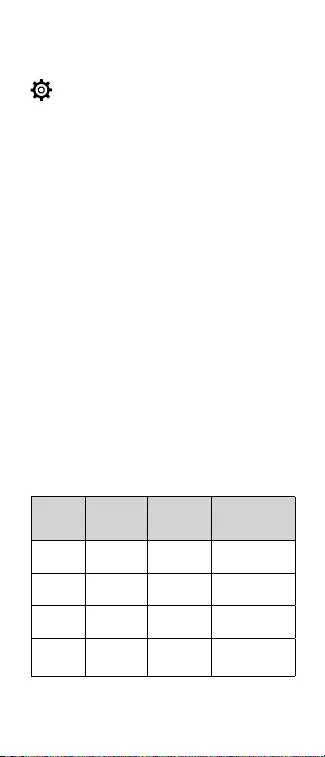
26 27
Android™: Schalten Sie den PresentAir
Pro aus. Bei manchen Android-Geräten
können Sie auch unter Einstellungen,
Mein Gerät/Eingabe und Steuerung
auf Sprache und Texteingabe klicken.
Wählen Sie „Bildschirmtastatur“ aus.
iOS: Drücken Sie die Modustaste.
Moduswechsel
Der PresentAir Pro verfügt über
zwei Standardmodi und einen
benutzerdefinierten Modus, der sich
über die PresenterWorks™-App
konfigurieren lässt.
Moduswechsel: Drücken Sie die
Modustaste und gleichzeitig die “Nach
oben”-, “Mitte”- oder “Nach unten”-
Taste, um in den Presenter-, Medien-
bzw. benutzerdefinierten Modus zu
wechseln. Die Farbe der LED ändert
sich in die Farbe des aktuell gewählten
Modus. Durch den Moduswechsel
ändert sich die Funktionalität der
Tasten wie unten angegeben:
Taste Presenter-
Modus
(LED = orange)
Medienmodus
(LED = blau) Benutzerdefinierter
Modus (LED = grün)
Taste “Nach
oben” Nächste Folie Nächster Titel Text rechts des
Cursors auswählen
Taste
“Mitte” Schwarzer
Bildschirm Wiedergabe/
Pause Text kopieren
Taste “Nach
unten” Vorherige
Folie Vorheriger
Titel Text links des
Cursors auswählen
Taste
“Laser” Laser an Laser an Laser an
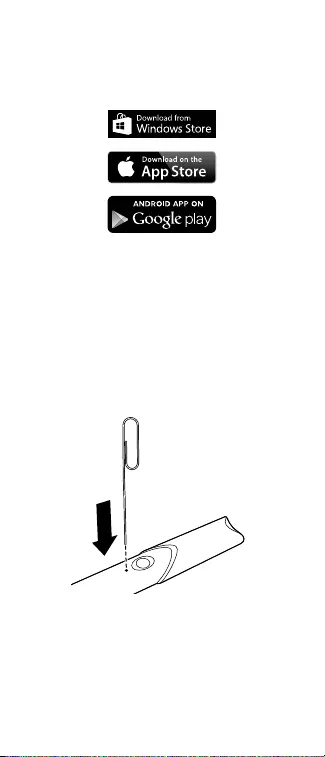
28
Optional: Laden Sie die
PresenterWorks™-App herunter
und installieren Sie sie
Zurücksetzen der Hardware
Wenn das Gerät nicht mehr richtig
funktioniert oder nicht mehr reagiert,
setzen Sie es zurück, indem Sie mit einer
kleinen Büroklammer auf die Taste
“Zurücksetzen” drücken. Die LED-
Anzeige blinkt beim Zurücksetzen grün.
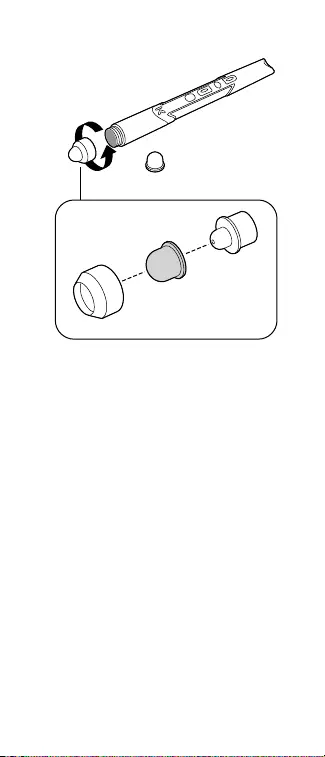
28 29
Austausch der Eingabestift-Spitze
Möchten Sie weitere Infos?
Weitere Anleitungen und
Beschreibungen finden Sie im
vollständigen Bedienungshandbuch
unter: www.support.kensington.com
Technischer Support
Alle registrierten Benutzer von
Kensington-Produkten erhalten
technische Unterstützung. Die
Kontaktinformationen zur technischen
Unterstützung sind der Rückseite dieser
Bedienungsanleitung zu entnehmen.
Unterstützung über das Internet
Viele Probleme lassen sich bereits
mithilfe der „Häufig gestellten Fragen“
(Frequently Asked Questions, (FAQ)) im
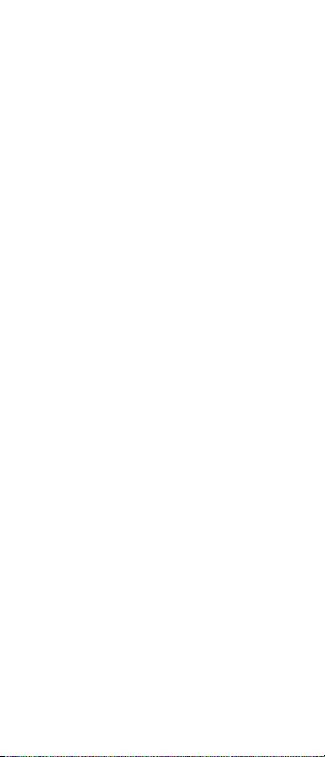
30
Unterstützungsbereich auf der
Kensington-Website lösen:
www.support.kensington.com.
Telefonische Unterstützung
Mit Ausnahme von eventuellen
Ferngesprächsgebühren entstehen
keine Kosten für die technische
Unterstützung. Die Geschäftszeiten
der telefonischen Unterstützung
entnehmen. Sie bitte unserer Website
www.kensington.com. In Europa sind
wir telefonisch für Sie da: von Montag
bis Freitag zwischen 9:00 und 18:00 Uhr.
Beachten Sie hinsichtlich der
telefonischen Kontaktaufnahme mit
der technischen Unterstützung
Folgendes:
• Benutzen Sie für Anrufe ein Telefon,
von dem aus Sie Zugriff auf das
Gerät haben.
• Bereiten Sie folgende Informationen
vor:
– Name, Anschrift, Telefonnummer
– Bezeichnung des Kensington-
Produkts
– Hersteller und Modell des
Computers
– Systemsoftware und Version
– Symptome des Problems und
Ursachen
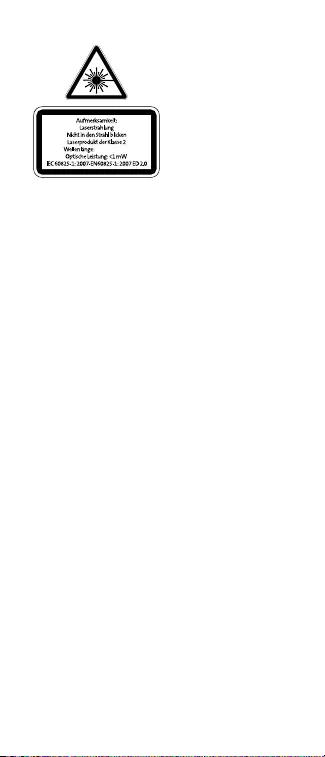
30 31
SICHERHEITSERKLÄRUNG FÜR LASER KLASSE 2
650+/- 20nm
Dieses Lasergerät
entspricht dem
internationalen
Standard IEC/EN 60825-
1: ED 2, 2007 als
Laserprodukt der Klasse
2 sowie 21 CFR 1040.10
und 1040.11 mit
Ausnahme der
Abweichungen gemäß
“Laser Notice” Nr. 50
vom 24. Juni 2007:
1. Emission eines parallelen Strahls sichtbaren Lichts;
2. Leistung nicht höher als 1 Milliwatt CW,
Wellenlänge 650±20 Nanometer;
3. Betriebstemperatur zwischen 0°C (32 °F) und 40 °C
(104 °F).
• Nehmen Sie das Gerät nicht auseinander.
• Verwenden Sie das Gerät nicht außerhalb des
angegebenen Betriebstemperaturbereichs.
Liegt die Umgebungstemperatur außerhalb des
zulässigen Bereichs, schalten Sie das
Gerät aus und warten Sie, bis die
Betriebstemperatur sich im zulässigen Bereich
stabilisiert hat, bevor Sie das Gerät verwenden.
FCC-KONFORMITÄTSERKLÄRUNG
Dieses Gerät erfüllt die Auflagen gemäß Part 15 der
FCC-Vorschriften. Der Betrieb erfolgt unter Einhaltung
von zwei Bedingungen: (1) Das Gerät darf keine
ungünstigen Interferenzen verursachen und (2) das
Gerät muss alle eingehenden Interferenzen tolerieren,
dies gilt auch für Interferenzen, die Betriebsstörungen
verursachen.
INFORMATIONEN ZU FCC-GRENZWERTEN FÜR
HOCHFREQUENZSTRAHLUNG
Dieses Gerät entspricht den allgemeinen FCC-
Grenzwerten für Hochfrequenzstrahlung. Dieses
Gerät kann ohne Einschränkungen hinsichtlich
Hochfrequenzstrahlung als portables Gerät zum
Einsatz gebracht werden.
Änderungen am Gerät: Nicht ausdrücklich durch
Kensington genehmigte Änderungen können die
Betriebszulassung des Geräts gemäß den FCC-
Vorschriften ungültig werden lassen und müssen
unterbleiben.
Geschirmte Kabel: Entsprechend den FCC-Vorschriften
sind alle Verbindungen zu anderen Geräten mit einem
Kensington-Gerät ausschließlich über geschirmte
Kabel vorzunehmen.
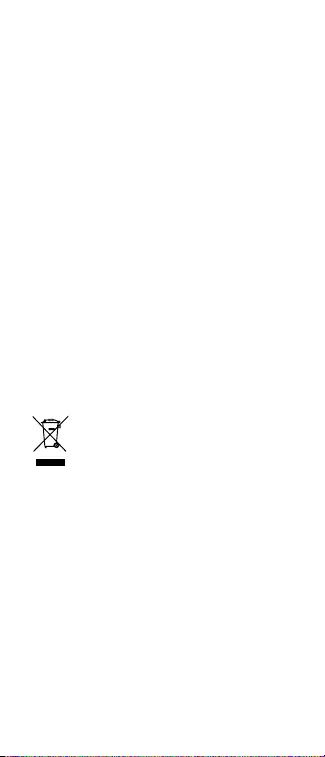
32
IC-KONFORMITÄTSERKLÄRUNG
Dieses Gerät erfüllt den Tests zufolge die Auflagen
gemäß RSS-210. Der Betrieb erfolgt unter Einhaltung
von zweiBedingungen: ((1) Das Gerät darf keine
ungünstigen Interferenzen verursachen und (2) das
Gerät muss alle eingehendenInterferenzen tolerieren,
dies gilt auch für Interferenzen, die Betriebsstörungen
verursachen.
INFORMATIONEN ZU GRENZWERTEN VON INDUSTRY
CANADA FÜR HOCHFREQUENZSTRAHLUNG
Dieses Gerät entspricht den Grenzwerten für
Strahlenbelastung, die von Industry Canada für eine
nicht kontrollierte Umgebung festgelegt wurden.
Dieses Gerät kann ohne Einschränkungen hinsichtlich
Hochfrequenzstrahlung als portables Gerät zum
Einsatz gebracht werden.
CE-KONFORMITÄTSERKLÄRUNG
Kensington erklärt, dass diese kabellose
Produktversion die wesentlichen Anforderungen
und andere zutreffende Bestimmungen der R&TTE-
Direktive (1995/5/EC) und anderer geltenden
EC-Vorschriften erfüllt.
Für Europa finden Sie evtl. eine Kopie der
Konformitätserklärung für dieses Produkt, indem Sie
unter www.support.kensington.com auf den Link
‘Compliance Documentation’ klicken.
INFORMATIONEN FÜR EU-MITGLIEDSSTAATEN
Die Verwendung des Symbols gibt an, dass
dieses Produkt nicht als Hausmüll behandelt
werden darf. Durch das Sicherstellen der
korrekten Beseitigung dieses Produkts tragen
Sie dazu bei, mögliche negative Auswirkungen
auf die Umwelt und die Gesundheit von Menschen zu
vermeiden, die anderenfalls bei ungeeigneter
Beseitigung dieses Produkts hervorgerufen werden
können. Detaillierte Informationen zur
Wiederverwertung dieses Produkts erhalten Sie bei den
örtlichen Behörden, bei dem für Ihren Wohnsitz
zuständigen Wertstoffverwerter bzw. dem Geschäft, in
dem Sie dieses Produkt erworben haben.
Kensington und der Name ACCO sowie sein Design
sind registrierte Handelsmarken von ACCO Brands.
„The Kensington Promise“ ist eine Dienstleistungsmarke
von ACCO Brands. PresentAir und PresenterWorks sind
Marken von ACCO Brands. Alle anderen registrierten
und nicht registrierten Handelsmarken sind Eigentum
der jeweiligen Unternehmen.
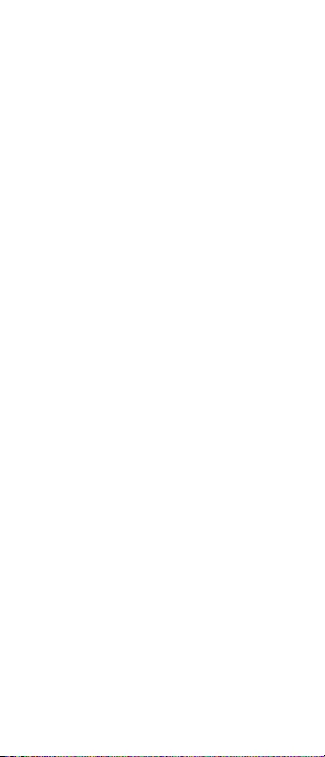
32 33
© 2015 Kensington Computer Products Group,
ein Bereich von ACCO Brands. Die unerlaubte
Vervielfältigung, Duplizierung oder eine andere Form
der Reproduktion von Inhalten hieraus ist ohne
schriftliche Genehmigung durch die Kensington
Technology Group untersagt. Alle Rechte vorbehalten.
04/15
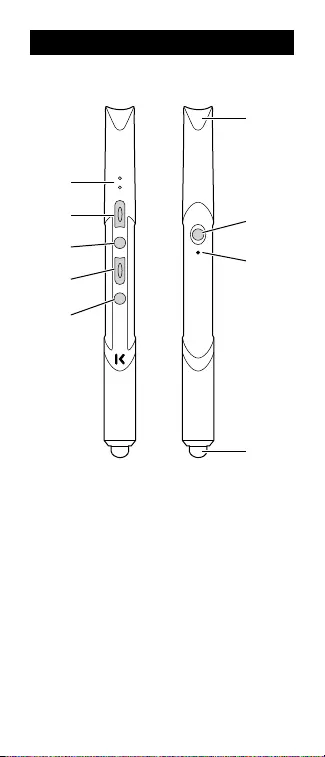
34
Onderdelen
A
G
F
I
H
B
C
D
E
A Dubbele LED’s
B Knop Omhoog
C Middelste knop
D Knop Omlaag
E Laserknop
F Laser
G Modusknop
H Resetknop
I Stylus
Nederlands
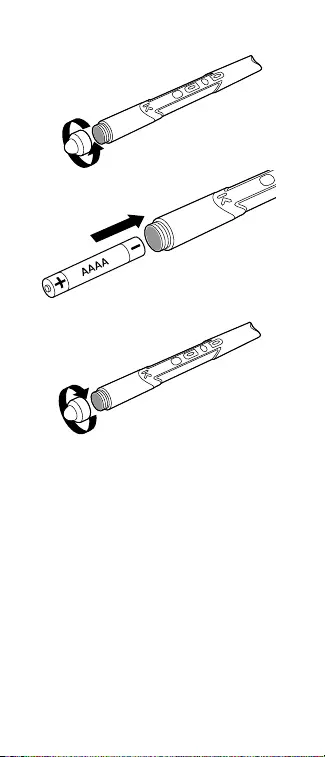
34 35
Alan de slag
1
2
3
Voeding en batterij
• De PresentAir™ Pro wordt automatisch
uitgeschakeld als het ingeschakeld en
gedurende langere tijd niet wordt
gebruikt. Druk op de modusknop of
laserknop om de PresentAir Pro te
activeren.
• Houd de modusknop gedurende
5 seconden ingedrukt wanneer de
PresentAir™ Pro actief is om de
stroom uitgeschakeld.
• Bij normaal gebruik gaat de batterij
ongeveer 6 maanden mee.
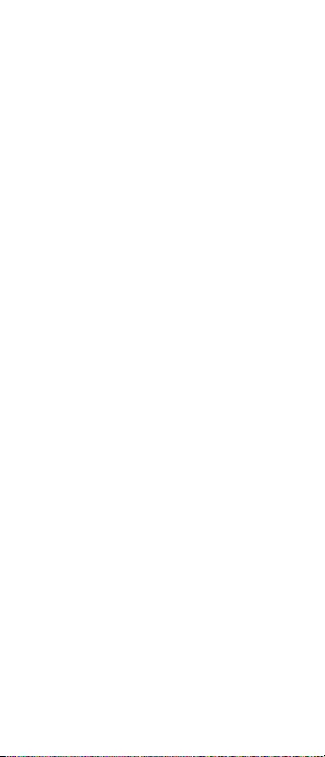
36
In-/uitschakelen
1 Van Ingeschakeld - naar Uitschakelen
Houd de modusknop ingedrukt. Het
ledlampje van PresentAir Pro knippert
snel. Als u de knop loslaat, wordt de
stroom uitgeschakeld.
2a Van Uitgeschakeld - na2ar Inschakelen
Druk 1 seconde lang op de modusknop
en laat deze vervolgens los. Het groene
ledlampje knippert, de stroom wordt
ingeschakeld en het ledlampje wordt
vervolgens uitgeschakeld.
OF
2b Van Uitgeschakeld - naar Apparaten
koppelen
Houd de modusknop 3 tot 6 seconden
ingedrukt. Het groene ledlampje knippert,
vervolgens knippert het blauwe ledlampje
langzaam en de PresentAir Pro gaat naar
de koppelmodus. Als u de knop loslaat,
blijft de PresentAir Pro 3 minuten in de
koppelmodus of totdat deze aan een
apparaat wordt gekoppeld.
Koppelen
Voor het koppelen is een compatibel
Bluetooth®4.0-apparaat vereist.
Controleer of het draadloze Bluetooth-
apparaat is geactiveerd, ingeschakeld
en kan worden aangesloten op het
apparaat dat u wilt koppelen aan de
PresentAir Pro. Volg de instructies voor
het koppelen via Bluetooth. Deze zijn
verstrekt door de fabrikant van het
apparaat zodat u apparaten kunt
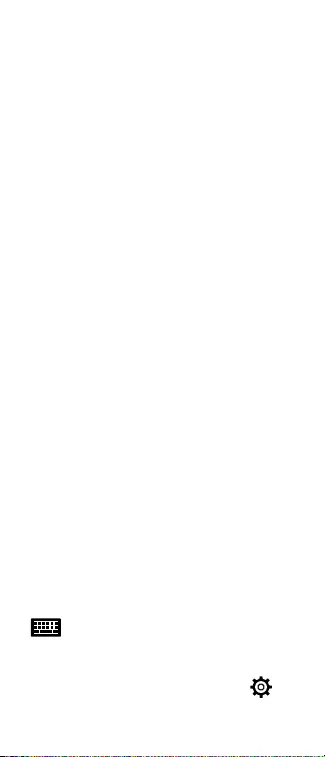
36 37
aansluiten op uw PresentAir Pro.
PresentAir Pro wordt weergegeven als
een invoerapparaat voor het koppelen.
OPMERKING: Als er momenteel een
mobiel apparaat aan uw PresentAir
Pro is gekoppeld en u een nieuw mobiel
apparaat wilt koppelen, moet u eerst
de koppeling tussen de PresentAir Pro
en het huidige mobiele apparaat
ongedaan maken.
Gebruikers van Windows 8: Zorg
ervoor dat het Windows Bluetooth-
energiebeheer zo is ingesteld dat het
Bluetooth Wireless niet uitschakelt
(u kunt dit vinden in Device Manager >
Bluetooth > ‘Radio Adapter’ Properties >
Power Management (Apparaatbeheer
> Bluetooth > Eigenschappen
radioadapter > Energiebeheer).
Als u problemen ondervindt bij
het koppelen of het gebruik van
PresentAir Pro, kunt u extra instructies
en oplossingen vinden in de online
handleiding op: www.kensington.com
Schermtoetsenbord
PresentAir Pro fungeert als een
toetsenbord. Het schermtoetsenbord
op uw apparaat inschakelen:
Windows® 8: Tik in de werkbalk onder
aan het bureaublad op het pictogram
voor het virtuele toetsenbord.
Android™: Schakel PresentAir Pro uit.
Voor bepaalde Android-apparaten tikt
u in het scherm met instellingen op
Controls/General (Bediening/Algemeen)
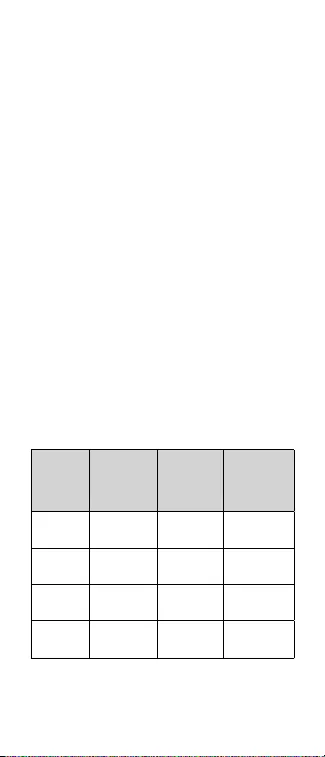
38
en vervolgens op Language and input
(Taal en invoer). Schermtoetsenbord
selecteren.
iOS: Druk op de modusknop.
Schakelen tussen modi
PresentAir Pro heeft twee standaardmodi
en één aangepaste modus die u kunt
configureren via de app PresenterWorks™.
Schakelen tussen modi: Druk de
modusknop, de knop Omhoog, de
middelste knop of de knop Omlaag
tegelijk in om respectievelijk te
schakelen tussen de modi Presenter,
Media of Aangepast. Het ledlampje
verandert van kleur en geeft de zojuist
geselecteerde modus aan. Wanneer
van modus wordt veranderd. wordt
de functie van de knoppen gewijzigd
zoals wordt weergegeven in het
onderstaande overzicht:
Knop
Modus
Presenter
(ledlampje =
oranje)
Modus
Media
(ledlampje =
blauw)
Modus
Aangepast
(ledlampje =
groen)
Knop
Omhoog Volgende dia Volgende
track Tekst rechts
selecteren
Middelste
knop Zwart
scherm Afspelen/
onderbreken Tekst
kopiëren
Knop
Omlaag Vorige dia Vorige track Tekst links
selecteren
Laserknop Laser
inschakelen Laser
inschakelen Laser
inschakelen
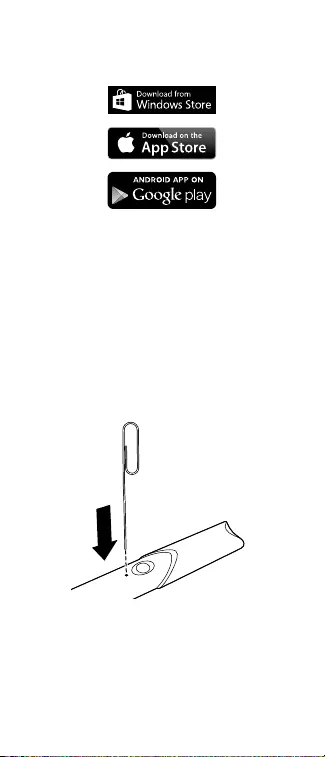
38 39
Optioneel: PresenterWorks™-
app downloaden en installeren
Hardware resetten
Als het apparaat niet meer goed
werkt of niet meer reageert, kunt u
de hardware resetten door met een
kleine paperclip op de resetknop te
drukken. Het ledlampje knippert
groen tijdens het opnieuw instellen.
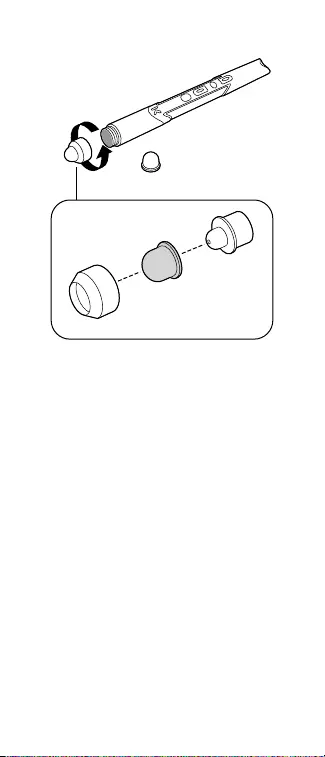
40
Styluspunt vervangen
Meer informatie nodig?
Raadpleeg voor aanvullende instructies
en uitleg de volledige Instruction Guide
(Handleiding) op:
www.support.kensington.com
Technische ondersteuning
Technische ondersteuning is
beschikbaar voor alle geregistreerde
gebruikers van Kensington-producten.
Contactinformatie voor technische
ondersteuning treft u aan op de
achterzijde van deze handleiding.
Ondersteuning via internet
Voor een antwoord op een eventueel
probleem kunt u terecht in de sectie
Frequently Asked Questions (FAQ) in
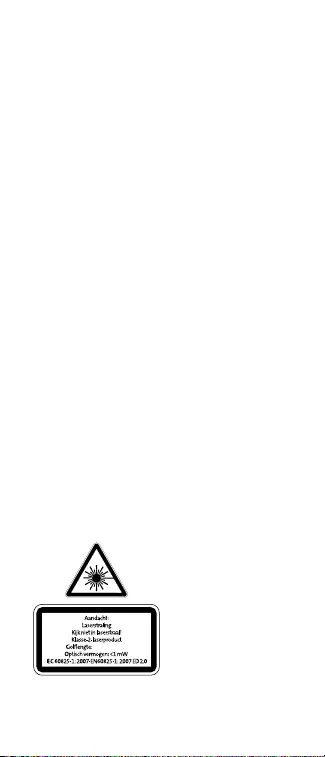
40 41
het gedeelte Support van de
Kensington-website:
www.support.kensington.com.
Telefonische ondersteuning
Technische ondersteuning is gratis,
met uitzondering van interlokale of
internationale telefoongesprekken
(indien van toepassing). Raadpleeg
www.kensington.com voor
openingstijden van de telefonische
ondersteuning. In Europa is technische
ondersteuning telefonisch beschikbaar
van maandag tot en met vrijdag van
09:00 tot 18:00 uur.
Let bij het opbellen naar ondersteuning
op het volgende:
• Als u opbelt, dient u tevens toegang
tot uw computer te hebben.
• Zorg ervoor dat u de volgende
informatie bij de hand hebt:
– Naam, adres en telefoonnummer
– De naam van het Kensington-product
– Merk en type computer
– Uw systeemsoftware en versie
– Symptomen van het probleem en
de oorzaak ervan
VEILIGHEIDSVERKLARING KLASSE 2 LASER
650+/- 20nm
Dit apparaat voldoet aan
de internationale norm
IEC/EN 60825-1: ED 2.
2007, Klasse-2-
laserproduct en voldoet
tevens aan de normen 21
CFR 1040.10 en 1040.11,
met uitzondering van
afwijkingen vernoemd in
de kennisgeving
betreffende lasers nr. 50,
d.d. 24 juni 2007:
1. Emissie van een parallelle straal zichtbaar licht;
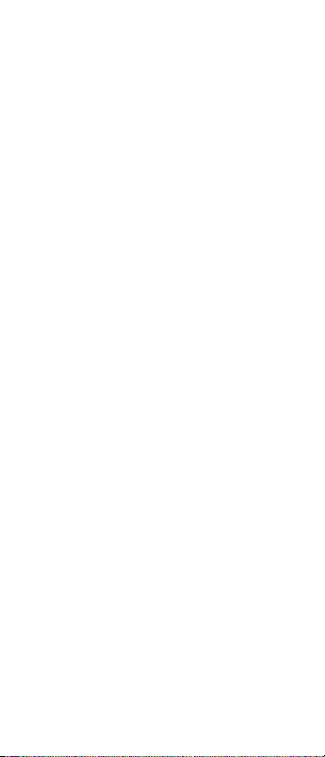
42
2. Maximaal vermogen van 1 milliwatt CW,
golflengtebereik 650±20 nanometer;
3. Bedrijfstemperatuur tussen 0 ° C (32° F) en 40° C
(104° F).
• Demonteer het apparaat niet.
• Gebruik het apparaat niet buiten het opgegeven
temperatuurbereik. Als het apparaat wordt
blootgesteld aan een andere omgeving dan die
welke is voorgeschreven, schakelt u het apparaat
uit zodat de temperatuur zich kan stabiliseren
binnen het opgegeven bedrijfsbereik, voor dat
het apparaat wordt gebruikt.
FEDERAL COMMUNICATIONS COMMISSION-
VERKLARING OVER STORING
Dit product voldoet aan Deel 15 van de FCC-
voorschriften. Gebruik dient te voldoen aan de
volgende twee voorwaarden: (1) Dit apparaat mag
geen storing veroorzaken en (2) Dit apparaat moet
eventuele storing accepteren, inclusief storing die tot
een ongewenste werking van het apparaat kan leiden.
FCC-VERKLARING TEN AANZIEN VAN BLOOTSTELLING
AAN RF-STRALING:
Dit apparaat is getest en is bevonden te voldoen aan
de algemene vereisten ten aanzien van RF-
blootstelling. Het apparaat kan worden gebruikt
onder draagbare blootstellingsomstandigheden
zonder RF-beperkingen.
Veranderingen: Veranderingen die niet expliciet zijn
toegestaan door Kensington, kunnen tot gevolg
hebben dat de gebruiker het apparaat niet meer mag
gebruiken volgens de FCC-voorschriften, en mogen
niet worden aangebracht.
Afgeschermde kabels: Voor alle verbindingen met
apparatuur die een Kensington-invoerapparaat
gebruikt, mogen alleen afgeschermde kabels worden
gebruikt, om te voldoen aan de FCC-vereisten.
IC-VERKLARING
Dit apparaat is getest en voldoet aan de limieten die
zijn gespecificeerd in RSS-210. Gebruik dient te
voldoen aan de volgende twee voorwaarden: (1) Dit
apparaat mag geen storing veroorzaken, en (2) Dit
apparaat moet eventuele interferentie accepteren,
inclusief interferentie die ongewenste werking van
het apparaat kan veroorzaken.
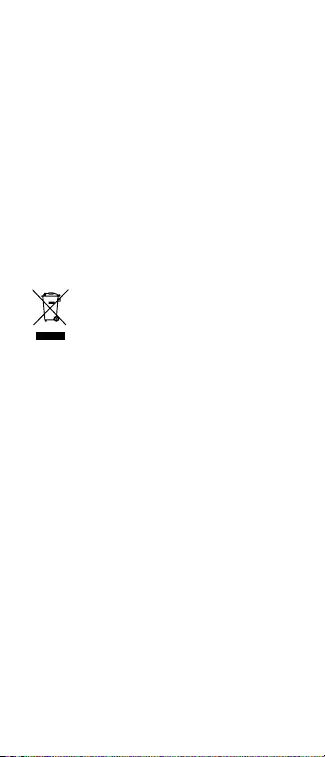
42 43
IC-VERKLARING TEN AANZIEN VAN
RF-BLOOTSTELLING:
Deze apparatuur voldoet aan de beperkingen ten
aanzien van blootstelling aan IC-straling zoals
vastgesteld voor een niet-gecontroleerde omgeving.
Het apparaat kan worden gebruikt onder draagbare
blootstellingsomstandigheden zonder RF-beperkingen.
EU-VERKLARING VAN CONFORMITEIT
Kensington verklaart dat dit draadloze product
voldoet aan de essentiële vereisten en andere
relevante bepalingen van de R&TTE-richtlijn (1995/5/EC)
en andere toepasselijke EU-richtlijnen.
Voor Europa kan een Verklaring van conformiteit voor
dit product worden verkregen door te klikken op de
koppeling Compliance Documentation op
www.support.kensington.com
INFORMATIE UITSLUITEND VOOR LIDSTATEN VAN
DE EU
Het gebruik van het pictogram geeft aan dat
dit product niet als huishoudelijk afval mag
worden. Door dit product op de juiste wijze
weg te werpen, helpt u het voorkomen van
mogelijke negatieve gevolgen voor het
milieu en de volksgezondheid, die anders mogelijk
worden veroorzaakt door een onjuiste afvalverwerking
van dit product. Neem voor meer gedetailleerde
informatie over het recyclen va dit product contact op
met de afvalverwerking in uw plaats, de dienst voor
verwerking van huishoudelijk afval of de winkel waar
u dit product hebt aangeschaft.
Kensington en de naam en het ontwerp van ACCO zijn
gedeponeerde handelsmerken van ACCO Brands. The
Kensington Promise is een servicemerk van ACCO
Brands. PresentAir en PresenterWorks zijn
handelsmerken van ACCO Brands. Alle overige
gedeponeerde en niet-gedeponeerde handelsmerken
zijn eigendom van hun respectieve eigenaars.
© 2015 Kensington Computer Products Group, a
division of ACCO Brands. Elke ongeautoriseerde vorm
van kopiëren, dupliceren en reproductie anderszins is
verboden als hiervoor geen schriftelijke toestemming
is verleend door Kensington Computer Products
Group. Alle rechten voorbehouden. 04/15
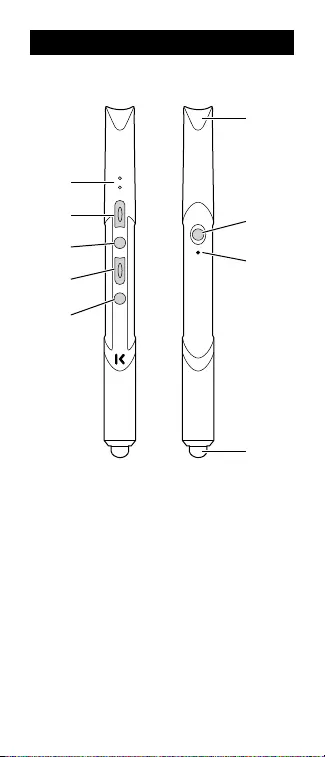
44
Components
A
G
F
I
H
B
C
D
E
A Due LED
B Pulsante Up (Su)
C Pulsante Middle (Centrale)
D Pulsante Down (Giù)
E Pulsante Laser
F Laser
G Pulsante Modalità
H Pulsante Reset
I Stilo
Italiano
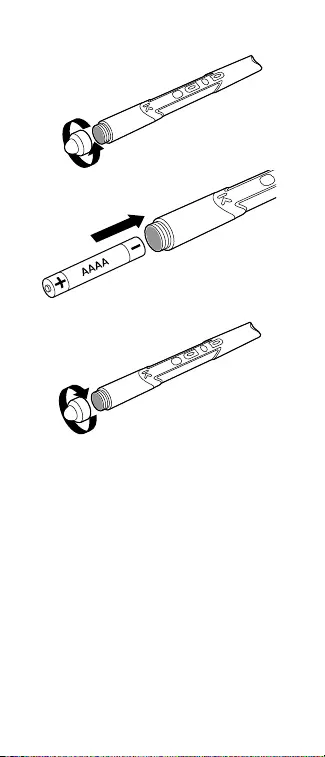
44 45
Introduzione
1
2
3
Alimentazione e batteria
• PresentAir™ Pro si spegne
automaticamente se è acceso e non
viene utilizzato. Premere il pulsante
Modalità o il pulsante Laser per
riattivare PresentAir Pro.
• Tenere premuto il pulsante Modalità
per cinque secondi quando il
PresentAir™ Pro è attivo per il
dispositivo si spegne.
• In condizioni di utilizzo normale,
la batteria può avere una durata di
circa sei mesi.
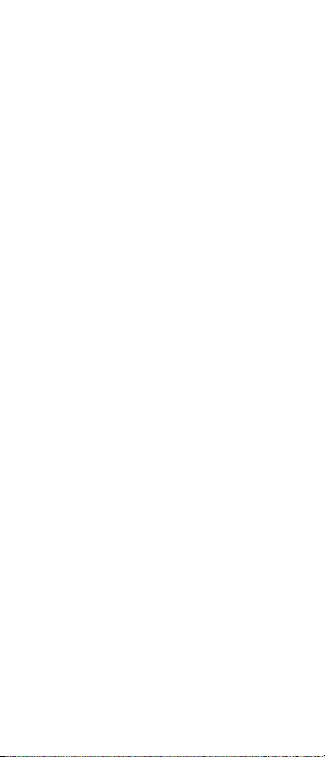
46
Accensione/spegnimento
1 Spegnimento
Tenere premuto il pulsante Mode
(Modalità). Il LED rosso inizia a
lampeggiare rapidamente. Una volta
rilasciato il pulsante, il dispositivo si
spegne.
2a Accensione
Tenere premuto il pulsante Mode
(Modalità) per 1 secondo, quindi
rilasciarlo. Quando il LED verde
lampeggia, il dispositivo si accende.
Una volta in funzione, il LED si spegne.
O
2b Associazione dispositivo (spento)
Tenere premuto il pulsante Mode
(Modalità) da 3 a 6 secondi. Quando il
LED verde lampeggia e il LED blu
lampeggia lentamente, PresentAir Pro è
pronto per essere associato al dispositivo.
Una volta rilasciato il pulsante, PresentAir
Pro rimane in modalità di associazione
per 3 minuti o finché non viene associato
a un dispositivo.
Associazione
L’associazione è disponibile solo per
dispositivi compatibili con Bluetooth®
4.0. Assicurarsi che il wireless Bluetooth
del dispositivo che si desidera associare a
PresentAir Pro sia attivato e pronto per
la connessione. Per una corretta
connessione del dispositivo a PresentAir
Pro, seguire le istruzioni per
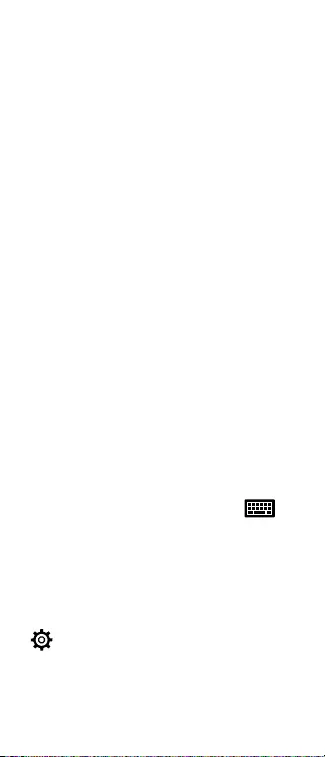
46 47
l’associazione fornite dal produttore.
PresentAir Pro viene visualizzato come
Dispositivo in ingresso.
NOTA: Per sostituire il dispositivo
mobile già associato al PresentAir Pro
con uno nuovo, è necessario scollegare
il telecomando dal dispositivo in uso.
Utenti Windows 8: accertarsi che le
opzioni di risparmio energetico del
Bluetooth di Windows non siano
impostate per disattivare il wireless
Bluetooth (in Gestione dispositivi >
Bluetooth > Proprietà “Adattatore
radio” > Risparmio energia).
In caso di problemi durante
l’associazione o l’uso di PresentAir Pro,
ulteriori istruzioni e soluzioni illustrate
sono disponibili nel manuale online:
www.kensington.com
Tastiera su schermo
PresentAir Pro può essere utilizzato
come tastiera. Per attivare la tastiera
su schermo dal dispositivo in uso:
Su Windows® 8: toccare l’icona
della tastiera virtuale dalla barra degli
strumenti nella parte inferiore dello
schermo.
Su Android™: spegnere PresentAir Pro;
in alternativa, su alcuni dispositivi
Android, dalla schermata Impostazioni
toccare Controlli/Generale, quindi
Lingua e inserimento. Selezionare
Tastiera su schermo.
iOS: Premere il pulsante Mode.
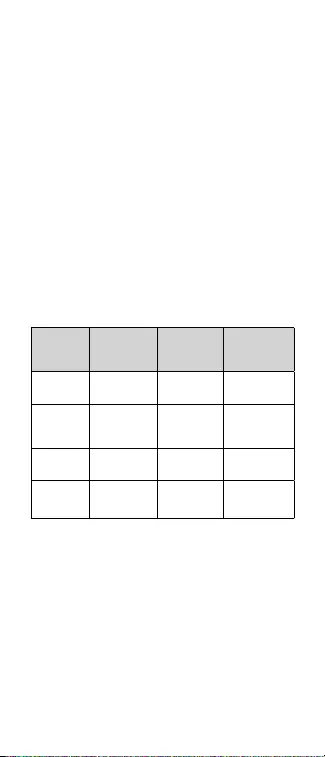
48
Cambio modalità
PresentAir™ Pro dispone di due modalità
predefinite e una personalizzabile
tramite l’applicazione PresenterWorks™.
Passaggio ad altra modalità: premere
contemporaneamente il pulsante
Mode (Modalità) e il pulsante Up (Su),
Medium (Centrale) o Down (Giù) per
passare rispettivamente alla modalità
Presentazione, Multimediale o
Personalizzata. Il LED cambierà colore
a seconda della modalità selezionata.
Le funzioni dei pulsanti cambiano a
seconda della modalità selezionata,
come indicato di seguito:
Pulsante Modalità
Presentazione
(LED arancione)
Modalità
Multimediale
(LED blu)
Modalità
Personalizzata
(LED verde)
Pulsante Up
(Su) Slide successiva Brano
successivo Selezione testo
a destra
Pulsante
Middle
(Centrale)
Schermo nero Riproduzione/
pausa Copia testo
Pulsante
Down (Giù) Slide
precedente Traccia
precedente Selezione testo
a sinistra
Pulsante
Laser Accensione
laser Accensione
laser Accensione
slaser
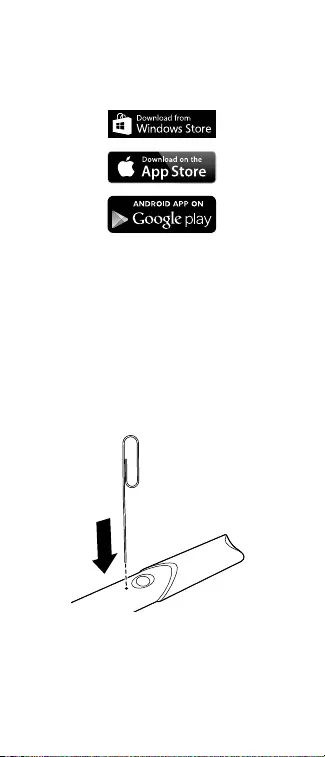
48 49
Operazioni facoltative:
Scaricare e installare
l’applicazione PresenterWorks™
Reimpostazione hardware
Se il dispositivo smette di funzionare
o non risponde ai comandi, eseguire
una reimpostazione dell’hardware
premendo il pulsante Reset con una
piccola graffetta. Durante l’operazione
di ripristino, il LED verde inizierà a
lampeggiare.
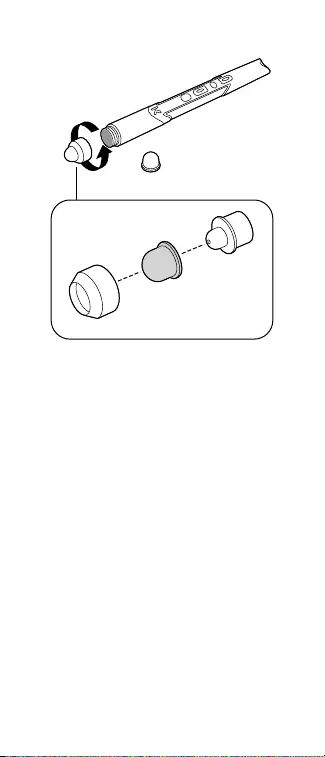
50
Sostituzione punta dello stilo
Ulteriori informazioni
Per ulteriori indicazioni consultare
il manuale di istruzioni completo
disponibile all’indirizzo
www.support.kensington.com
Supporto tecnico
Per tutti gli utenti registrati dei
prodotti Kensington è disponibile il
supporto tecnico. Sul retro di queste
istruzioni sono riportate le informazioni
per contattare il servizio di supporto
tecnico.
Supporto Web
La soluzione al proprio problema
potrebbe essere elencata nella
sezione Frequently Asked Questions
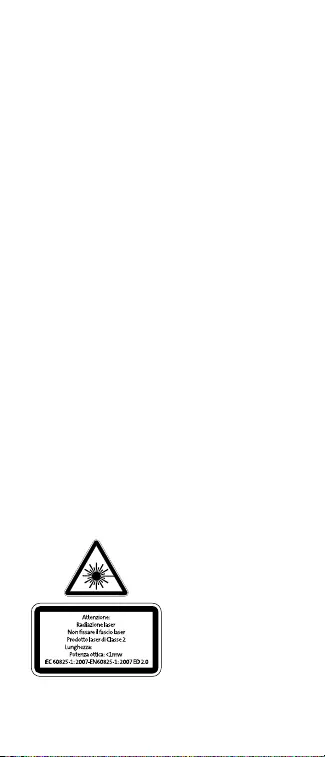
50 51
(FAQs) dell’area Support del sito Web
di Kensington
www.support.kensington.com.
Supporto telefonico
Il servizio è gratuito salvo l’addebito
delle tariffe telefoniche interurbane,
ove applicabili. Visitare
www.kensington.com per consultare
gli orari del servizio di supporto
telefonico. In Europa il supporto
tecnico è disponibile telefonicamente
dal lunedì al venerdì, dalle 09.00 alle
18.00.
Tenere presente quanto riportato di
seguito.
• Chiamare da un telefono vicino al
dispositivo.
• Prepararsi a fornire le informazioni
seguenti:
– nome, indirizzo e numero di
telefono
– nome del prodotto Kensington
– marca e modello del computer
– sistema operativo e versione
– sintomi e causa del problema
DICHIARAZIONE DI SICUREZZA DEI DISPOSITIVI LASER
DI CLASSE 2
650+/- 20nm
Questo dispositivo laser
è conforme allo
standard internazionale
IEC/EN 60825-1: ED 2.
2007, prodotto laser di
classe 2 nonché agli
standard 21 CFR
1040.10 e 1040.11 ad
eccezione delle
differenze previste dalla
Laser Notice numero 50
del 24 giugno del 2007:
1. Emissione di un raggio parallelo di luce visibile.
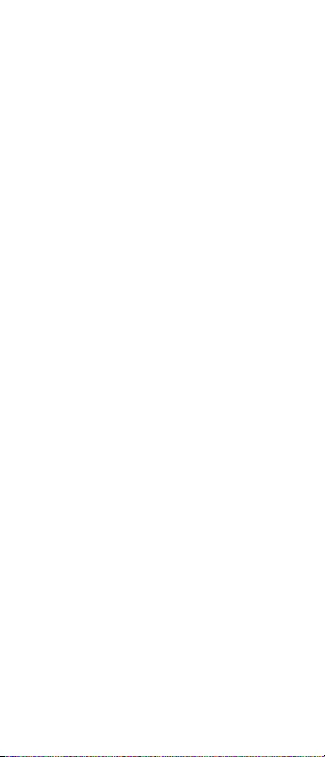
52
2. Potenza massima di 1 milliwatt CW, intervallo
della lunghezza d’onda compreso tra 650±20
nanometri.
3. Temperatura di esercizio compresa tra 0° e 40° C.
• Non smontare il dispositivo
• Non utilizzare il dispositivo al di fuori
dell’intervallo specificato per la temperatura di
esercizio. Se il dispositivo viene esposto a un
ambiente che non rientra negli standard
operativi previsti, spegnerlo e stabilizzare la
temperatura entro l’intervallo specificato
prima di utilizzarlo.
AVVISO SULLE INTERFERENZE RADIO DELLA FEDERAL
COMMUNICATION COMMISSION (FCC)
Il presente dispositivo è conforme alla Parte 15 delle
norme FCC. Il funzionamento del dispositivo è
soggetto alle due seguenti condizioni: (1) il dispositivo
non può causare interferenze dannose e (2) il
dispositivo deve accettare eventuali interferenze in
ricezione, incluse quelle che potrebbero causarne un
funzionamento indesiderato.
DICHIARAZIONE DI CONFORMITÀ ALLE NORME FCC
RELATIVA ALL’ESPOSIZIONE ALLE RADIAZIONI RF
Il dispositivo è stato valutato come conforme ai
requisiti generali di esposizione a RF. Il dispositivo può
essere utilizzato nelle condizioni di esposizione
applicabili agli apparecchi portatili senza restrizioni.
Modifiche: Qualsiasi modifica non espressamente
approvata da Kensington può invalidare il diritto del
cliente all’utilizzo del dispositivo in conformità con le
norme FCC e non deve essere apportata.
Cavi schermati: per la conformità ai requisiti FCC, tutte
le connessioni ad apparecchiature che utilizzino una
periferica di input Kensington devono essere
effettuate utilizzando solamente i cavi schermati.
AVVISO IC
Il presente dispositivo è stato sottoposto a test ed è
risultato conforme ai limiti specificati nella RSS-210. Il
funzionamento del dispositivo è soggetto alle due
seguenti condizioni: (1) il dispositivo non può causare
interferenze e (2) il dispositivo deve accettare
eventuali interferenze, incluse quelle che potrebbero
causarne un funzionamento indesiderato.
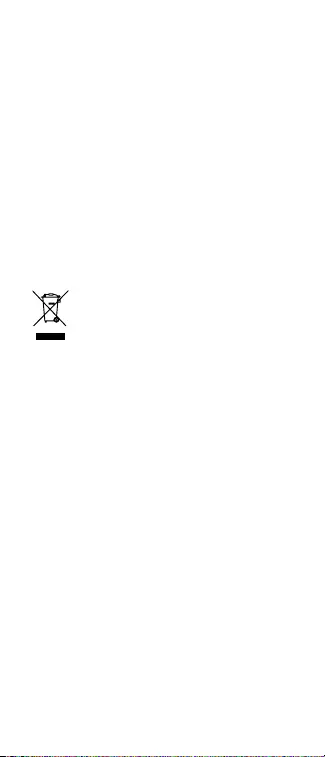
52 53
DICHIARAZIONE DI CONFORMITÀ ALLE NORME IC
RELATIVA ALL’ESPOSIZIONE A RADIOFREQUENZA
Questa apparecchiatura è conforme ai limiti di
esposizione alle radiazioni RF stabiliti dalla IC previsti
per gli ambienti non soggetti a controllo. Il dispositivo
può essere utilizzato nelle condizioni di esposizione
applicabili agli apparecchi portatili senza restrizioni.
DICHIARAZIONE DI CONFORMITÀ CE
Kensington dichiara che questo modello di prodotto
wireless è conforme ai requisiti essenziali e alle
disposizioni delle direttive R&TTE (1995/5/EC) e alle
altre direttive CE applicabili.
Per una copia della Dichiarazione di conformità per
l’Europa fare clic sul collegamento Compliance
Documentation all’indirizzo
www.support.kensington.com
INFORMAZIONI SOLO PER GLI UTENTI IN STATI
MEMBRI DELL’UNIONE EUROPEA
L’uso di questo simbolo indica che il prodotto
non può essere trattato come rifiuto
domestico. Garantendo un corretto
smaltimento di questo prodotto si
contribuisce a evitare potenziali danni
all’ambiente e alla salute, che potrebbero altrimenti
essere causati dallo smaltimento errato del prodotto.
Per informazioni più dettagliate sul riciclaggio di
questo prodotto, rivolgersi all’apposito ufficio locale,
al servizio di smaltimento dei rifiuti domestici o al
negozio in cui è stato acquistato il prodotto.
Kensington e il nome e il motivo ACCO sono marchi
registrati di ACCO Brands. The Kensington Promise è un
marchio di servizio di ACCO Brands. PresentAir e
PresenterWorks sono marchi commerciali di ACCO
Brands. Tutti gli altri marchi, registrati e non registrati,
sono di proprietà dei rispettivi produttori.
© 2015 Kensington Computer Products Group, una
divisione di ACCO Brands. È vietata la copia, la
duplicazione o qualsiasi altra forma non autorizzata di
riproduzione del contenuto del presente documento
senza previo consenso scritto di Kensington Computer
Products Group. Tutti i diritti riservati. 04/15
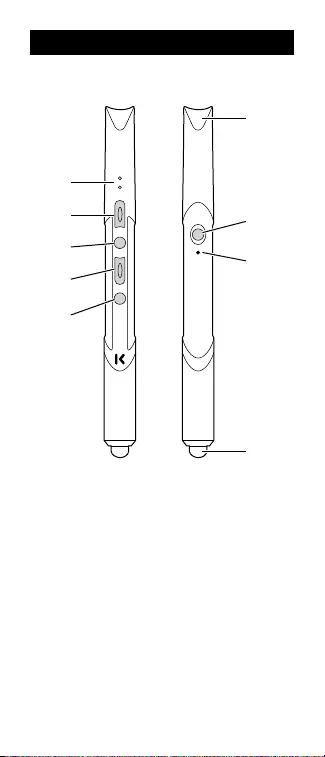
54
Componentes
A
G
F
I
H
B
C
D
E
A LED duales
B Botón Arriba
C Botón Medio
D Botón Abajo
E Botón Láser
F Láser
G Botón Modo
H Botón Restablecer
I Lápices ópticos
Español
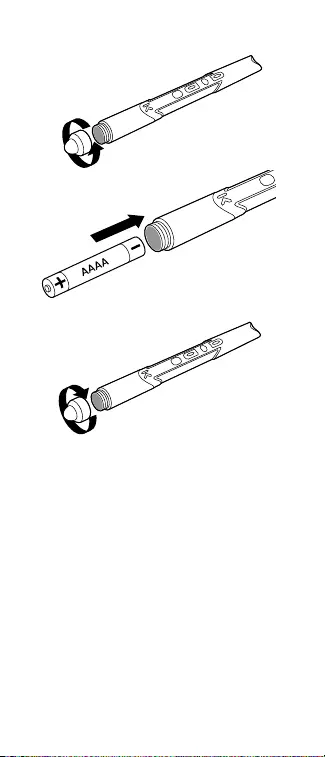
54 55
Introducción
1
2
3
Alimentación y batería
• PresentAir™ Pro se apagará
automáticamente si se deja encendido
y no se utiliza. Pulse el botón Modo o
Láser para que PresentAir Pro se
vuelva a activar.
• Pulse el botón Modo durante cinco
segundos cuando PresentAir™ Pro esté
activo y entrará en modo de reposo.
• En condiciones de uso normales, la
batería dura alrededor de seis meses.
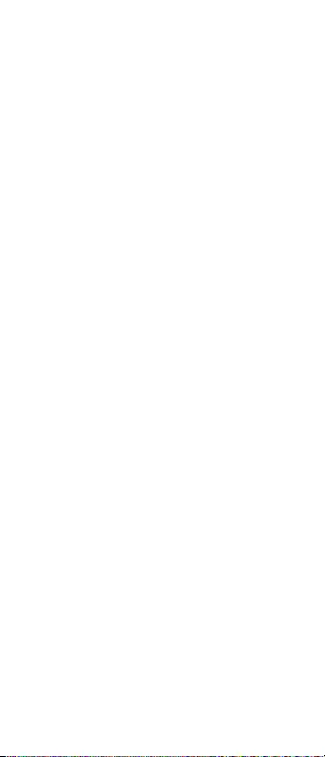
56
Encendido/apagado
1 Con dispositivo encendido: apagar
Pulse y mantenga el botón Modo. El
LED rojo de PresentAir Pro parpadea
rápidamente. Suelte el botón y se
apagará el dispositivo.
2a Con dispositivo apagado: encender
Pulse el botón Modo durante 1 segundo
y suelte. El LED verde parpadea, el
dispositivo se enciende y el LED se apaga.
O BIEN
2b Con dispositivo apagado: emparejar
Pulse y mantenga el botón Modo
entre 3 y 6 segundos. El LED verde
parpadea. A continuación, el LED azul
parpadea lentamente y PresentAir Pro
entra en modo emparejamiento. mode.
Suelte el botón del presentador y este
permanecerá en modo emparejamiento
durante 3 minutos o hasta que se
empareje con otro dispositivo.
Conexión
Es necesario un dispositivo compatible
con Bluetooth® 4.0 para el
emparejamiento. Compruebe que la
conexión inalámbrica Bluetooth está
activa, encendida y lista para conectar
en el dispositivo que intenta emparejar
con PresentAir Pro. Siga las
instrucciones de emparejamiento
Bluetooth que proporciona el fabricante
del dispositivo para conectarlo
correctamente con PresentAir Pro.
PresentAir Pro aparece como
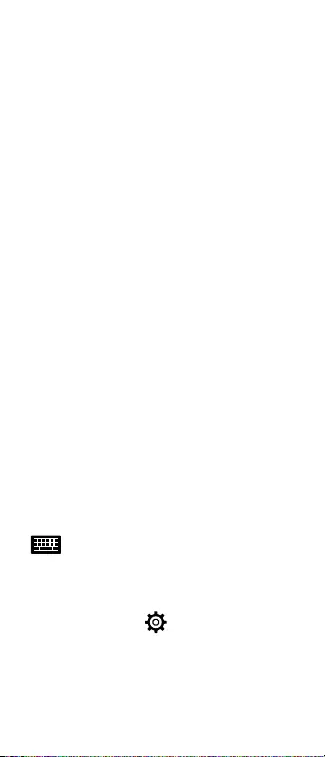
56 57
Dispositivo de entrada para emparejar.
NOTA: Si ya tiene un dispositivo móvil
conectado a PresentAir Pro y desea
conectarlo a otro diferente, desconecte
primero PresentAir Pro del dispositivo
móvil en uso.
Usuarios de Windows 8: Asegúrese
de que la administración de energía
Bluetooth no está configurada en
Windows para que desactive la
conexión inalámbrica Bluetooth
(ver en Administrador de dispositivos
> Bluetooth > Propiedades de
“Adaptador de radio” > Administración
de energia).
Si tiene dificultades para emparejar o
usar PresentAir Pro, encontrará más
instrucciones y soluciones ilustradas
en la guía en línea dirigiéndose a:
www.kensington.com
Teclado en pantalla
PresentAir Pro funciona como un
teclado. Para activar el teclado en
pantalla en su dispositivo:
Windows® 8: Pulse el icono de teclado
virtual en la barra de herramientas
de la parte inferior del escritorio.
Android™: Apague PresentAir Pro; en
algunos dispositivos Android, en la
pantalla Ajustes, debe pulsar
Controles/General y, a continuación,
Idioma e introducción. Seleccione
Teclado en pantalla.
iOS: Pulse el botón Modo.
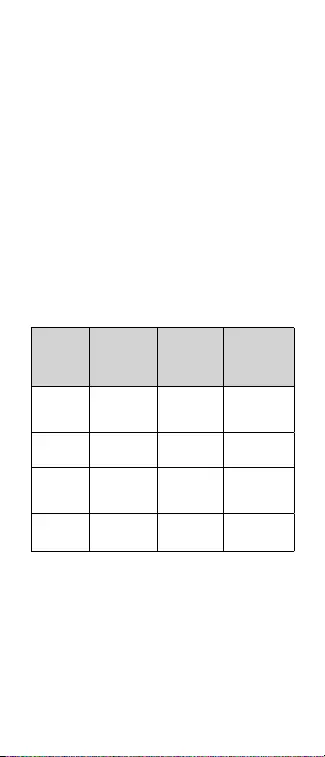
58
Cambio de modo
PresentAir Pro tiene dos modos
predeterminados y uno personalizable
y configurable mediante la aplicación
PresenterWorks™.
Para cambiar de modo: Pulse el botón
Modo y el botón Arriba, o Medio, o
Abajo al mismo tiempo para cambiar a
los modos presentador, multimedia y
personalizado respectivamente. El LED
cambiará de color para indicar el modo
seleccionado en cada momento. Al
cambiar el modo, cambia la función
del botón según se indica en la tabla
siguiente:
Botón
Modo
presentador
(LED =
naranja)
Modo
multimedia
(LED = azul)
Modo
personalizado
(LED = verde)
Botón
Arriba Diapositiva
siguiente Pista
siguiente Seleccionar
texto a la
derecha
Botón
Medio Pantalla negra Reproducir/
Pausa Copiar texto
Botón
Abajo Diapositiva
anterior Pista anterior Seleccionar
texto a la
izquierda
Botón Láser Encender
láser Encender
láser Encender
láser
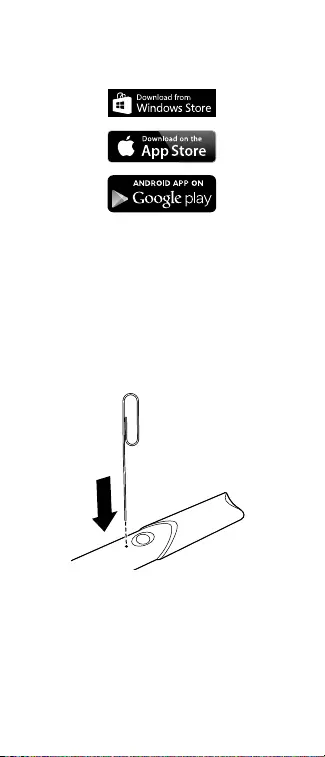
58 59
Opcional: Descargar e instalar
la aplicación PresenterWorks™
Restablecimiento del hardware
Si el dispositivo deja de funcionar o
responder correctamente, realice un
restablecimiento del hardware
pulsando el botón Restablecer con un
clip. El indicador LED parpadeará en
verde durante el restablecimiento.
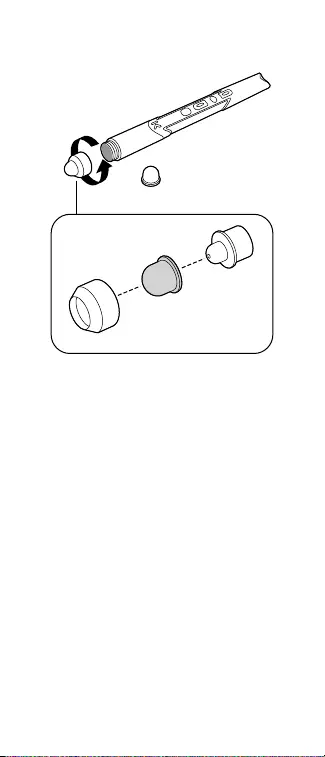
60
Cambio de la punta del lápiz
óptico
Más información
Para obtener instrucciones adicionales
e información de divulgación, consulte
el Manual de instrucciones completo
en línea en:
www.support.kensington.com
Asistencia técnica
Existe asistencia técnica para todos los
usuarios registrados de los productos
de Kensington. Puede encontrar la
información de contacto para asistencia
técnica en el reverso del manual.
Asistencia en la Web
Es posible que encuentre la solución a
su problema en la sección de preguntas
más frecuentes del área de asistencia
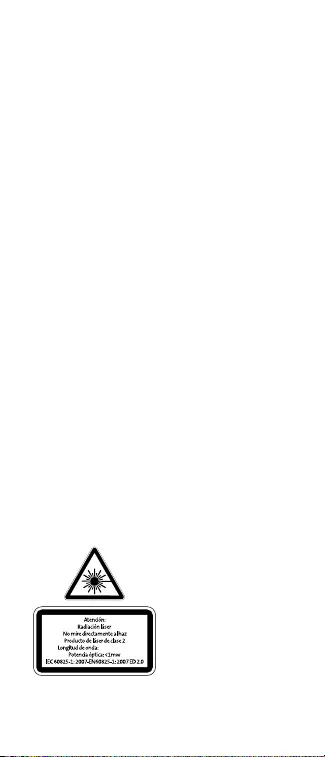
60 61
técnica (Support) del sitio web de
Kensington:
www.support.kensington.com.
Asistencia telefónica
La asistencia técnica es gratuita, a
menos que se realicen llamadas de
larga distancia. Visite
www.kensington.com para conocer
las horas de atención. En Europa podrá
disfrutar de asistencia técnica telefónica
de lunes a viernes de 09:00 a 18:00.
Tenga esto siempre presente al llamar
a asistencia técnica:
• Llame desde un teléfono que le
permita acceder al dispositivo.
• Tenga la siguiente información a
mano:
– Nombre, dirección y número de
teléfono
– El nombre del producto de
Kensington
– Marca y modelo del ordenador
– El software y la versión del sistema
– Síntomas del problema y cómo se
produjeron
DECLARACIÓN DE SEGURIDAD PARA DISPOSITIVOS
LÁSER DE CLASE 2
650+/- 20nm
Este dispositivo láser
cumple con la norma
internacional IEC/EN
60825-1: ED 2. 2007,
para productos láser de
clase 2, así como con la
21 CFR 1040.10 y
1040.11, salvo en lo
relativo a las
desviaciones conformes
al anuncio de láser nº 50
con fecha de 24 de junio de 2007:
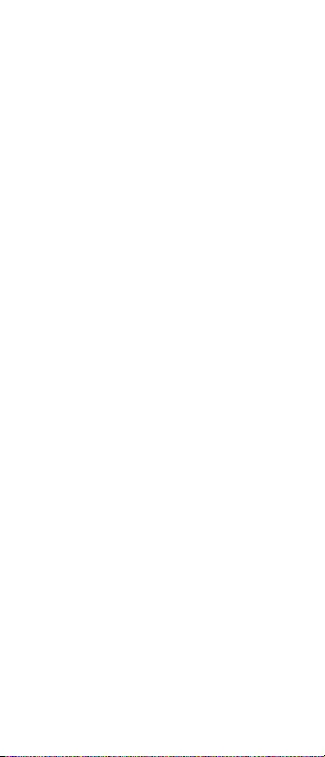
62
1. Emisión de un haz paralelo de luz visible;
2. Máxima potencia de 1 microvatios CW, rango de
longitud de onda de 650±20 nanómetros;
3. Temperatura de funcionamiento entre 0° C
(32° F) y 40° C (104° F).
• No desmonte el dispositivo
• Utilice el dispositivo únicamente en el intervalo
de temperatura de funcionamiento que se
especifica. En caso de hallarse en un entorno
distinto del prescrito para la utilización del
dispositivo, apáguelo y antes de volver a
utilizarlo, cerciórese de que la temperatura
vuelva al intervalo de funcionamiento adecuado.
DECLARACIÓN SOBRE INTERFERENCIAS DE LA
COMISIÓN FEDERAL DE COMUNICACIONES
Este dispositivo cumple con el Apartado 15 de las
normas de la FCC. Su funcionamiento está sujeto a
estas dos condiciones: (1) Este dispositivo no tiene
capacidad para provocar interferencias dañinas y (2)
este dispositivo tiene la obligación de aceptar toda
interferencia recibida, incluidas aquellas que puedan
causarle problemas para funcionar correctamente.
DECLARACIÓN DE LA FCC SOBRE EXPOSICIÓN A RADI-
ACIÓN DE RADIOFRECUENCIA
Este dispositivo ha sido evaluado y cumple los
requisitos generales de exposición a radiofrecuencia.
El dispositivo se puede utilizar en las condiciones de
exposición aplicables a los equipos portátiles sin
restricciones de radiofrecuencia.
Modificaciones: Las modificaciones realizadas sin
autorización expresa de Kensington pueden anular la
autoridad del usuario para utilizar el dispositivo bajo
las normas de la FCC. Quedan prohibidas tales
modificaciones.
Cables apantallados: Para cumplir con los requisitos
dispuestos por la FCC, debe emplear exclusivamente
cables apantallados para todas las conexiones con el
equipo que utilicen un dispositivo de entrada
Kensington.
DECLARACIÓN IC
Este dispositivo ha sido probado y cumple con los
límites especificados en el RSS-210. El funcionamiento
se encuentra sujeto a las dos condiciones que se
detallan a continuación: (1) Este dispositivo no puede
causar interferencias, y (2) este dispositivo debe
aceptar cualquier interferencia, incluso la
interferencia que puede causar el funcionamiento no
deseado del dispositivo.
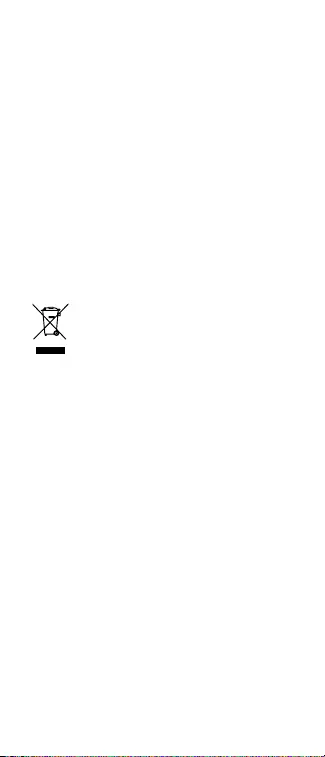
62 63
DECLARACIÓN DE LA IC SOBRE EXPOSICIÓN A RADIO-
FRECUENCIA
Este equipo cumple los límites de exposición a la
radiación establecidos por la IC para entornos no
controlados. El dispositivo se puede utilizar en las
condiciones de exposición aplicables a los equipos
portátiles sin restricciones de radiofrecuencia.
DECLARACIÓN DE CONFORMIDAD CE
Kensington declara que este modelo de producto
inalámbrico cumple con los requisitos esenciales y
demás disposiciones relevantes de la directiva de
R&TTE (1995/5/CE) y demás directivas de CE
aplicables.
Es posible obtener una Declaración de conformidad de
este producto para Europa, para ello ha de hacerse clic
en el enlace de documentación sobre cumplimiento de
normativas de www.support.kensington.com
INFORMACIÓN PARA LOS ESTADOS MIEMBROS DE LA
UNIÓN EUROPEA
La utilización del símbolo indica que el
producto no se puede eliminar como
cualquier otro residuo doméstico. Si
garantiza la eliminación correcta del
producto, contribuirá a prevenir eventuales
consecuencias negativas para el medio ambiente y la
salud humana, las cuales podrían ser ocasionadas por
la eliminación inadecuada del producto. Para obtener
más información acerca del reciclaje del producto,
póngase en contacto con las autoridades locales, el
servicio de recogida de basuras o el establecimiento
donde adquirió el producto.
Kensington y el nombre y el diseño ACCO son marcas
comerciales registradas de ACCO Brands. The
Kensington Promise es marca de servicio de ACCO
Brands. PresentAir y PresenterWorks son marcas
comerciales de ACCO Brands. El resto de marcas
comerciales, registradas y sin registrar, son propiedad
de sus respectivos propietarios.
© 2015 Kensington Computer Products Group,
división de ACCO Brands. Queda prohibida la copia,
duplicación u otro tipo de reproducción no autorizado
del contenido a que se refiere el presente documento
sin la previa autorización escrita de Kensington
Computer Products Group. Reservados todos los
derechos. 04/15
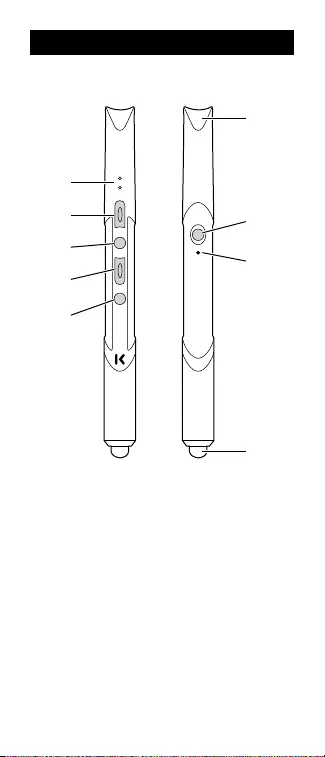
64
Alkatrészek
A
G
F
I
H
B
C
D
E
A Két LED-es
B „Fel” gomb
C „Középső” gomb
D „Le” gomb
E „Lézer” gomb
F Lézer
G „Üzemmód” gomb
H „Alaphelyzet” gomb
I Stylus
Magyar
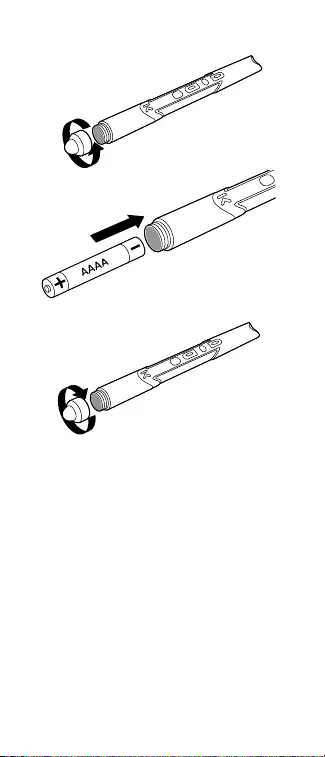
64 65
Az első lépések
1
2
3
Bekapcsolás és Akkumulátor
• A PresentAir™ Pro automatikusan
kikapcsol, ha bekapcsolva marad,
és nem használják. A PresentAir Pro
aktiválásához nyomja meg az
„Üzemmód” vagy a „Lézer” gombot.
• Ha a PresentAir™ Pro aktív, tartsa
lenyomva 5 másodpercig az
„Üzemmód” gombot és a prezenter
ekkor kikapcsol.
• Normál használat mellett az akkumulátor
töltöttsége kb. 6 hónapig tart.
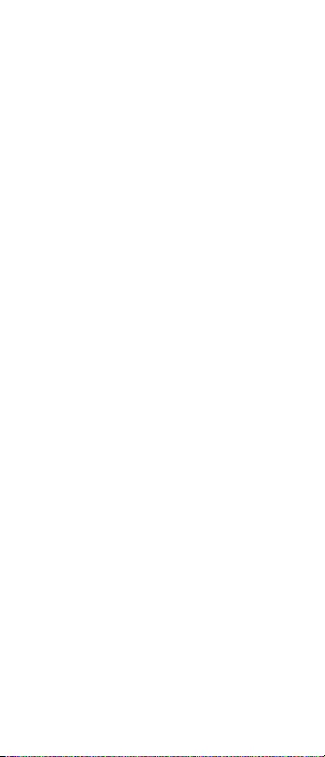
66
Be-/Kikapcsolás
1 Bekapcsolt állapotból - Kikapcsolás
Nyomja meg hosszan az Üzemmód
gombot. A PresentAir Pro piros LED
fénye gyorsan villog. Engedje fel a
gombot, ekkor az eszköz kikapcsol.
2a Kikapcsolt állapotból - Bekapcsolás
Nyomja meg az Üzemmód gombot
1 másodpercig, majd engedje fel. A zöld
LED villog, az eszköz bekapcsol, ezt
követően a LED kialszik.
VAGY
2b Kikapcsolt állapotból - Az eszköz
párosítása
Tartsa lenyomva az Üzemmód gombot
3-6 másodpercen át. A zöld LED villog,
majd a kék LED lassan villog, amikor a
PresentAir Pro párosítás üzemmódba
lép. Engedje fel a gombot, az eszköz
még 3 percig párosítás módban marad,
vagy amíg nem csatlakozik egy másik
eszközhöz.
Párosítás
A párosításhoz kompatibilis Bluetooth®
4.0 eszköz szükséges. A Bluetooth
vezeték nélküli kapcsolat legyen aktív,
és álljon készen a csatlakozásra ahhoz
az eszközhöz, mellyel PresentAir Pro-t
párosítani szeretné. A PresentAir Pro
sikeres csatlakoztatásához kövesse az
eszköz gyártójának Bluetooth-párosításra
vonatkozó utasításait. A PresentAir Pro
párosításkor Bemeneti eszközként
jelenik meg.
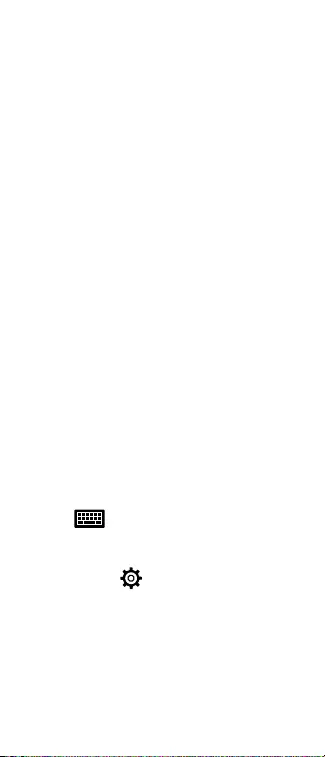
66 67
MEGJEGYZÉS: Ha a PresentAir Pro
prezenter jelenleg más mobil eszközhöz
van párosítva, de egy másik mobil
eszközzel szeretné párosítani, válassza
le előbb a jelenlegi mobil eszközt.
Windows 8 felhasználók: Győződjön
meg arról, hogy a Windows Bluetooth
energiagazdálkodás úgy van beállítva,
hogy ne kapcsolja ki a Bluetooth-
eszközt (A beállítás a következő helyen
található: Eszközkezelő > Bluetooth >
„Rádióadapter” tulajdonságai >
Energiagazdálkodás).
Ha problémát tapasztal a PresentAir
Pro párosításával vagy használatával
kapcsolatban, a következő címen
további információkat és illusztrált
segítséget talál: www.kensington.com
Képernyő-billentyűzet
A PresentAir Pro billentyűzetként is
használható. A képernyő-billentyűzet
bekapcsolása eszközén:
Windows® 8: A számítógép képernyőjének
alján érintse meg a virtuális billentyűzet
ikont.
Android™: Kapcsolja ki a PresentAir
Pro-t; vagy egyes Android-eszközöknél
a Beállítások képernyőn érintse
meg a Vezérlők/Általános pontot,
majd a Nyelv és bevitel lehetőséget.
Válassza ki a képernyő-billentyűzetet.
iOS: Nyomja meg az Üzemmód gombot.
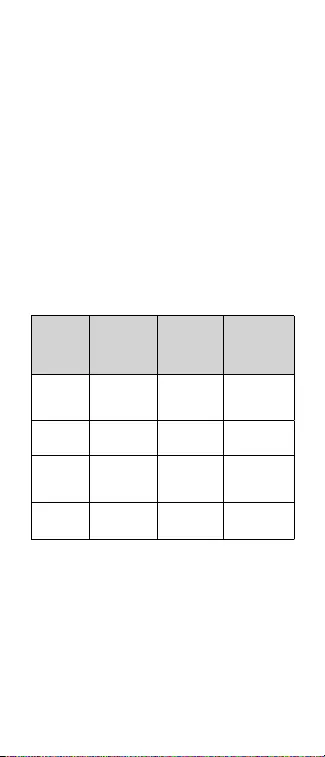
68
Üzemmódváltás
A PresentAir Pro két alapértelmezett
üzemmódban és egy, a PresenterWorks™
alkalmazáson keresztül beállítható
egyéni üzemmódban működik.
Váltás az üzemmódok között: Nyomja
meg az Üzemmód gombot és ezzel egy
időben a Fel, Középső vagy Le gombot,
így válthat Bemutató, Média és Egyéni
üzemmódok között. A LED színe
megváltozik, az éppen kiválasztott
üzemmódnak megfelelően. Az üzemmód
váltásával a gomb funkciója is módosul,
lásd a lenti ábrát:
Gomb
Bemutató
üzemmód
(LED =
narancs)
Média
üzemmód
(LED = kék)
Egyéni
üzemmód
(LED = zöld)
„Fel” gomb Következő dia Következő
szám
Jobb oldali
szöveg
kijelölése
„Középső”
gomb
Fekete
képernyő
Lejátszás/
szünet
Szöveg
másolása
„Le” gomb Előző dia Előző szám Bal oldali
szöveg
kijelölése
„Lézer”
gomb
Lézer
bekapcsolása
Lézer
bekapcsolása
Lézer
bekapcsolása
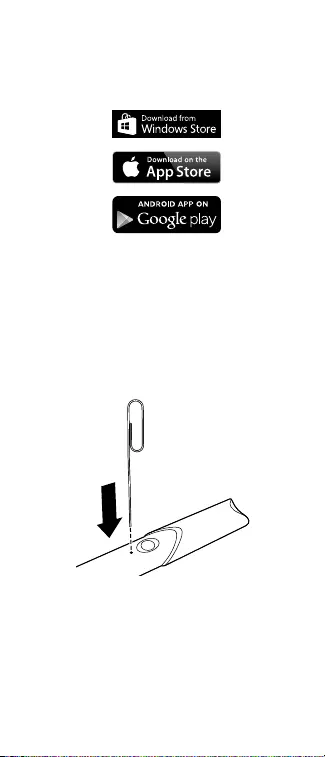
68 69
Opcionális: A PresenterWorks™
alkalmazás letöltése és
telepítése
A hardver alaphelyzetbe állítása
Ha az eszköz nem működik megfelelően
vagy nem válaszol, az „Alaphelyzet” gomb
egy gemkapoccsal történő megnyomásával
végezze el a hardver alaphelyzetbe állítását.
A LED újraindításkor zölden villog.
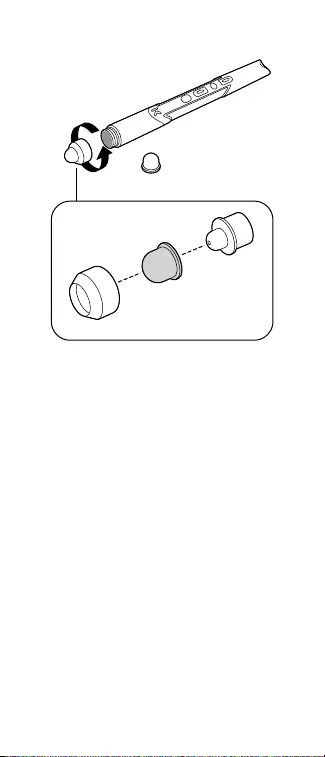
70
A toll hegyének cseréje
Szeretne többet megtudni erről?
További útmutatásért és információért
tekintse meg a teljes használati
útmutatót a következő címen:
www.support.kensington.com
Műszaki támogatás
A műszaki támogatást a Kensington-
termékek összes regisztrált felhasználója
igénybe veheti. A műszaki támogatást
nyújtó részleg kapcsolattartási adatai a
kézikönyv hátoldalán találhatók.
Webes támogatás
Elképzelhető, hogy a problémájára a
megoldást megtalálja a „Gyakran feltett
kérdések” című leírásban, amely a
következő webhelyen található, a
támogatást nyújtó részben:
www.support.kensington.com.
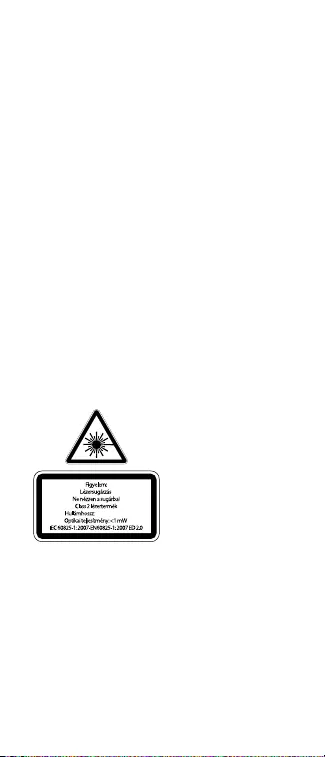
70 71
Telefonos támogatás
A technikai támogatás ingyenes, kivéve
a távolsági hívásokkal kapcsolatban
felmerülő költségeket. A nyitvatartási
időpontokat a www.kensington.com
webhelyen találja. Európában a technikai
támogatás telefonon érhető el hétfőtől
péntekig 9 és 18 óra között.
Az ügyfélszolgálat tárcsázása előtt
gondoskodjon a következőkről:
• Olyan telefonkészüléket használjon,
amelyről hozzáfér az eszközhöz.
• A következő adatokat kell megadnia:
– Név, cím és telefonszám;
– A Kensington-termék neve;
– A számítógép gyártási adatai és típusa;
– A rendszerszoftver és a verziószám;
– A problémára utaló jelek, illetve a
problémát kiváltó tényezők.
BIZTONSÁGI NYILATKOZAT 2ES OSZTÁLYÚ LÉZERHEZ
650+/- 20nm
Ez a lézeres eszköz
megfelel az IEC/EN
60825-1: ED 2. 2007,
Class 2 lézerterméknek
és a 21 CFR 1040.10 és
1040.11 szabványoknak,
kivéve a 2007. június 24-én
50. számú megjegyzéssel
kapcsolatos eltéréseket:
1. Látható fény párhuzamos fénycsóváinak kibocsátása;
2. Maximum 1 milliwatt CW teljesítmény,
hullámhossztartomány: 650Ī20 nanométer;
3. Üzemi hőmérséklet: 0 - 40° C.
• Az eszközt ne szerelje szét
• Ne használja az eszközt a meghatározott működési
hőmérséklet-tartományán kívül. Ha az eszköz az
előírt működési környezetén kívüli környezetbe
kerül, kapcsolja ki az eszközt, és csak az után
kapcsolja be újra, hogy a hőmérséklet a megadott
működési tartományon belül stabilizálódott.
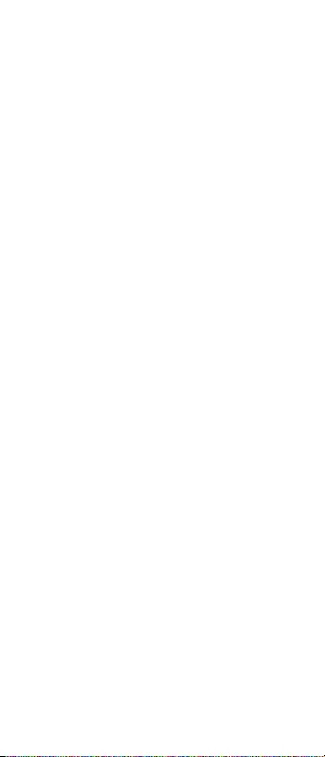
72
A SZÖVETSÉGI KOMMUNIKÁCIÓS BIZOTTSÁG
(FEDERAL COMMUNICATIONS COMMISSION, FCC)
INTERFERENCIÁRA VONATKOZÓ NYILATKOZATA
Ez a készülék megfelel az FCC-szabályok 15. részének. Az
üzemeltetésre a következő két feltétel vonatkozik: (1) Ez a
készülék nem okozhat káros interferenciát, és (2) át kell
vennie minden fogadott interferenciát, beleértve a
nemkívánatos üzemeltetést okozó interferenciát is.
FCC RÁDIÓFREKVENCIÁS SUGÁRTERHELÉSI
NYILATKOZAT
Az eszköz megfelel az általános rádiófrekvenciás
sugárterhelési határérték szabványnak. Az eszköz
hordozható sugárterhelési feltételek mellett
rádiófrekvenciás korlátozások nélkül használható.
Módosítások: A Kensington által nem kifejezetten
jóváhagyott módosítások esetén a felhasználó elvesztheti
jogát arra, hogy a készüléket az FCC szabályzatának
megfelelően üzemeltesse, ezért ilyeneket tilos eszközölni.
Árnyékolt kábelek: Az FCC-követelményeknek való
megfelelés érdekében Kensington bemeneti készülékeket
használó berendezéshez mindig árnyékolt kábelekkel kell
csatlakozni.
IC-NYILATKOZAT
Ezt a készüléket ellenőrizték, és megállapították, hogy
megfelel az RSS-210 szabályzatban lefektetett
határértékeknek. Az üzemeltetés a következő két
feltételnek megfelelően lehetséges: (1) Ez a készülék nem
okozhat interferenciát, és (2) az eszköznek át kell vennie
minden interferenciát, beleértve a nemkívánatos
üzemeltetést okozó interferenciát is.
IC RÁDIÓFREKVENCIÁS SUGÁRTERHELÉSI
NYILATKOZAT
Az eszköz megfelel a nem ellenőrzött környezetre
vonatkozó IC rádiófrekvenciás sugárterhelési határérték
szabványnak. Az eszköz hordozható sugárterhelési
feltételek mellett rádiófrekvenciás korlátozások nélkül
használható.
CE MEGFELELŐSÉGI NYILATKOZAT
A Kensington kijelenti, hogy ez vezeték nélküli termék
megfelel a hatályos R&TTE irányelvek (1995/5/EK) alapvető
követelményeinek és az egyéb vonatkozó EK-irányelvek
előírásainak.
A termék Európára vonatkozó megfelelőségi nyilatkozatát
a www.support.kensington.com webhelyen található
Compliance Documentation (Megfelelőségi
dokumentáció) hivatkozásra kattintva lehet lekérni.
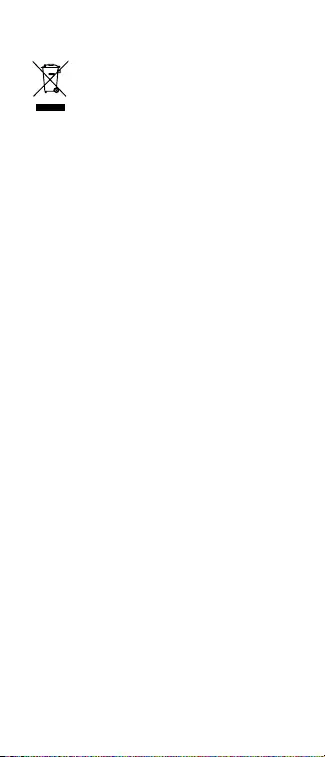
72 73
AZ EURÓPAI UNIÓ TAGORSZÁGAIBAN ÉRVÉNYES
TUDNIVALÓK
A szimbólum használata azt jelzi, hogy a termék
nem kezelhető háztartási hulladékként. Ha
meggyőződik arról, hogy a termék leselejtezése
megfelelő módon történik, segít megelőzni a
helytelen leselejtezésből fakadó olyan esetleges
következményeket, amelyek a környezetre és az emberi
egészségre károsak lehetnek. A termék
újrahasznosításával kapcsolatos részletes tudnivalókért
forduljon a helyi városi hivatalhoz, a háztartási hulladékok
leselejtezését végző szolgáltatóhoz, vagy keresse fel a
terméket értékesítő üzletet.
A Kensington és az ACCO név és embléma az ACCO Brands
bejegyzett védjegye. A Kensington Promise az ACCO
Brands védjegyoltalom alatt álló szolgáltatása. A PresentAir
és a PresenterWorks az ACCO Brands bejegyzett
védjegyei. Az összes egyéb bejegyzett és nem bejegyzett
védjegy a megfelelő tulajdonosok védjegye.
© 2015 Kensington Computer Products Group, az ACCO
Brands egyik részlege. A tartalom jogosulatlan másolása,
sokszorosítása vagy egyéb módon történő felhasználása a
Kensington Computer Products Group írásos beleegyezése
nélkül nem engedélyezett. Minden jog fenntartva. 04/15
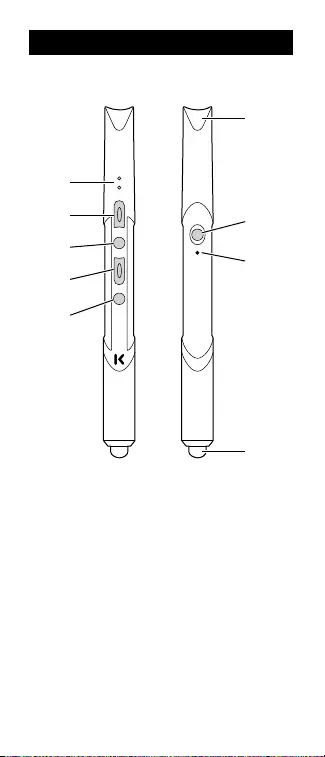
74
Komponenty
A
G
F
I
H
B
C
D
E
A Dva indikátory LED
B Tlačítko Nahoru
C Prostřední tlačítko
D Tlačítko Dolů
E Tlačítko laseru
F Laseru
G Tlačítko Režim
H Tlačítko Reset
I Pero
Čeština
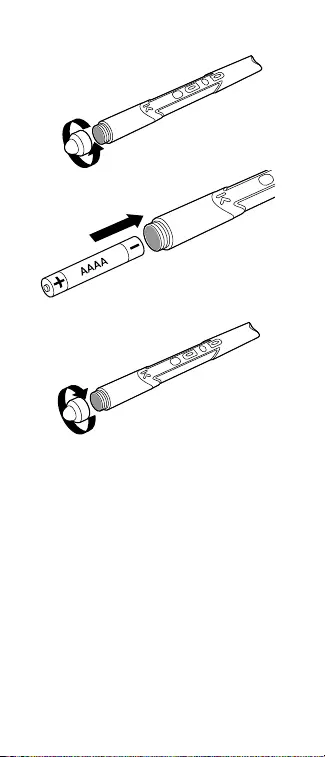
74 75
Začínáme
1
2
3
Napájení abaterie
• Pokud zařízení PresentAir™ Pro zůstane
zapnuto a nepoužíváte jej, automaticky
vypne. Chcete-li zařízení PresentAir Pro
probudit, stiskněte tlačítko Režim
nebo tlačítko laseru.
• Stiskněte tlačítko režimu po dobu
5 sekund, když je aktivní PresentAir™
Pro a vypne.
• Při běžném používání vydrží baterie
přibližně 6 měsíců.
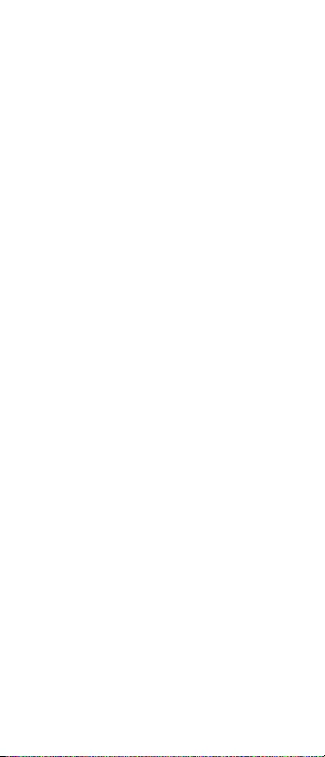
76
Zapnutí/vypnutí
1 Vypnutí ze zapnutého stavu
Stiskněte tlačítko Režim. Červená
kontrolka LED zařízení PresentAir Pro
rychle bliká. Po uvolnění tlačítka se
zařízení vypne.
2a Zapnutí zvypnutého stavu
Stiskněte na 1 sekundu tlačítko Režim
a uvolněte je. Zelená kontrolka LED
začne blikat, zařízení se zapne a poté
kontrolka zhasne.
NEBO
2b Spárování zařízení zvypnutého stavu
Stiskněte a podržte tlačítko Režim po
dobu 3 až 6 sekund. Zelená kontrolka
LED bude blikat a potom bude pomalu
blikat modrá kontrolka LED a zařízení
PresentAir Pro přejde do režimu párování.
Uvolněte tlačítko. Zařízení zůstane
v režimu párování po dobu 3 minut nebo
do spárování s jiným zařízením.
Párování
Ke spárování je potřeba kompatibilní
zařízení s rozhraním Bluetooth® 4.0.
Ověřte, zda je bezdrátové rozhraní
Bluetooth v zařízení, které chcete
spárovat se zařízením PresentAir Pro,
aktivní, zapnuté a připravené k připojení.
Chcete-li úspěšně připojit zařízení
PresentAir Pro, postupujte dle pokynů
k párování pomocí rozhraní Bluetooth
od výrobce příslušného zařízení. Zařízení
PresentAir Prose zobrazuje jako vstupní
zařízení pro párování.
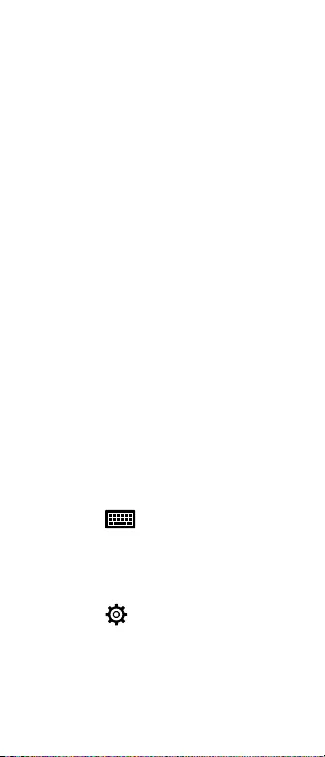
76 77
POZNÁMKA: Pokud již máte jedno
mobilní zařízení spárováno se zařízením
PresentAir Pro a chcete provést párování
s jiným zařízením, zrušte nejprve
párování zařízení PresentAir Pro
s předchozím mobilním zařízením.
Uživatelé systému Windows8: Ověřte,
že řízení spotřeby pro zařízení Bluetooth
v systému Windows není nastavené tak,
že je bezdrátová technologie Bluetooth
vypnutá (nastavení najdete zde:
Správce zařízení > Bluetooth >
„Rádiový adaptér“ – Vlastnosti >
Řízení spotřeby).
Pokud budete mít problémy se
spárováním nebo použitím zařízení
PresentAir Pro, další pokyny a řešení
s obrázky najdete v online průvodci
na adrese: www.kensington.com
Klávesnice na obrazovce
Zařízení PresentAir Pro se chová jako
klávesnice. Postup povolení klávesnice
na obrazovce v zařízení:
Windows® 8: Klepněte na ikonu virtuální
klávesnice na panelu nástrojů
v dolní části obrazovky pracovní plochy.
Android™: Vypněte zařízení PresentAir.
V některých zařízeních se systémem
Android je třeba přejít na obrazovku
Nastavení, klepnout na možnost
Ovládání/Obecné, a poté na možnost
Jazyk avstup. Vyberte možnost
Klávesnice na obrazovce.
iOS: Stiskněte tlačítko Režim.
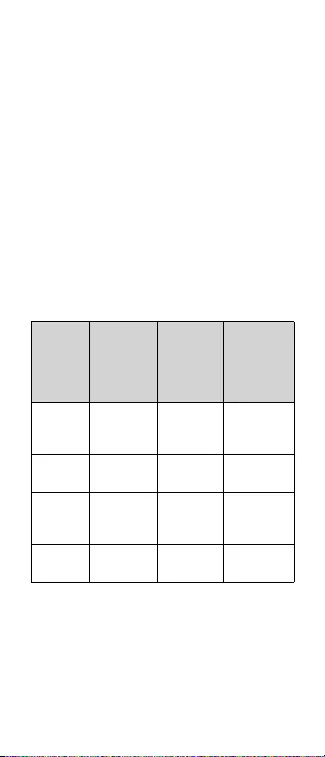
78
Přepínání režimů
Zařízení PresentAir Pro funguje ve dvou
výchozích režimech a v jednom vlastním
režimu, který lze nakonfigurovat
pomocí aplikace PresenterWorks™.
Přepínání režimů: Současným stisknutím
tlačítka Režim a tlačítka Nahoru,
prostředního tlačítka nebo tlačítka
Dolů můžete přepínat mezi režimem
prezentace, režimem médií a vlastním
režimem. Kontrolka LED změní svou
barvu podle aktuálně vybraného režimu.
Pokud přepnete režim, funkce tlačítek se
změní, jak je uvedeno v tabulce níže:
Tlačítko
Režim
prezentace
(kontrolka
LED svítí
oranžově)
Režim
médií
(kontrolka
LED svítí
modře)
Vlastní
režim
(kontrolka
LED svítí
zeleně)
Tlačítko
Nahoru
Další snímek Další
skladba
Vybrat text
směrem
doprava
Prostřední
tlačítko
Černá
obrazovka
Přehrát/
Pozastavit
Kopírovat
text
Tlačítko
Dolů
Předchozí
snímek
Předchozí
skladba
Vybrat text
směrem
doleva
Tlačítko
laseru
Zapnout
laser
Zapnout
laser
Zapnout
laser
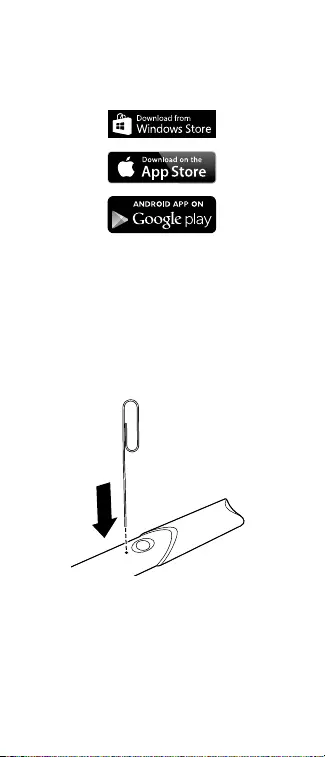
78 79
Volitelné: Stáhněte si
anainstalujte aplikaci
PresenterWorks™
Resetování hardwaru
Pokud zařízení nefunguje správně nebo
přestane odpovídat, proveďte resetování
hardwaru stisknutím tlačítka Reset pomocí
malé sponky na papír. Během resetování
bude kontrolka LED blikat zeleně.
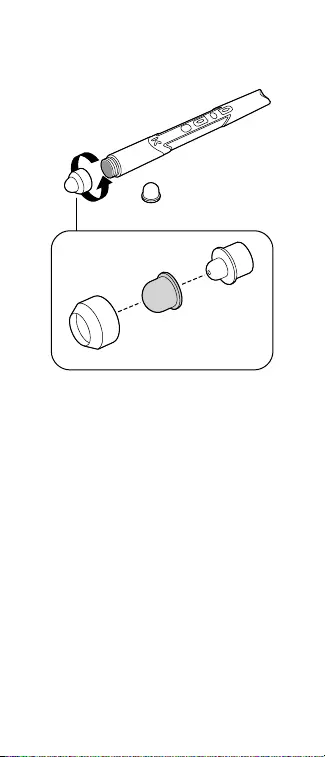
80
Náhradní hrot dotykového
opera
Potřebujete vědět víc?
Doplňující pokyny a vysvětlení
naleznete v plné verzi Průvodce k
použití online na adrese:
www.support.kensington.com
Technická podpora
Technická podpora je k dispozici všem
registrovaným uživatelům produktů
společnosti Kensington. Informace o
kontaktech na technickou podporu
můžete nalézt na zadní straně
této příručky.
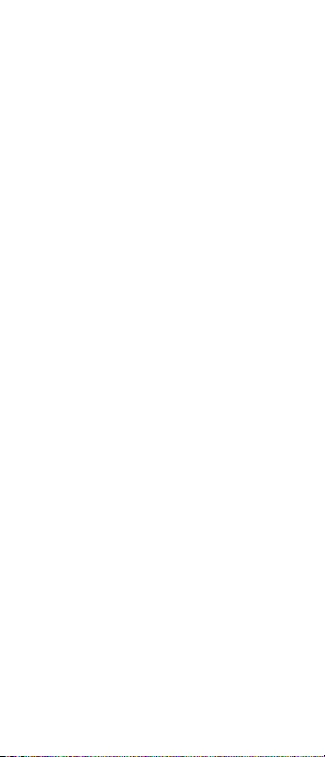
80 81
Podpora na webu
Odpověď na svůj problém můžete nalézt
v části Frequently Asked Questions (FAQ
– často kladené dotazy) stránek podpory
společnosti Kensington.
www.support.kensington.com.
Podpora po telefonu
Kromě případných poplatků za dálkové
hovory nejsou za technickou podporu
účtovány žádné poplatky. Pracovní dobu
oddělení podpory po telefonu zjistíte na
stránkách www.kensington.com.
V Evropě je technická podpora
k dispozici od pondělí do pátku od 9:00
do 18:00 hod.
Když voláte na linku podpory, mějte na
paměti následující:
• Zavolejte z telefonu z místa, odkud
máte přístup k zařízení.
• Připravte si následující informace.
– jméno, adresu a telefonní číslo,
– název produktu,
– značku a model vašeho počítače,
– operační systém a jeho verzi,
– symptomy problému a co k němu
vedlo.
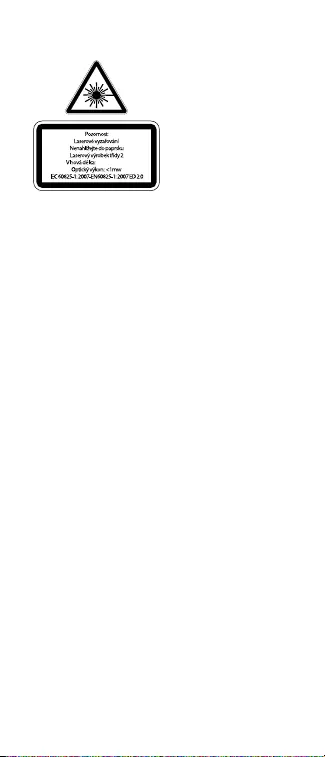
82
PROHLÁŠENÍ O BEZPEČNOSTI LASEROVÉHO
ZAŘÍZENÍ TŘÍDY 2
650+/- 20nm
Toto laserové zařízení je v
souladu s Mezinárodním
standardem IEC/EN
60825-1: ED 2. 2007,
výrobek s Laserem třídy 2
a také odpovídá normám
21 CFR 1040.10 a 1040.11,
kromě odchylek dle
Požadavku na laser č. 50
ze dne 24.6.2007:
1. Vysílání paralelního paprsku viditelného světla;
2. Maximální výkon 1 mikrowatt CW, rozsah vlnové
délky 650 Ī 20 nanometrů;
3. Provozní teplota mezi 0 °C (32 °F) a 40 °C (104 °F).
• Zařízení nerozebírejte
• Zařízení nepoužívejte mimo uvedený rozsah
provozních teplot. Pokud bude zařízení
vystaveno vlivům, přesahujícím uvedené
podmínky pro jeho činnost, zařízení vypněte a
před jeho opětovným použitím nechte jeho
teplotu stabilizovat v uvedeném rozsahu
provozních teplot.
PROHLÁŠENÍ KOMISE FEDERAL COMMUNICATIONS
COMMISSION O RUŠENÍ
Toto zařízení je v souladu s částí 15 předpisů FCC. Provoz
je možný při dodržení následujících dvou podmínek: (1)
Zařízení nesmí způsobovat škodlivé rušení a (2) musí
přijmout veškerá rušení včetně těch, která na ně mohou
mít nežádoucí vliv.
PROHLÁŠENÍ OVYSTAVENÍ VYSOKOFREKVENČNÍMU
ZÁŘENÍ DLE NORMY FCC
Toto zařízení bylo shledáno, že splňuje obecné požadavky
pro vystavení vysokofrekvenčnímu záření. Toto zařízení lze
bez omezení používat v různých prostředích s různou
intenzitou vysokofrekvenčního záření.
Změny a úpravy: Změny nebo úpravy, které nebyly
výslovně schváleny společností Kensington, zneplatní
oprávnění k používání zařízení podle předpisů FCC a
nesmí být prováděny.
Stíněné kabely: Má-li zařízení splňovat požadavky
stanovené předpisy FCC, musí být všechna propojení se
zařízením využívajícím vstupní zařízení Kensington
provedena výhradně pomocí stíněných kabelů.
PROHLÁŠENÍ IC
Toto zařízení bylo vyzkoušeno a splňuje limity uvedené ve
standardu RSS-210. Provoz je možný při dodržení
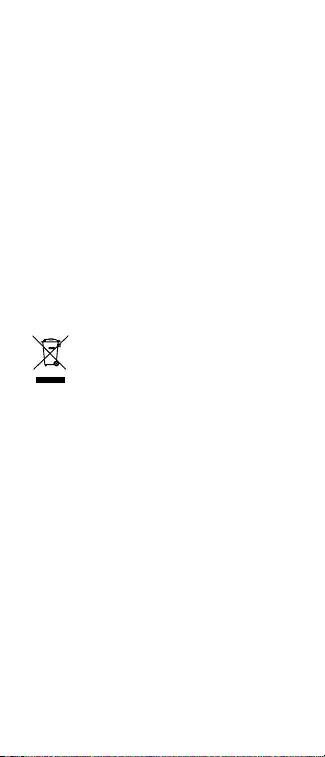
82 83
následujících dvou podmínek: (1) Zařízení nesmí
způsobovat rušení a (2) musí přijmout veškerá rušení
včetně těch, která na ně mohou mít nežádoucí vliv.
PROHLÁŠENÍ OVYSTAVENÍ VYSOKOFREKVENČNÍMU
ZÁŘENÍ VINTERVENČNÍ KARDIOLOGII
Toto zařízení dodržuje limity vystavení
vysokofrekvenčnímu záření v intervenční kardiologii, které
jsou stanoveny pro neřízené prostředí. Toto zařízení lze
bez omezení používat v různých prostředích s různou
intenzitou vysokofrekvenčního záření.
PROHLÁŠENÍ O SOULADU S PŘEDPISY CE
Společnost Kensington tímto prohlašuje, že tento
bezdrátový model produktu odpovídá stanoveným
požadavkům a ostatním příslušným ustanovením
směrnice 1999/5/ES o rádiových zařízeních a
telekomunikačních koncových zařízeních a souvisejících
směrnic ES.
Kopii tohoto prohlášení o souladu s předpisy pro Evropu
lze získat po klepnutí na odkaz Dokumentace o souladu
na stránkách www.support.kensington.com
INFORMACE PRO ČLENSKÉ STÁTY EU
Použití symbolu znamená, že produkt nelze
likvidovat s běžným odpadem. Zajištěním
správné likvidace výrobku pomůžete zabránit
možným negativním následkům pro životní
prostředí a lidské zdraví, které by jinak mohly být
způsobeny nevhodným nakládáním při likvidaci tohoto
výrobku. Máte-li zájem o podrobnější informace o
recyklaci tohoto produktu, obraťte se na místní obecní
úřad, společnost zajišťující odvoz domácího odpadu nebo
prodejnu, ve které jste produkt zakoupili.
Název a návrh Kensington a ACCO jsou registrované
ochranné známky společnosti ACCO Brands. Kensington
Promise je servisní značka společnosti ACCO Brands.
PresentAir a PresenterWorks jsou ochranné známky
společnosti ACCO Brands. Všechny ostatní registrované i
neregistrované ochranné známky jsou majetkem
příslušných vlastníků.
© 2015 Kensington Computer Products Group, divize
společnosti ACCO Brands. Jakékoliv nepovolené
kopírování, duplikování a jiná reprodukce uvedeného
obsahu je bez písemného souhlasu společnosti
Kensington Computer Products Group zakázáno.
Všechna práva vyhrazena. 04/15
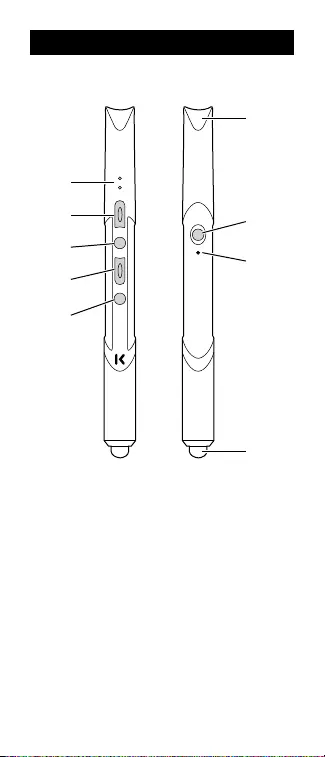
84
Elementy
A
G
F
I
H
B
C
D
E
A Dwie diody LED
B Przycisk w górę
C Przycisk środkowy
D Przycisk w dół
E Przycisk wskaźnika laserowego
F Laserowego
G Przycisk trybu
H Przycisk resetowania
I Rysik
Polski
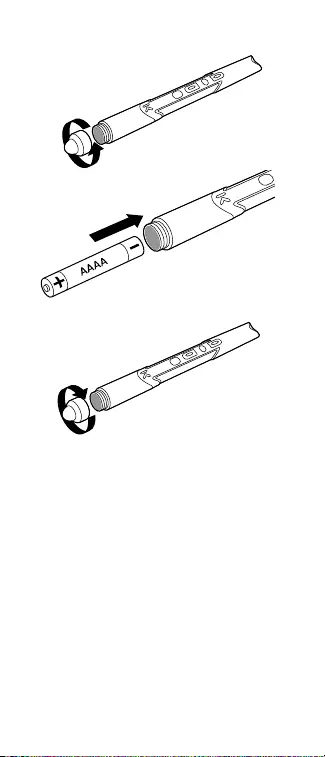
84 85
Wprowadzenie
1
2
3
Zasilanie i bateria
• Nieużywany wskaźnik PresentAir™ Pro
wyłączy się automatycznie. Aby je
wzbudzić, naciśnij przycisk trybu lub
przycisk wskaźnika laserowego.
• Aby wyłączyć wskaźnik PresentAir™
Pro, naciśnij przycisk trybu i
przytrzymaj go przez 5 s.
• Przy normalnej eksploatacji bateria ma
ok. 6 miesięcy trwałości.
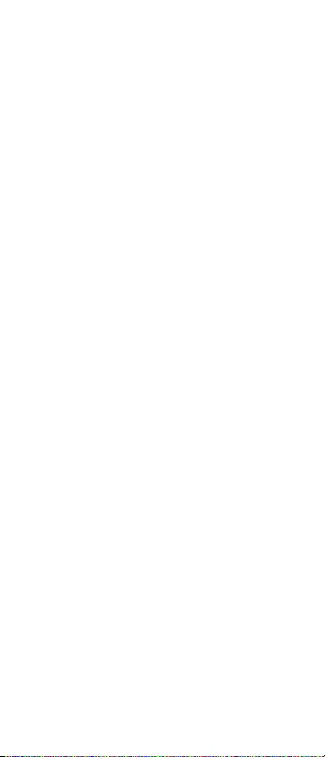
86
Zasilanie
1 Z włączenia do wyłączenia
Naciśnij i przytrzymaj przez przycisk
trybu. Czerwona dioda LED wskaźnika
PresentAir Pro zamiga szybko. Puść
przycisk. Zasilanie zostanie wyłączone.
2a Z wyłączenia do włączenia
Naciśnij i przytrzymaj przez 1 sekundę
przycisk trybu. Zielona dioda LED zamiga,
zasilanie włączy się i dioda zgaśnie.
LUB
2b Z wyłączenia do parowania
Naciśnij i przytrzymaj przez 3–6 s
przycisk trybu. Gdy zacznie migać
zielona dioda LED, a następnie powoli
zacznie migać niebieska dioda LED,
wskaźnik PresentAir Pro jest w trybie
parowania. Po puszczeniu przycisku
wskaźnik znajduje się w trybie parowania
przez trzy minuty lub do momentu
sparowania.
Parowanie
Do parowania wymagane jest
obsługiwane urządzenie z interfejsem
Bluetooth® 4.0. Upewnij się, że interfejs
Bluetooth został włączony, a urządzenie
jest gotowe do połączenia się ze
wskaźnikiem PresentAir Pro. Postępuj
zgodnie z instrukcjami parowania
Bluetooth podanymi przez producenta
urządzenia i nawiąż połączenie ze
wskaźnikiem PresentAir Pro. Wskaźnik
PresentAir Pro pojawi się w opcjach
parowania jako urządzenie wejściowe.
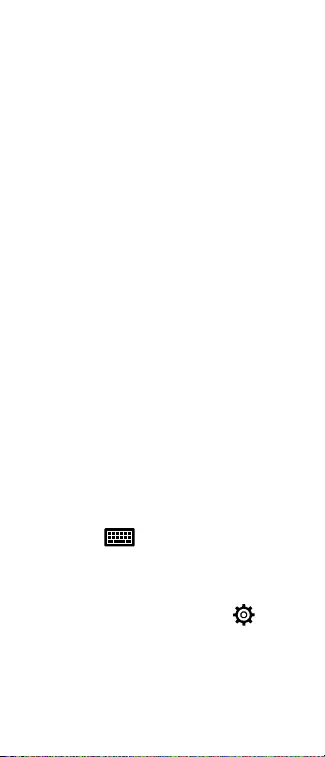
86 87
UWAGA: Jeśli z wskaźnikiem PresentAir
Pro jest sparowane jedno urządzenie
mobilne, a chcesz sparować nowe, usuń
na początku istniejące sparowanie z tym
urządzeniem mobilnym.
Użytkownicy systemu Windows8:
Upewnij się, że opcja wyłączania
połączenia bezprzewodowego Bluetooth
w funkcji zarządzania energią Bluetooth
systemu Windows jest wyłączona
(ścieżka dostępu Menedżer urządzeń
> Bluetooth > Właściwości adaptera
bezprzewodowego > Zarządzanie
energią).
W przypadku wystąpienia problemów
z parowaniem lub używaniem funkcji
PresentAir Pro dodatkowe instrukcje
i rozwiązania z ilustracjami można
znaleźć w przewodniku online pod
adresem: www.kensington.com
Klawiatura ekranowa
PresentAir Pro działa jak klawiatura.
Aby włączyć klawiaturę ekranową w
urządzeniu:
Windows® 8: Stuknij ikonę klawiatury
wirtualnej na pasku narzędzi na
dole pulpitu.
Android™: Wyłącz wskaźnik PresentAir
Pro; lub w niektórych urządzeniach
przejdź do ekranu Ustawienia i
stuknij opcje Elementy sterujące/
ogólne oraz Język i wejścia. Wybierz
opcję Klawiatura ekranowa.
iOS: Naciśnij przycisk Mode (Tryb).
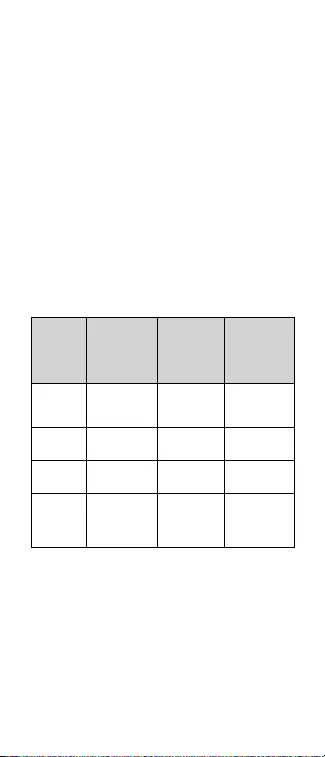
88
Przełączanie trybów
Wskaźnik PresentAir Pro ma dwa tryby
domyślne i jeden tryb użytkownika
konfigurowany w aplikacji
PresenterWorks™.
Przełączanie trybów: Naciśnij przycisk
trybu oraz jednocześnie przycisk górny,
środkowy lub dolny. Pozwoli to na
przełączenie się między trybem prezentera,
trybem multimedialnym lub trybem
użytkownika. Dioda LED zmieni kolor
stosownie do wybranego trybu.
Przełączenie trybów zmienia funkcje
przycisków zgodnie z poniższą tabelą:
Przycisk
Tryb prezentera
(dioda LED
świeci się na
pomarańczowo)
Tryb
multimedialny
(dioda LED
świeci się na
niebiesko)
Tryb
użytkownika
(dioda LED
świeci się na
zielono)
Przycisk w
górę
Następny slajd Następna
ścieżka
Wybranie tekstu
po prawej
stronie
Przycisk
środkowy
Pusty ekran Odtwarzanie/
pauza
Skopiowanie
tekstu
Przycisk
w dół
Poprzedni slajd Poprzednia
ścieżka
Wybranie tekstu
po lewej stronie
Przycisk
wskaźnika
laserowego
Włączenie
lasera
Włączenie
lasera
Włączenie
lasera
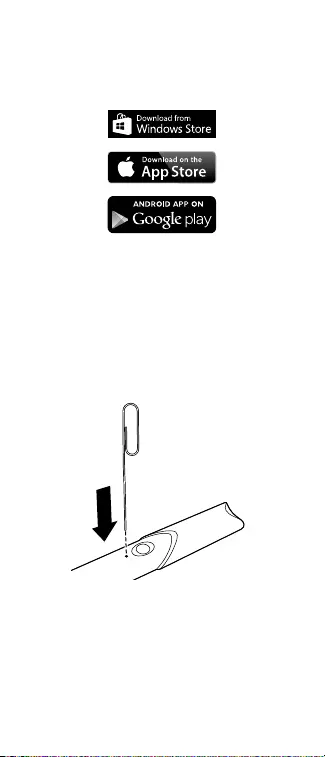
88 89
Opcjonalnie: Pobierz i
zainstaluj aplikację
PresenterWorks™
Przycisk resetowania
Jeśli urządzenie nie działa poprawnie
lub przestało odpowiadać na polecenia,
zresetuj je, naciskając małym
spinaczem przycisk resetowania.
Podczas resetu dioda LED będzie migać
na zielono.
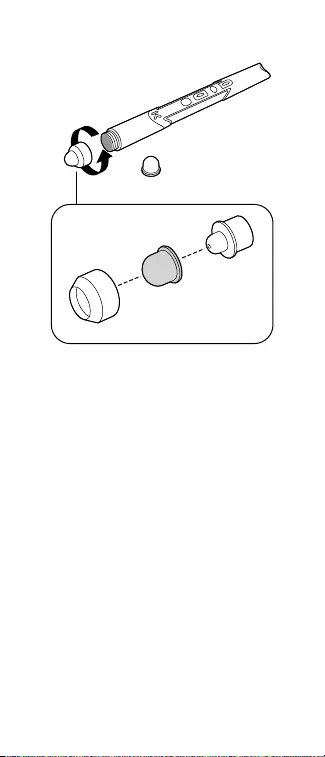
90
Wymiana końcówki rysika
Więcej informacji?
Dodatkowe instrukcje oraz informacje
można znaleźć w pełnej instukcji
obsługi dostępnej online pod adresem:
www.support.kensington.com
Pomoc techniczna
Z pomocy technicznej mogą korzystać
wszyscy zarejestrowani użytkownicy
produktów firmy Kensington. Dane
kontaktowe działu pomocy technicznej
znajdują się na tylnej okładce tej instrukcji.
Witryna WWW
Rozwiązanie problemu można znaleźć w
części z odpowiedziami na często
zadawane pytania (Frequently Asked
Questions (FAQ)) w obszarze pomocy
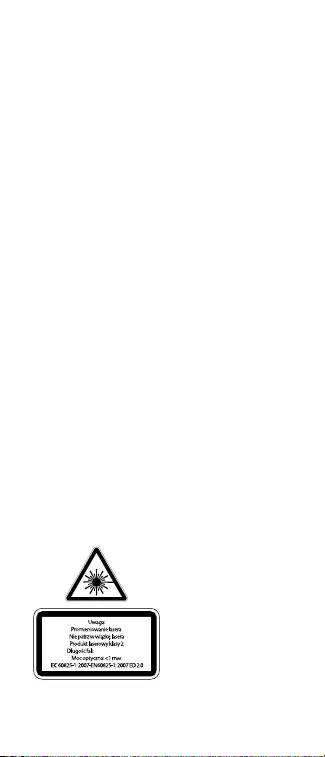
90 91
technicznej w witrynie internetowej
firmy Kensington:
www.support.kensington.com.
Obsługa telefoniczna
Nie ma opłaty za wsparcie techniczne za
wyjątkiem opłat za połączenie
telefoniczne wg stawek operatora.
Godziny pracy telefonicznej pomocy
technicznej dostępne są pod adresem
www.kensington.com. W Europie
telefoniczna pomoc techniczne jest
dostępna od poniedziałku do piątku w
godzinach od 09:00 do 18:00.
Należy pamiętać o następujących
szczegółach:
• Podczas rozmowy telefonicznej
urządzenie musi być pod ręką.
• Użytkownik musi podać następujące
informacje:
– imię i nazwisko, adres i numer
telefonu;
– nazwę produktu firmy Kensington;
– markę i model komputera;
– informacje o systemie operacyjnym
i jego wersji;
– symptomy problemu i ich źródło.
OŚWIADCZENIE DOTYCZĄCE BEZPIECZEŃSTWA
LASERA KLASY 2
650+/- 20nm
Niniejsze urządzenie
laserowe spełnia
wymagania normy
międzynarodowej IEC/EN
60825-1: ED 2. 2007, jest
produktem laserowym
klasy 2 spełniającym
także wymagania norm
21 CFR 1040.10 i 1040.11,
za wyjątkiem różnic
wymienionych w uwadze
dot. urządzeń laserowych nr 50, z dnia 24 czerwca 2007 r:
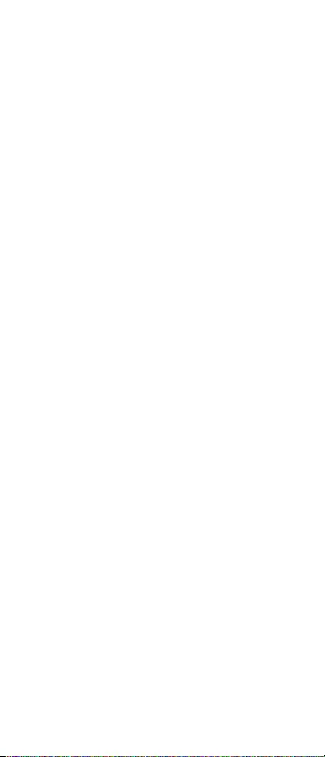
92
1. Emisja wiązki równoległej światła widzialnego.
2. Moc maksymalna: 1 miliwat CW, zakres długości fali:
650Ī20 nanometrów.
3. Temperatura pracy od 0° C (32° F) do 40° C (104° F).
• Nie demontować urządzenia
• Nie używać urządzenia poza podanym zakresem
temperatury pracy. Jeśli urządzenie
przebywa w środowisku poza zaleconymi
warunkami, należy je wyłączyć i pozwolić, przed
użyciem, na ustabilizowanie się temperatury w
podanych granicach pracy.
POWIADOMIENIE FEDERALNEJ KOMISJI ŁĄCZNOŚCI
(FCC) DOTYCZĄCE ZAKŁÓCEŃ
Urządzenie spełnia wymagania części 15 norm FCC.
Działanie tego urządzenia podlega dwóm następującym
wymaganiom: (1) urządzenie nie może powodować
groźnych zakłóceń i (2) urządzenie musi akceptować
wszystkie odbierane zakłócenia, łącznie z zakłóceniami
powodującymi niepożądane działanie.
WYMAGANE PRZEZ PRZEPISY FCC OŚWIADCZENIE
DOTYCZĄCE EMISJI PROMIENIOWANIA RF
To urządzenie sprawdzono pod kątem zgodności z
ogólnymi wymogami dotyczącymi ekspozycji na
promieniowanie RF. Tego urządzenia można używać w
warunkach mobilnych bez ograniczeń dotyczących
promieniowania RF.
Modyfikacje: Modyfikacje wprowadzone w tym
urządzeniu, niezatwierdzone wyraźnie przez firmę
Kensington, mogą unieważnić uprawnienia użytkownika
do użytkowania urządzenia zgodnie z przepisami FCC. Nie
wolno wprowadzać takich modyfikacji.
Przewody ekranowane: W celu zapewnienia zgodności z
przepisami FCC wszystkie połączenia pomiędzy sprzętem
a urządzeniami wejściowymi firmy Kensington należy
wykonać wyłącznie przy użyciu przewodów
ekranowanych.
OŚWIADCZENIE FCC
To urządzenie zostało przetestowane i jest zgodne z
ograniczeniami przedstawionymi w zaleceniu RSS-210.
Działanie tego urządzenia podlega dwóm następującym
wymaganiom: (1) urządzenie nie może powodować
groźnych zakłóceń i (2) urządzenie musi akceptować
wszystkie odbierane zakłócenia, łącznie z zakłóceniami
powodującymi jego niepożądane działanie.
OŚWIADCZENIE ORGANIZACJI IC DOTYCZĄCE EMISJI
PROMIENIOWANIA RF
To urządzenie spełnia ustanowione przez organizację IC
ograniczenia ekspozycji na promieniowanie w
niekontrolowanym środowisku. Tego urządzenia można
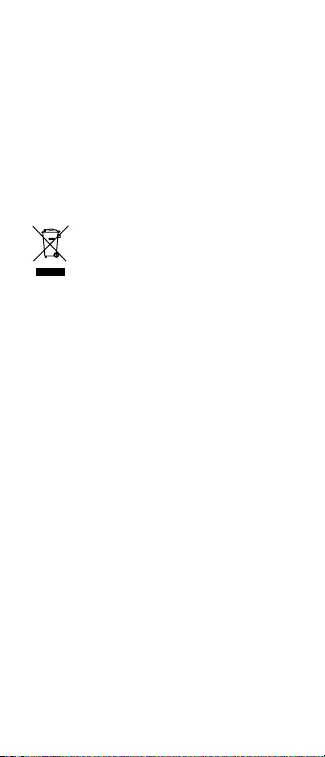
92 93
używać w warunkach mobilnych bez ograniczeń
dotyczących promieniowania RF.
DEKLARACJA ZGODNOŚCI CE
Firma Kensington niniejszym oświadcza, że ten model
urządzenia bezprzewodowego jest zgodny z istotnymi
wymogami i innymi odpowiednimi postanowieniami
dyrektywy R&TTE (1995/5/WE) oraz innych
obowiązujących dyrektyw WE.
Klienci z obszaru Europy mogą uzyskać kopię deklaracji
zgodności tego produktu, klikając łącze Compliance
Documentation (Dokumentacja dotycząca zgodności) w
witrynie www.support.kensington.com
INFORMACJE TYLKO DLA UŻYTKOWNIKÓW W
KRAJACH NALEŻĄCYCH DO UNII EUROPEJSKIEJ
Jeśli produkt jest oznaczony tym symbolem, nie
można go wyrzucać jako odpadu komunalnego.
Dzięki właściwej utylizacji produktu pomagasz
zapobiegać potencjalnemu negatywnemu
działaniu na środowisko i na ludzkie zdrowie.
Szczegółowe informacje na temat recyklingu produktu
można uzyskać w lokalnym urzędzie, firmie zajmującej się
wywozem odpadów lub w sklepie, w którym został
zakupiony produkt.
Nazwy oraz znaki graficzne Kensington i ACCO są
zastrzeżonymi znakami towarowymi firmy ACCO Brands.
Kensington Promise jest znakiem usługowym firmy ACCO
Brands. PresentAir i PresenterWorks stanowią znaki
handlowe ACCO Brands. Wszystkie inne znaki towarowe i
zastrzeżone znaki towarowe stanowią własność ich
odpowiednich właścicieli.
© 2015 Kensington Computer Products Group, oddział
firmy ACCO Brands. Kopiowanie, powielanie lub
reprodukcja w inny sposób niniejszych materiałów bez
pisemnej zgody firmy Kensington Computer Products
Group jest surowo zabroniona. Wszelkie prawa
zastrzeżone. 04/15
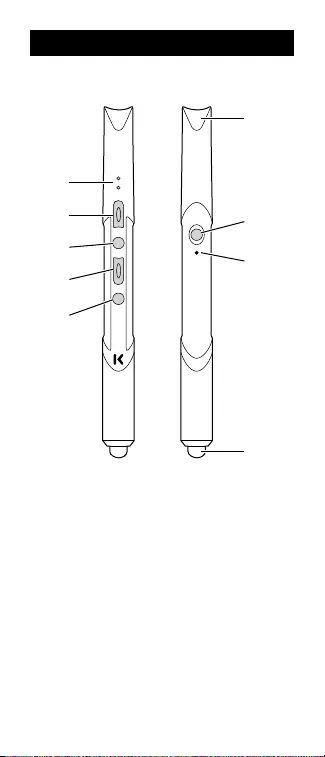
94
Компоненты
A
G
F
I
H
B
C
D
E
A Два светодиодных индикатора
B Кнопка вверх
C Средняя кнопка
D Кнопка вниз
E Кнопка лазера
F Лазера
G Кнопка режима
H Кнопка сброса
I Стилусы
Русский
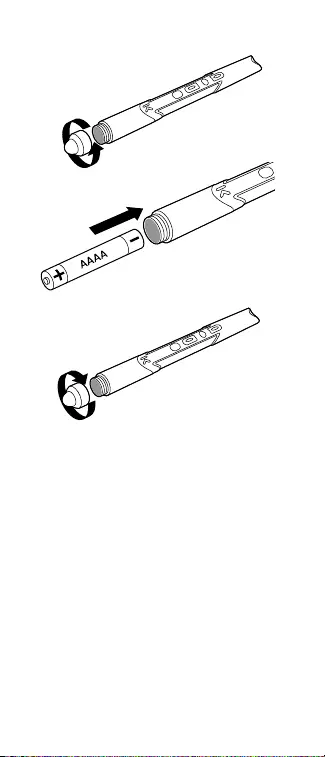
94 95
Начало работы
1
2
3
Питание и батарея
• Если устройство PresentAir™ Pro
остановлено включенным и не
используется, оно автоматически
выключится. Нажмите кнопку
режима или лазера, чтобы вывести
PresentAir Pro из спящего режима.
• При активном PresentAir™ Pro
нажмите кнопку режима и
удерживайте нажатой в течение
5 секунд, питание будет выключено.
• При нормальном использовании
заряда батареи хватает
приблизительно на 6 месяцев.
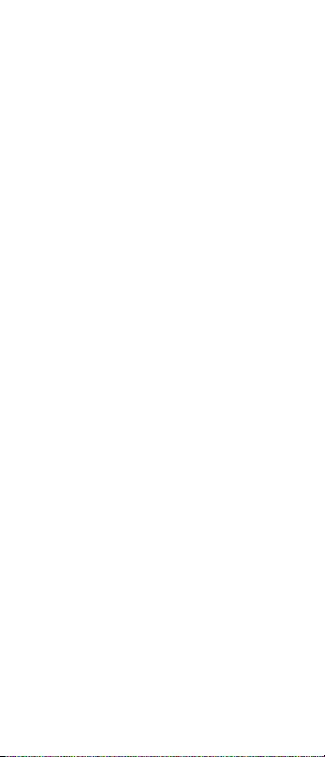
96
Включение/выключение
питания
1 Во включенном состоянии - для
выключения
Нажмите кнопку режима и
удерживайте ее нажатой. Красный
индикатор PresentAir Pro быстро
мигает. Отпустите кнопку, питание
будет выключено.
2a В выключенном состоянии - для
включения
Нажмите кнопку режима и
удерживайте нажатой в течение
1 секунды. Зеленый индикатор мигает,
включается питание, после чего
индикатор перестает гореть.
ИЛИ
2b В выключенном состоянии - для
подключения устройств
Нажмите кнопку режима и
удерживайте нажатой от 3 до 6
секунд. Зеленый индикатор мигает,
синий индикатор медленно мигает, и
устройство PresentAir Pro переходит
в режим подключения. Отпустите
кнопку, устройство будет находится в
режиме подключения в течение
3 минут или до подключения к другом
устройству.
Подключение
Для подключения требуется
совместимое устройство Bluetooth®
4.0. Убедитесь, что беспроводная
связь Bluetooth активна, устройство
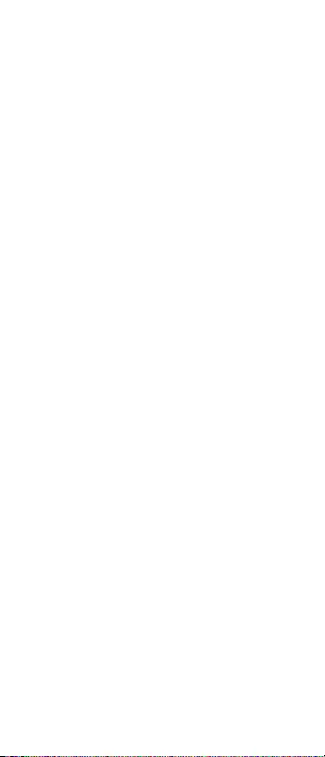
96 97
включено и готово к подключению
устройству, для которого вы пытаетесь
установить связь с PresentAir Pro.
Следуйте инструкциям производителя
по подключению с помощью Bluetooth
для успешного подключения к
PresentAir Pro. Устройство PresentAir
Pro отображается как входное
устройство для подключения.
ПРИМЕЧАНИЕ. Если в данный момент
к PresentAir Pro подключено только
одно мобильное устройство, и
необходимо подключить новое
устройство, сначала отмените
подключение PresentAir Pro на
текущем мобильном устройстве.
Пользователи Windows 8: Убедитесь,
что управление питанием Bluetooth
Windows не настроено на отключение
беспроводной связи Bluetooth в
разделе Диспетчер устройств >
Bluetooth > Свойства адаптера
связи> Управление питанием).
При возникновении проблем
подключения или использования
PresentAir Pro обращайтесь к
дополнительным инструкциям и
решениям с иллюстрациями в
интерактивном руководстве на веб-
сайте www.kensington.com
Экранная клавиатура
PresentAir Pro выступает в качестве
клавиатуры. Для отображения
экранной клавиатуры на устройстве
выполните следующее:
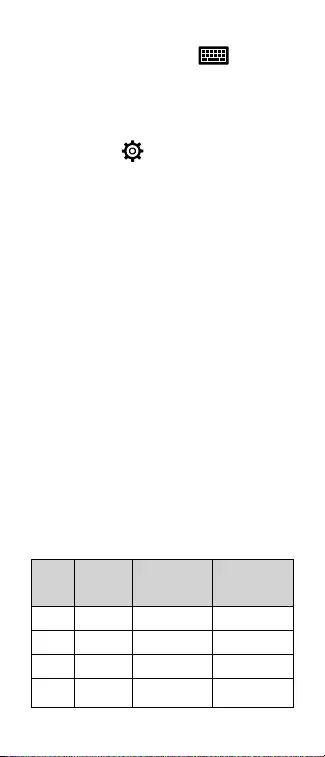
98
Windows® 8: Коснитесь значка
вирт уальной к лавиатуры на панели
инструментов в нижней части экрана.
Android™: Выключите устройство
PresentAir Pro; или на некоторых
устройствах Android на экране Settings
(Параметры) коснитесь Controls/
General (Управление/общее), затем
выберите Language and input (Язык и
ввод). Выберите экранную клавиатуру.
iOS: Нажмите кнопку режима.
Переключение режимов
PresentAir Pro имеет два стандартных
и один пользовательский режим,
настраиваемый в приложении
PresenterWorks™.
Переключение режимов: Одновременно
нажмите кнопку режима и кнопку вверх,
среднюю кнопку или кнопку вниз для
переключения между режимами
«Презентер», «Мультимедиа» и
«Пользовательский» соответственно.
Индикатор меняет цвет в соответствие с
выбранным режимом. При переключении
режима изменяется функция кнопки,
как показано в таблице ниже:
Кнопка
Режим
презентера
(индикатор
оранжевый)
Режим
мультимедиа
(индикатор
синий)
Пользовательский
режим (индикатор
зеленый)
Кнопка
вверх
Следующий
слайд
Следующая
дорожка
Выбор текста
справа
Средняя
кнопка
Черный
экран
Воспроизведение/
пауза
Копирование
текста
Кнопка
вниз
Предыдущий
слайд
Предыдущая
дорожка
Выбор текста слева
Кнопка
лазера
Включить
лазер
Включить
лазер
Включить
лазер
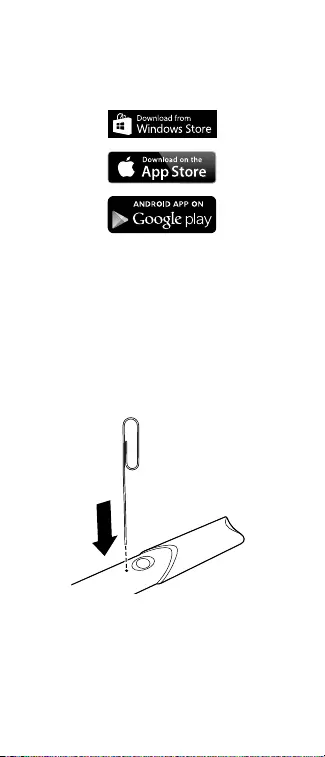
98 99
Дополнительно: Загрузите и
установите приложение
PresenterWorks™
Аппаратный сброс
Если устройство перестало правильно
работать или не отвечает на запросы,
выполните аппаратный сброс, нажав
кнопку сброса небольшой скрепкой.
Во время сброса зеленый индикатор
будет мигать.
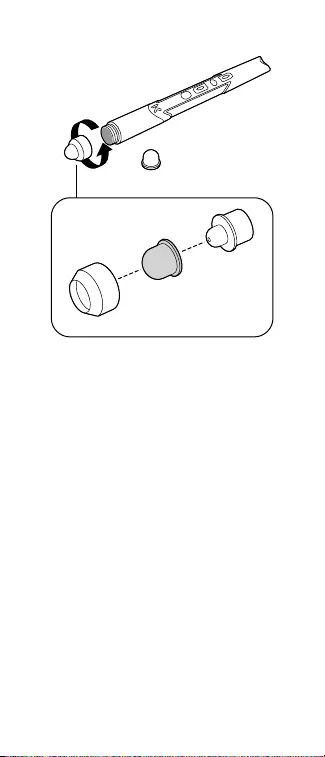
100
Замена кончика стилуса
Хотите знать больше?
Дополнительную информацию см. в
полном интерактивном Руководстве
пользователя по следующему адресу:
www.support.kensington.com
Техническая поддержка
Техническая поддержка доступна для
всех зарегистрированных пользователей
изделий компании Kensington.
Контактная информация о технической
поддержке имеется на обратной
стороне обложки данного
руководства.
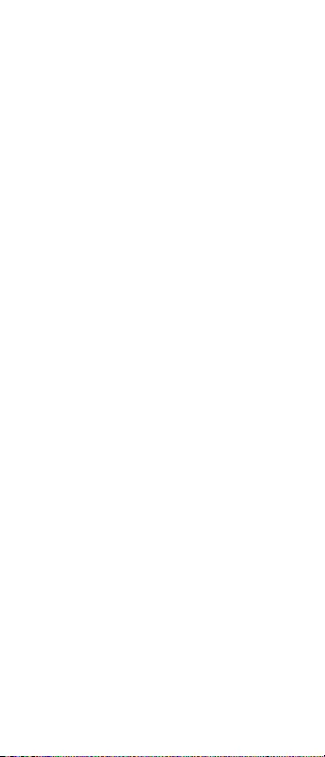
100 101
Веб-поддержка
Вы можете найти ответ на ваш вопрос
на странице ответов на часто
задаваемые вопросы (FAQ) раздела
технической поддержки сайта:
www.support.kensington.com.
Телефонная поддержка
3вонок в службу поддержки
бесплатный, за исключением
междугородних и международных
звонков. Чтобы узнать часы работы
службы поддержки по телефону,
посетите www.kensington.com. В
Европе служба технической
поддержки по телефону работает с
понедельника по пятницу, с 09:00 до
18:00.
Пожалуйста, учтите следующее, когда
будете звонить в службу поддержки:
• Звоните с телефона, расположенного
рядом с устройством.
• Будьте готовы предоставить
следующую информацию:
– Имя, адрес и номер телефона
– Название изделия компании
Kensington
– Изготовитель и модель вашего
компьютера
– Ваше системное программное
обеспечение и его версия
– Признаки неисправности и что
послужило причиой ее
возникновения
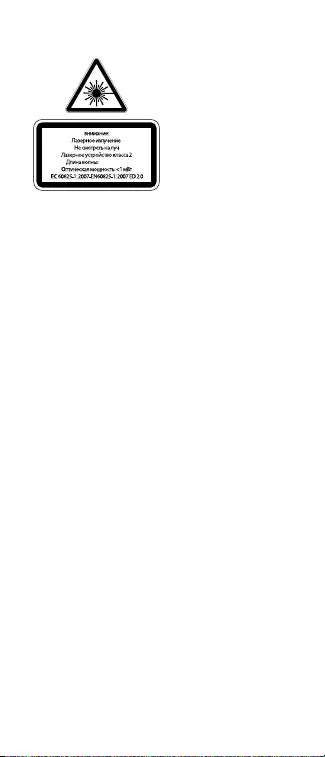
102
2
650+/- 20nm
Данное лазерное
устройство
соответствует
международному
стандарту IEC/EN 60825-
1: ED 2. 2007, лазерная
установка класса 2, а
также стандартам 21 CFR
1040.10 и 1040.11, кроме
исключений,
оговоренных в
уведомлении № 50 от 24 июня 2007 года.
1.
;
2. 1
,650±20;
3. 0°C40°C.
• Запрещается разбирать устройство.
• Разрешается использовать устройство только
при указанной температуре. Если устройство
работало при температуре, выходящей за
пределы указанного диапазона, отключите его
и дождитесь
восстановления температуры до допустимого
значения.
ПОЛОЖЕНИЕ ФЕДЕРАЛЬНОЙ КОМИССИИ СВЯЗИ
(FEDERAL COMMUNICATION COMMISSION — FCC)
США О ПОМЕХАХ
Данное устройство соответствует Части 15 правил FCC.
Работа устройства связана со следующими двумя
условиями: (1) данное устройство может не вызывать
неблагоприятное воздействие; и (2) данное устройство
должно допускать любое полученное воздействие,
включая воздействие, которое может стать причиной
нежелательной работы оборудования.
ЗАЯВЛЕНИЕ О ВОЗДЕЙСТВИИ РАДИОИЗЛУЧЕНИЯ FCC
Данное устройство проверено на соответствие общим
требованиям требованиям к воздействию
радиоизлучения. Устройство может использоваться в
условиях портативного воздействия без ограничений
радиоизлучения.
Изменения. Изменения, прямо не разрешенные
компанией Kensington, могут лишать пользователя
права на использование устройства в соответствии с
положением FCC и не должны осуществляться.
Экранированные кабели. В целях соблюдения
требований FCC все подключения оборудования
должны выполняться с использованием только
экранированных кабелей.
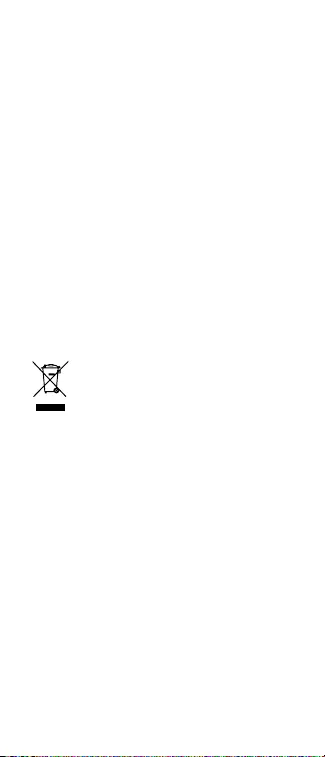
102 103
ЗАЯВЛЕНИЕ IC
Это устройство протестировано и признано
соответствующим условиям, указанным в RSS-210.
Эксплуатация должна осуществляться с соблюдением
двух следующих условий. (1) Это устройство не может
вызывать помехи, и (2) это устройство должно
принимать любые помехи, включая помехи, которые
могут вызвать нарушение работы устройства.
ЗАЯВЛЕНИЕ О ВОЗДЕЙСТВИИ РАДИОИЗЛУЧЕНИЯ IC
Данное оборудование соответствует пределам
воздействия излучения IC, установленных для
неконтролируемой среды. Устройство может
использоваться в условиях портативного воздействия
без ограничений радиочастотного излучения.
ДЕКЛАРАЦИЯ СООТВЕТСТВИЯ CE
Kensington заявляет, что эта беспроводная модель
продукта соответствует важным требованиям и иным
положениям директивы (1995/5/EC) и других
применимых директив ЕС.
Для Европы копия декларации соответствия для этого
продукта доступна по ссылке “Compliance
Documentation” (Документация по соответствию) на
веб-сайте www.support.kensington.com
ИНФОРМАЦИЯ ТОЛЬКО ДЛЯ ГОСУДАРСТВ-ЧЛЕНОВ ЕС
Эти значки указывают на то, что данное
изделие не может относиться к бытовым
отходам. Обеспечив правильную утилизацию
изделия, вы поможете в предотвращении
потенциальных негативных последствий для
окружающей среды и человеческого здоровья,
которые могут быть вызваны неправильной его
утилизацией. Для получения более подробной
информации об утилизации данного изделия,
пожалуйста, свяжитесь с вашим местным городским
офисом, службой вывоза бытовых отходов или
магазином, в котором вы купили изделие.
Название и дизайн Kensington и ACCO являются
зарегистрированными товарными знаками компании
ACCO Brands. Kensington Promise является знаком
обслуживания ACCO Brands. PresentAir и
PresenterWorks — торговые марки ACCO Brands. Все
прочие зарегистрированные и
незарегистрированные товарные знаки являются
собственностью соответствующих владельцев.
© 2015 Kensington Computer Products Group,
подразделение компании ACCO Brands. Запрещается
несанкционированное копирование, дублирование
или размножение иным способом содержимого
настоящего документа без письменного согласия
компании Kensington Computer Products Group. Все
права защищены. 04/15
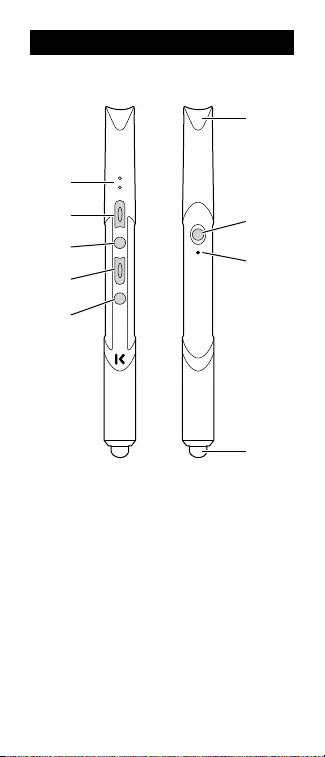
104
Componentes
A
G
F
I
H
B
C
D
E
A LEDs duplos
B Botão para cima
C Botão central
D Botão para baixo
E Botão de laser
F Laser
G Botão Modo
H Botão de reinicialização
I Stylus
Português
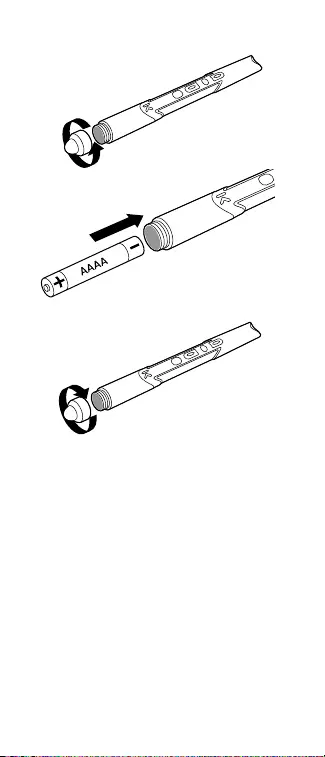
104 105
Preparativos
1
2
3
Corrente e bateria
• PresentAir™ Pro será automaticamente
desligado se ficar ligado sem ser
utilizado. Prima o botão Modo ou
botão de laser para despertar
PresentAir Pro.
• Prima o botão Modo durante
5 segundos quando PresentAir™ Pro
estiver activo e vai desligar.
• Com uma utilização normal, a bateria
pode durar cerca de 6 meses.
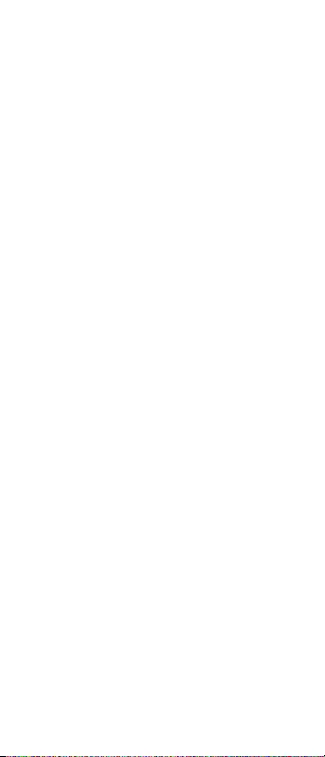
106
Ligar/desligar
1 Do estado Ligado - ao estado
Desligado
Mantenha premido o botão Modo.
O LED vermelho do PresentAir Pro
pisca rapidamente. Solte o botão, e o
dispositivo desliga-se.
2a Do estado Desligado - ao estado
Ligado
Prima o botão Modo durante um 1
segundo e solte-o. O LED verde pisca,
o dispositivo liga-se, depois o LED
desliga-se.
OU
2b Do estado Desligado - a
emparelhar dispositivo
Mantenha o botão Modo premido
durante 3 a 6 segundos. O LED verde
pisca, em seguida, o LED azul pisca
lentamente e o PresentAir Pro entra
em modo de emparelhamento. Solte
o botão, o dispositivo mantém-se em
modo de emparelhamento durante
3 minutos ou até emparelhar-se a um
dispositivo.
Emparelhamento
Para o emparelhamento é necessário
um dispositivo compatível com
Bluetooth® 4.0. Assegure-se que o
Bluetooth sem fios está activo, ligado
e pronto para conectar-se ao dispositivo
que está a tentar emparelhar com o
PresentAir Pro. Siga as instruções de
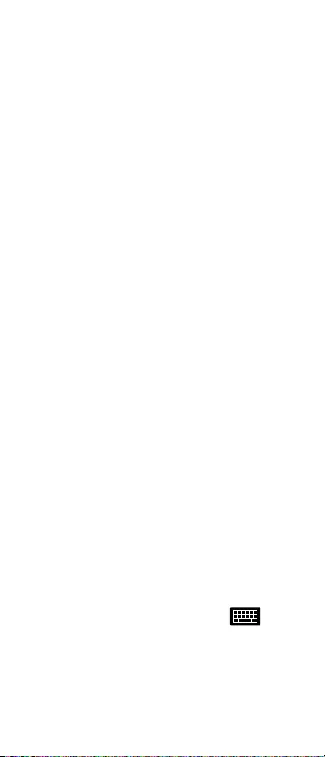
106 107
emparelhamento de Bluetooth
fornecidas pelo fabricante do
dispositivo para conectar com êxito ao
seu PresentAir Pro. O PresentAir Pro
aparece como dispositivo de entrada
para emparelhamento.
NOTA: Se tiver neste momento um
dispositivo móvel emparelhado com
PresentAir Pro e quiser emparelhar
com um novo dispositivo móvel,
desemparelhe primeiro PresentAir
Pro do dispositivo móvel actual.
Utilizadores do Windows 8:
Certifique-se de que a sua gestão
de energia Bluetooth do Windows
não está configurada para desligar o
Bluetooth (em Gestor de dispositivos
> Bluetooth > Propriedades do
adaptador de rádio > Gestão de
energia).
Se tiver problemas ao emparelhar
ou a utilizar o PresentAir Pro, pode
obter instruções adicionais e soluções
ilustradas no guia online em:
www.kensington.com
Teclado no ecrã
O PresentAir Pro serve de teclado.
Para activar o teclado no ecrã no seu
dispositivo:
Windows® 8: Toque no ícone de
teclado virtual na barra de ferramentas,
na parte inferior do seu ecrã do ambiente
de trabalho.
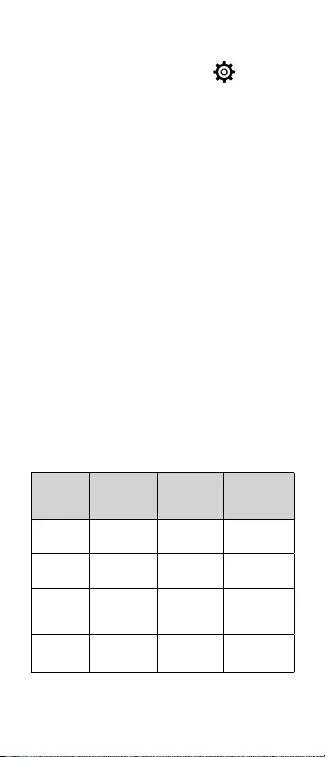
108
Android™: Desligue o PresentAir Pro;
ou, em alguns dispositivos Android,
toque em Controlos/Geral, depois
em Idioma e entrada a partir do ecrã
de Definições. Seleccione o teclado no
ecrã.
iOS: Prima o botão Modo.
Mudança entre modos
O PresentAir Pro tem dois modos
predefinidos e um modo personalizado
configurável através da aplicação
PresenterWorks™.
Comutar entre modos: Prima o botão
Modo e o botão Para cima ou Central
ou Para baixo ao mesmo tempo para
comutar respectivamente entre o
modo Apresentador, Multimédia ou
Personalizado. O LED muda de cor,
indicando o modo actualmente
seleccionado. A comutação do modo
altera a funcionalidade do botão,
como mostrado na tabela em baixo:
Botão Modo de
apresentador
(LED = laranja)
Modo de
multimédia
(LED = azul)
Modo
personalizado
(LED = verde)
Botão para
cima Próximo
diapositivo Próxima faixa Seleccionar
texto à direita
Botão
central Ecrã preto Reproduzir/
pausa Copiar texto
Botão para
baixo Diapositivo
anterior Faixa anterior Seleccionar
texto à
esquerda
Botão de
laser Ligar o laser Ligar o laser Ligar o laser
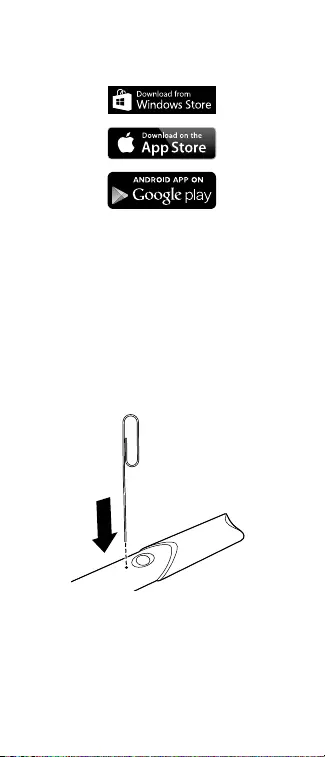
108 109
Opcional: Transferir e instalar a
aplicação PresenterWorks™
Reinicialização do hardware
Se o dispositivo parar de funcionar
adequadamente ou não responder,
efectue uma reinicialização do
hardware, premindo o botão de
reinicialização com um pequeno clipe
de papel. O indicador LED irá piscar a
verde durante a reinicialização.
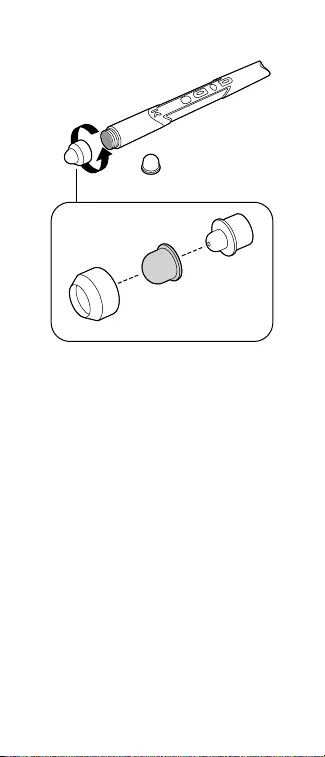
110
Substituição da ponta do stylus
Necessita de mais?
Para obter instruções e informações
adicionais, consulte o Manual de
instruções completo na Internet no
endereço:
www.support.kensington.com
Assistência técnica
A assistência técnica está disponível
para todos os utilizadores dos
produtos Kensington registados. Pode
encontrar informações sobre como
contactar a assistência técnica na
última página deste manual.
Apoio através da Web
Pode encontrar a resposta para o seu
problema na secção Perguntas mais
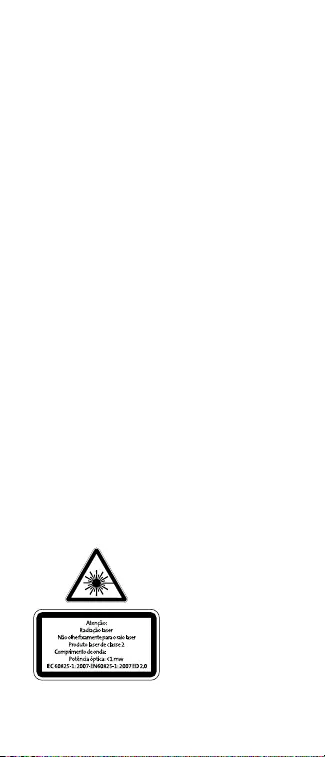
110 111
frequentes (FAQ) da área de assistência,
no website da Kensington:
www.support.kensington.com.
Apoio Telefónico
Não existem encargos inerentes ao
apoio técnico excepto os relativos a
chamadas de longa distância, quando
aplicável. Visite www.kensington.com
quanto ao horário do apoio técnico. Na
Europa, o apoio técnico está disponível
por telefone, de Segunda a Sexta,
entre as 0900 e as 1800 horas.
Tenha em conta o seguinte ao solicitar
apoio.
• Ligue de um telemóvel onde tenha
acesso ao seu dispositivo.
• Tenha por perto as seguintes
informações:
– Nome, morada e número de
telefone
– O nome do produto Kensington
– Fabrico e modelo do seu
computador
– O software do seu sistema e
respectiva versão
– Sintomas do problema e o que os
provocou
DECLARAÇÃO DE SEGURANÇA DE LASER DE CLASSE 2
650+/- 20nm
Este dispositivo laser
está em conformidade
com a norma
internacional IEC/EN
60825-1: ED 2. 2007,
Laser de Classe 2 Está
também em
conformidade com 21
CFR 1040.10 e 1040.11,
salvo desvios
nos termos do Aviso sobre
Laser N.º 50, de 24 de Junho de 2007:
1. Emissão de um raio paralelo de luz visível;
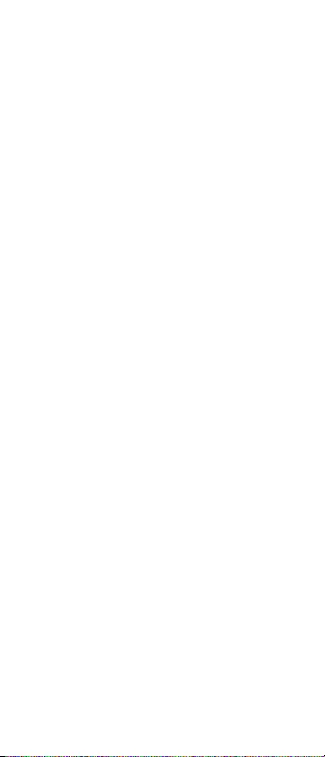
112
2. Potência máxima de 1 miliwatt CW, intervalo de
comprimento de onda de 650±20
nanómetros;
3. Temperatura de funcionamento entre 0ºC e 40ºC
• Não desmonte o dispositivo
• Utilize o dispositivo apenas dentro do intervalo
de temperatura de funcionamento
especificado. Caso o dispositivo seja exposto a
condições não indicadas para o respectivo
funcionamento, desligue-o e espere que a
temperatura estabilize até se encontrar dentro
do intervalo de funcionamento especificado,
antes de voltar a utilizar o dispositivo.
DECLARAÇÃO DE INTERFERÊNCIA DA COMISSÃO
FEDERAL DE COMUNICAÇÕES (FEDERAL
COMMUNICATION COMMISSION - FCC)
Este dispositivo está em conformidade com a parte 15
das normas da FCC. Operação sujeita às duas
condições seguintes: (1) Este dispositivo não pode
provocar interferências prejudiciais e (2) Este
dispositivo deve aceitar qualquer interferência
recebida, incluindo interferências que possam causar
uma operação indesejada.
DECLARAÇÃO DE EXPOSIÇÃO À RADIAÇÃO DE RADIO-
FREQUÊNCIA DA FCC
Este dispositivo foi avaliado para satisfazer os
requisitos gerais de exposição à radiofrequência. O
dispositivo pode ser utilizado em condições de
exposição portáteis sem restrições de radiofrequência.
Modificações: As modificações não expressamente
aprovadas pela Kensington podem anular a
autorização do utilizador para a operação do
dispositivo sob os regulamentos da FCC e não devem
ser efectuadas.
Cabos blindados: De forma a cumprir os requisitos da
FCC, todas as ligações ao equipamento utilizando um
dispositivo de entrada da Kensington devem ser
efectuadas apenas com cabos blindados.
DECLARAÇÃO IC
Este dispositivo foi testado e está em conformidade
com os limites especificados em RSS-210. Operação
sujeita às duas condições seguintes: (1) Este
dispositivo não pode causar interferências, e (2) Este
dispositivo tem de aceitar quaisquer interferências,
incluindo interferências que possam levar a uma
operação indesejada do mesmo.
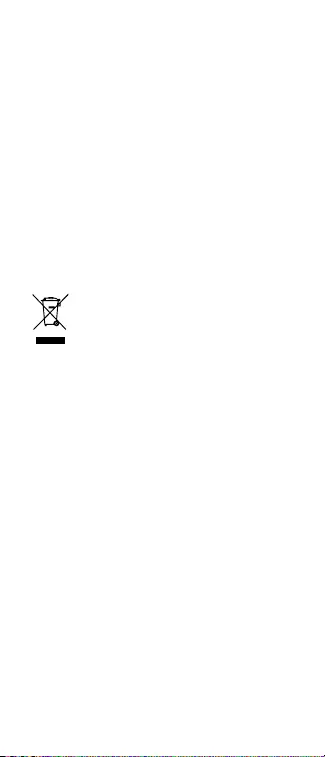
112 113
DECLARAÇÃO À EXPOSIÇÃO A RADIOFREQUÊNCIA
EM DA IC
Este equipamento está em conformidade com os
limites de exposição à radiação da IC estabelecidos
para um ambiente não controlado. O dispositivo pode
ser utilizado em condições de exposição portáteis sem
restrições de radiofrequência.
DECLARAÇÃO DE CONFORMIDADE CE
A Kensington declara que este modelo de produto
sem-fios está em conformidade com os requisitos
essenciais e com outras disposições relevantes da
directiva R&TTE (1995/5/CE) e de outras directivas CE
aplicáveis.
Para a Europa, pode ser obtida uma cópia da
Declaração de conformidade deste produto, clicando
na hiperligação da Documentação de conformidade
em www.support.kensington.com
INFORMAÇÃO APENAS PARA OS ESTADOS-MEMBROS
DA UE
A utilização do símbolo indica que este
produto não pode ser tratado como lixo
doméstico. Ao certificar-se de que se desfaz
deste produto correctamente, ajudará a
evitar potenciais consequências negativas
para o ambiente e para a saúde, que, de outra forma,
poderiam ocorrer pelo mau manuseamento deste
produto. Para obter informação mais detalhada sobre
a reciclagem deste produto, contacte o município
onde reside, os serviços de recolha de resíduos da sua
área ou a loja onde adquiriu o produto.
Kensington, o nome e o design da ACCO são marcas
registadas da ACCO Brands. The Kensington Promise é
uma marca de serviço da ACCO Brands. PresentAir e
PresenterWorks são marcas registadas da ACCO Brands.
Todas as outras marcas registadas e não registadas
são propriedade dos respectivos proprietários.
© 2015 Kensington Computer Products Group, uma
divisão da ACCO Brands. É proibida qualquer cópia,
duplicação ou outra reprodução não autorizada do
conteúdo do presente documento sem a autorização,
por escrito, da Kensington Computer Products Group.
Todos os direitos reservados. 04/15
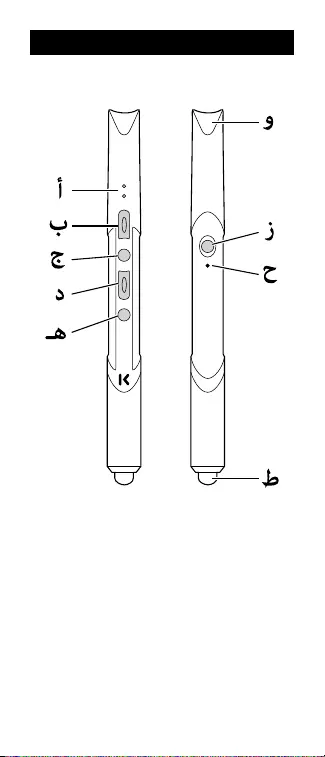
114
LED
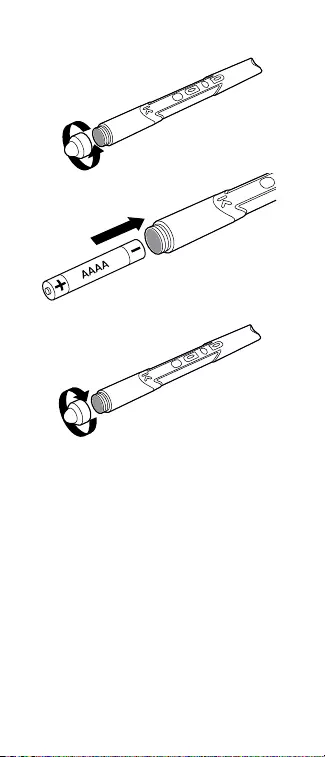
114 115
1
2
3
PresentAir™ Pro •
.
.PresentAir Pro
5 •
. PresentAir Pro
•
. 6
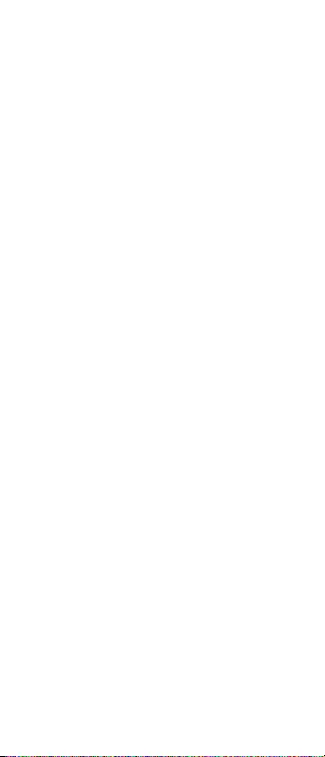
116
/
1
.
. PresentAir Pro LED
.
2
LED .
.LED
2
6 3
LED .
PresentAir Pro LED
.
.
Bluetooth 4.0
.
Bluetooth
.PresentAir Pro
Bluetooth
PresentAir Pro .PresentAir Pro
.
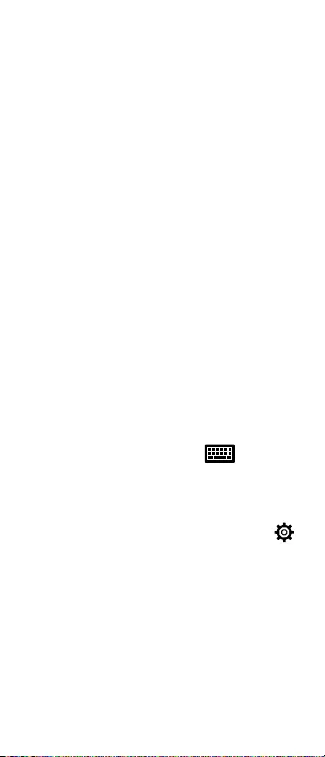
116 117
:
PresentAir Pro
PresentAir Pro
.
:Windows 8
Windows Bluetooth
) Bluetooth
Bluetooth < ( ) Device Manager
) < ‘Radio Adapter’ Properties
Power Management < (“ ”
.(( )
PresentAir Pro
www.kensington.com :
PresentAir Pro
.
:Windows® 8
.
PresentAir Pro :Android™
Android
/ ) Controls/General
.( ) Language and input (
.
. :iOS
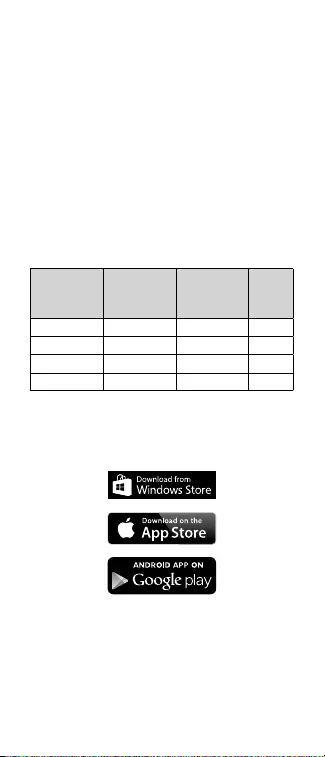
118
PresentAir Pro
.PresenterWorks™
:
Media ( ) Presenter
. () Custom ()
LED
.
:
()Custom
( = LED )
() Media
( = LED )
Presenter
( )
( = LED )
/
:
PresenterWorks™
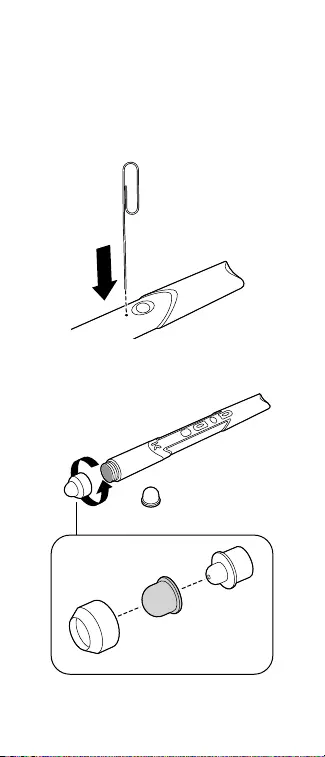
118 119
LED .
.
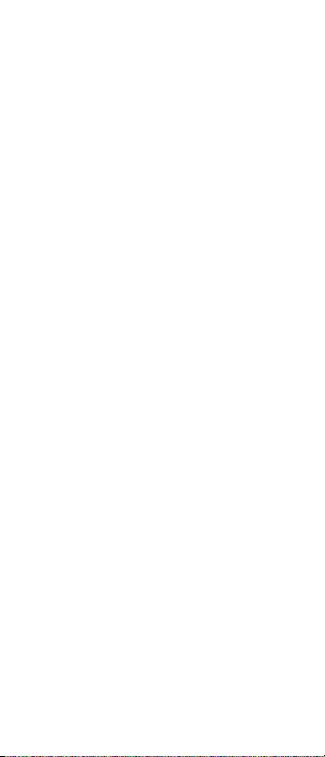
120
www.support.kensington.com :
. Kensington
”
“” “(FAQ)
:Kensington
.www.support.kensington.com
.
www.kensington.com
.
800-535-4242 650-572-2700
800-268-3447
:
•
.
: •
-
Kensington -
-
-
-
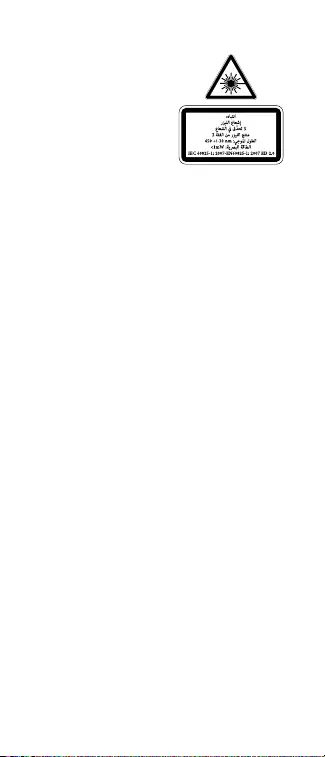
120 121
EN/IEC 60825-1:ED 2.2007
“2”
1040.11 CFR 1040.10 21
24 50
:2007
.1
1 .2
650±20
40° ( 32°) ° 0 .3
.( 104°)
•
•
.
.
15
(1) : .
(2)
.
.
.
:
Kensington
.
:
. Kensington
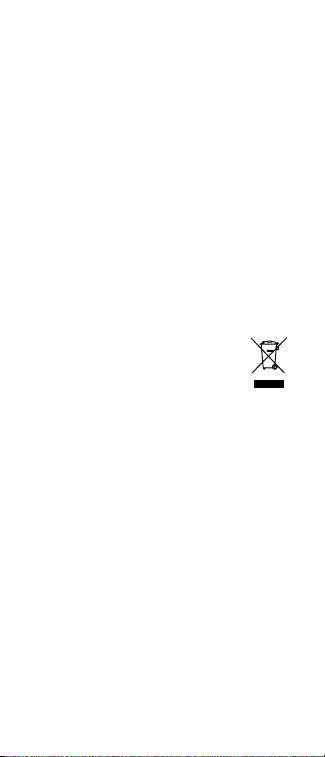
122
IC
.RSS-210
(1) :
(2)
.
IC
IC
.
.
Kensington
R&TTE (1995/5/EC)
.
”
.www.support.kensington.com “
:
.
.
.
ACCO Kensington
Kensington Promise .ACCO Brands
PresentAir
.ACCO Brands
ACCO PresenterWorks
Brands
.
Kensington 2015 ©
Computer Products Group
.ACCO Brands USA LLC
.Kensington Computer Products Group
04/15
.
.
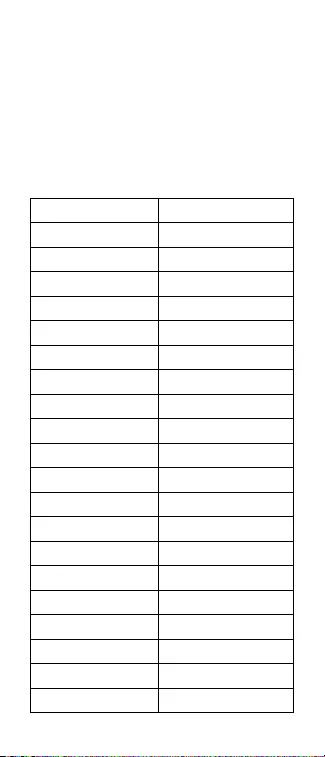
122 123
België / Belgique 02 275 0684
Canada 1 800 268 3447
Denmark 35 25 87 62
Deutschland 0211 6579 1159
España 91 662 38 33
Finland 09 2290 6004
France 01 70 20 00 41
Hungary 20 9430 612
Ireland 01 601 1163
Italia 02 4827 1154
México 55 15 00 57 00
Nederland 053 482 9868
Norway 22 70 82 01
Österreich 01 790 855 701
Portugal 800 831 438
Russia 007 495 933 5163
Schweiz / Suisse 01 730 3830
Sweden 08 5792 9009
United Kingdom 0207 949 0119
United States 1 800 535 4242
International Toll +31 53 484 9135
Technical Support / Assistance
technique / Technischer Support /
Technische ondersteuning / Supporto
tecnico / Asistencia técnica / Műszaki
támogatás / Technická podpora /
Pomoc techniczna / Техническая
поддержка / Assistência técnica /
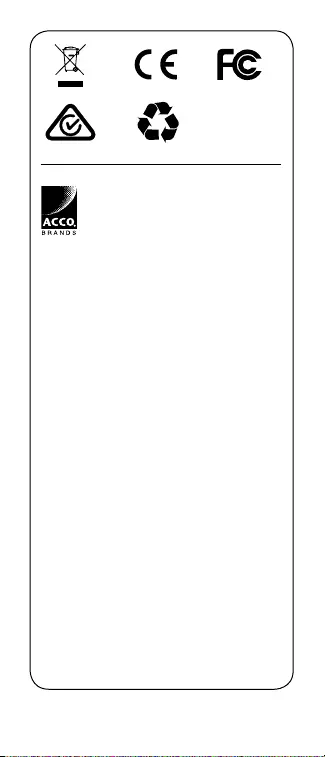
901-4122-02
Designed in California, U.S.A. by Kensington
Made in China Patents Pending
www.kensington.com
ACCO Brands Europe
A Division of ACCO Brands Europe
Oxford House, Oxford Road
Aylesbury, Buckinghamshire, HP21 8SZ
United Kingdom
ACCO Brands Canada Inc
7381 Bramalea Rd
Mississauga,
ON L5S 1C4
ACCO Australia
Level 2, 8 Lord St
Botany NSW 2019
Australia
Importado por ACCO Mexicana S.A. de C.V.
Circuito de la Industria Norte # 6,
Corredor Industrial Toluca Lerma,
Lerma México Cp. 52004
R.F.C. AME640229-1W3
Importado e Distribuído por:
TILIBRA PRODUTOS DE PAPELARIA LTDA.
CNPJ: 44.990.901/0001-43
Rua Aymorés, 6-9 – Bauru/SP – Brasil
CEP 17013-900
www.kensington.com.br
Acco Brands Chile S.A.,
Avda. San Josemaría
Escrivá de Balaguer Nº5773
Vitacura, C.P. 7640870
Santiago, Chile
Kensington Computer Products Group
A Division of ACCO Brands
1500 Fashion Island Blvd, 3rd Floor
San Mateo, CA 94404
K72448